Page 1

Thecus N2200
复合式 NAS
FW v3.00.08
使用手册
Page 2
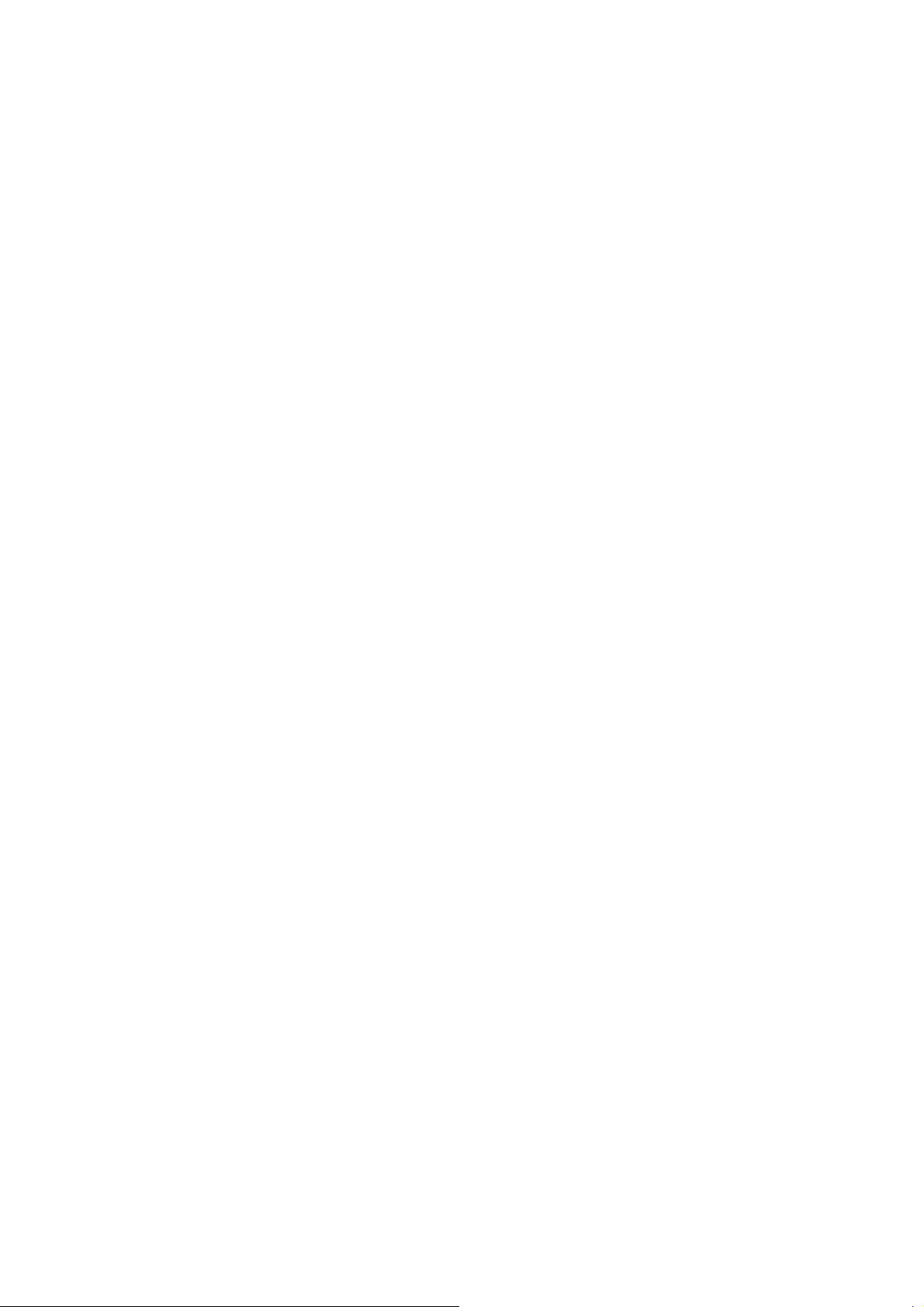
版权与注册商标声明
Thecus 及其它 Thecus 产品名称皆为 Thecus Technology Corp. 之注册商标。Microsoft、
Windows 及 Windows 标志为 Microsoft Corporation 之注册商标。 Apple、iTunes 及
Apple OS X 为 Apple Computers, Inc. 之注册商标。所有其它商标与产品名称皆属其各自
所有者之财产。 产品规格得随时变更,恕不另行通知。
版权所有 © 2009 Thecus Technology Corporation。 保留所有权利。
关于本手册
本手册中的所有信息皆经详细审阅,以确保其正确性, 如有错误,请将您的意见告诉我们。
Thecus Technology Corporation 保留径行修改本手册内容的权利,恕不另行通知。
产品名称: Thecus N2200
手册版本: 1.2
发行日期: 2010 年 4 月
有限保固
Thecus Technology Corporation 保证 Thecus N2200 所有组件于出厂前均已经过完整测
试,在正常使用下应可正常运作。 如有发生任何系统功能异常情形,若产品仍在保固期内,且
所有操作皆属正常使用,Thecus Technology Corporation 及其当地代表与经销商将负责提
供免费维修。 若产品导致任何损坏或资料遗失,Thecus Technology Corporation 恕不负责。
强烈建议使用者采取必要的备份措施。
2
Page 3
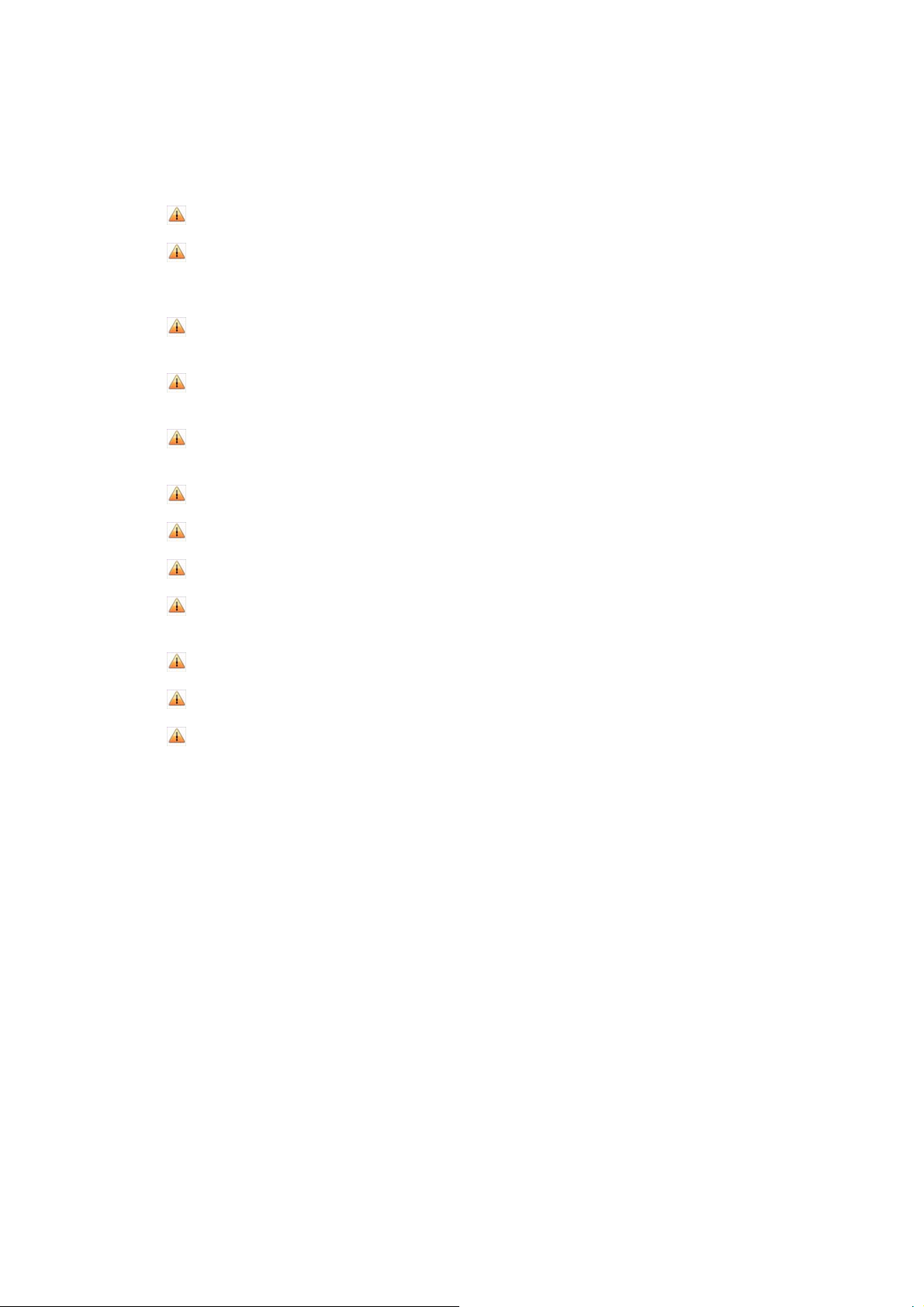
安全警告
为了您的安全起见,请详阅并遵守下列安全警告事项:
尝试安装 N2200 前,请先详阅本手册。
您的 N2200 是精密的电子装置, 无论在任何情况下,均请切勿尝试自行修复。 若发
生功能异常的情形,请立即关闭电源,并将本装置送至合格维修中心进行修复。 如需
详细信息,请洽询您的供货商。
请切勿使任何物品压住电源线,并请勿将电源线放置于易遭踩踏之处。 请妥善安排配
线位置,避免不慎踩踏缆线或被缆线绊倒。
若温度介于 0°C 至 40°C 之间、相对湿度介于 20% 至 85% 之间,您的 N2200
皆可正常运作。 在极端的环境条件下使用 N2200,可能会使本装置受损。
请确定 N2200 的供电电压正确无误(AC 100V ~ 240V、50/60 Hz、5A)。 若将
N2200 插入不正确的电源,可能会导致本装置受损。
请切勿使 N2200 接触湿气、灰尘或具腐蚀性的液体。
请切勿将 N2200 置于不平坦的表面。
请切勿使 N2200 直接暴露于阳光或其它热源照射之下。
请切勿使用化学制品或喷雾剂清洁 N2200。 清洁本装置前,请先拔除电源线及所有接
线。
请切勿在 N2200 上方放置任何物品或阻碍其通风槽,以免装置过热。
请将包装材料置于儿童无法取得之处。
如需弃置本装置,请遵守当地的电子产品弃置安全法规,以保护生态环境。
3
Page 4
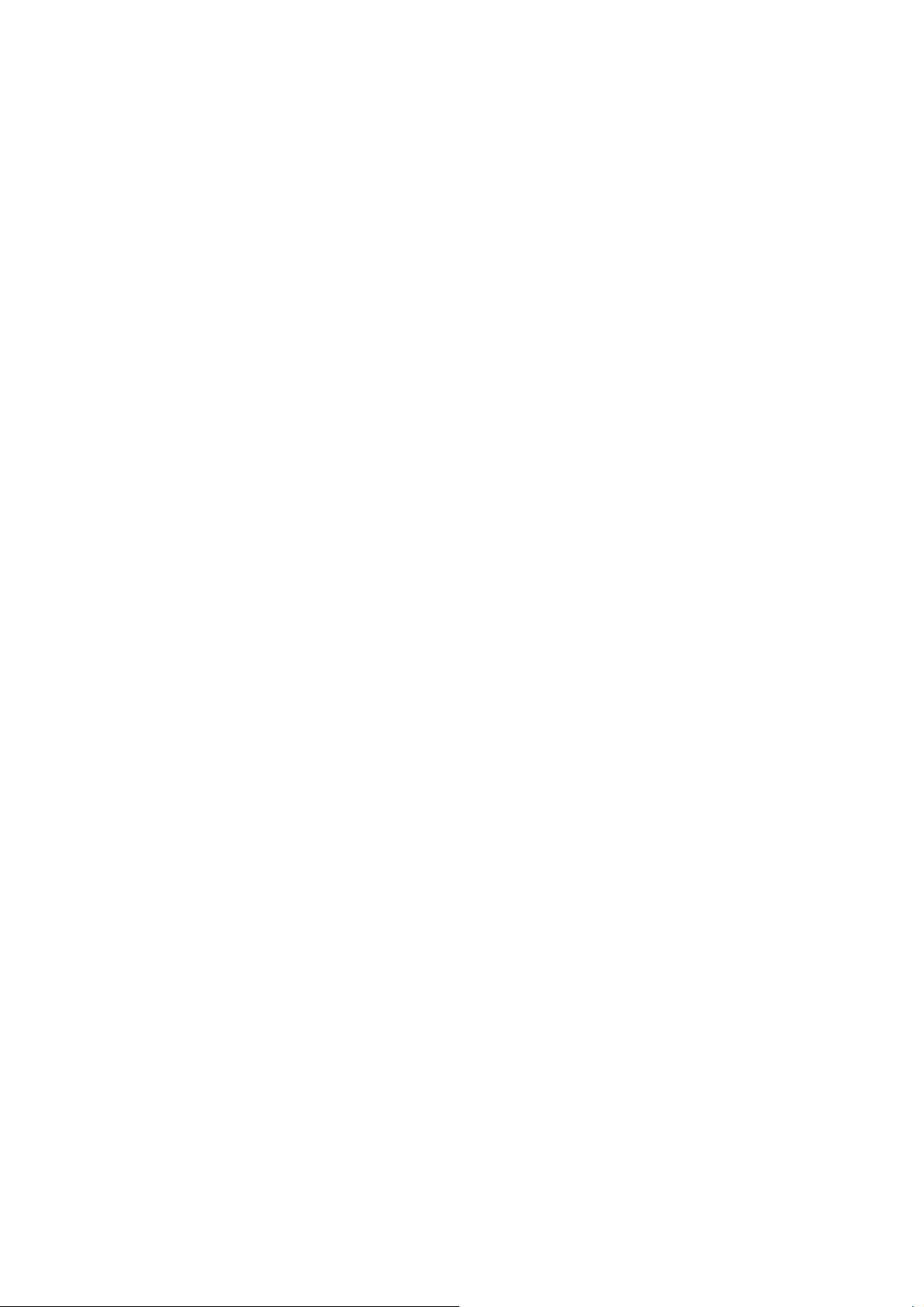
目录
版权与注册商标声明.............................................................................2
关于本手册 ........................................................................................2
有限保固........................................................................................... 2
安全警告........................................................................................... 3
第 1 章:简介.................................................................................... 8
总览.......................................................................................................8
产品特色 .................................................................................................8
档案服务器 .....................................................................................8
FTP 服务器....................................................................................8
iTunes 服务器 ................................................................................8
Media Server(媒体服务器) ...............................................................9
备份服务器 .....................................................................................9
打印机服务器 ..................................................................................9
优异的电源管理................................................................................9
套件内容 ...............................................................................................10
前面板 .................................................................................................. 11
背板.....................................................................................................12
第 2 章: 硬件安装 ..........................................................................13
总览.....................................................................................................13
开始前须知.............................................................................................13
安装硬盘 ...............................................................................................13
连接缆线 ...............................................................................................14
第 3 章: 初次设定 ..........................................................................15
总览.....................................................................................................15
Thecus Smart Utility..................................................................................15
USB 复制...................................................................................19
一般设定程序..........................................................................................19
步骤 1: 设定网络 ......................................................................... 19
步骤 2: 建立 RAID .......................................................................19
步骤 3: 建立本机使用者或设定验证 ...................................................19
步骤 4: 建立数据夹与设定 ACL........................................................20
步骤 5: 启动服务 ......................................................................... 20
第 4 章: 系统管理 ..........................................................................21
总览.....................................................................................................21
网站管理接口..........................................................................................21
菜单列 ........................................................................................21
讯息列 ........................................................................................22
Logout(注销) .............................................................................23
语言选项 ...............................................................................................23
System Information(系统信息) .............................................................. 23
产品信息......................................................................................23
系统/服务状态..............................................................................24
Logs(日志)................................................................................24
System Management(系统管理).............................................................26
Time(时间): 设定系统时间 ........................................................... 26
Notification Configuration(通知组态) .............................................27
韧体升级......................................................................................27
定时开启/关闭电源 ........................................................................ 28
UPS Setting(UPS 设定)................................................................29
公用程序......................................................................................30
Administrator Password(系统管理员密码) ......................................30
4
Page 5
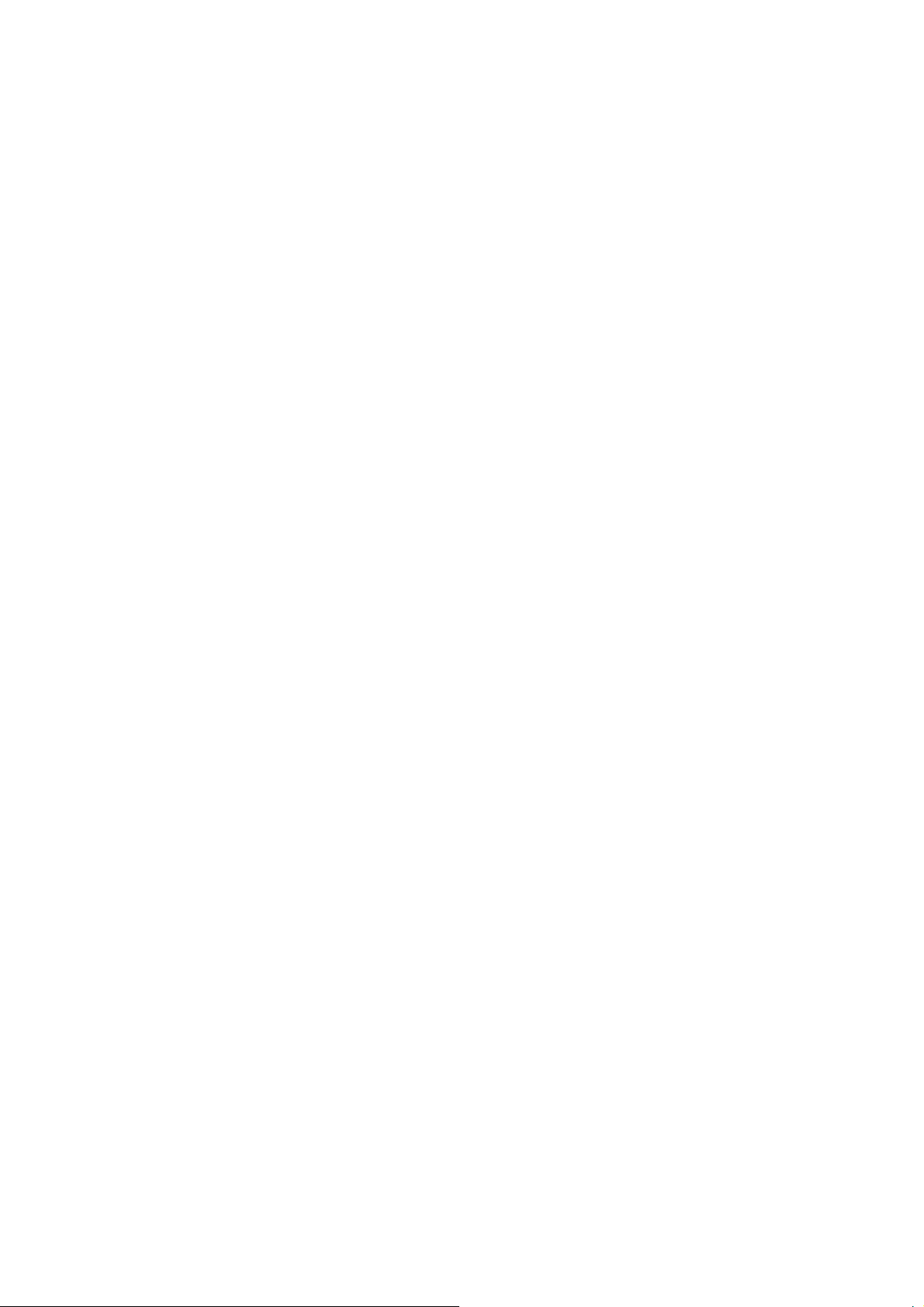
组态管理 .................................................................................... 30
原厂默认值..................................................................................31
重新开机与关机 ............................................................................31
档案系统检查 ............................................................................... 31
System Network(系统网络) ...................................................................33
LAN Configuration(局域网络组态) .................................................... 33
Samba / CIFS................................................................................34
Samba Service(Samba 服务)........................................................35
Samba Recycle Bin(Samba 资源回收筒) ..........................................35
AFP(Apple 网络设定)...................................................................35
NFS 设定 ....................................................................................36
FTP..................................................................................................... 36
Media Server(媒体服务器).......................................................................37
Media Manager Settings(媒体管理员设定) .......................................... 37
Shared Media Folders(共享的媒体数据夹)........................................38
将 DMA 连接至媒体服务器 ...............................................................38
HTTP/网络磁盘......................................................................................38
UPnP ...................................................................................................39
Nsync 目标 ............................................................................................39
Bonjour 设定 .......................................................................................... 40
储存管理 ...............................................................................................40
Disks Information(磁盘信息) ...........................................................40
S.M.A.R.T. Information(S.M.A.R.T. 信息) ...........................................41
Bad Block scan(扫描损坏的区块) ...................................................42
RAID Information(RAID 信息).........................................................42
Create a RAID(建立 RAID)........................................................... 43
RAID Level(RAID 层级).............................................................44
Edit RAID(编辑 RAID) ................................................................44
Remove RAID(移除 RAID) ...........................................................45
共享资料夹 ...................................................................................46
Adding Folders(新增资料夹)..........................................................46
Modify Folders(修改数据夹) ..........................................................47
Remove Folders(移除资料夹) ........................................................ 47
NFS Share(NFS 共享) ................................................................ 48
Folder and Sub-Folder Access Control Lis(数据夹与子数据夹存取控制清单,ACL)
...............................................................................................49
ISO 装载 .....................................................................................51
A. Add an ISO file(新增 ISO 档案).................................................51
User and Group Authentication(使用者与群组验证).....................................53
Local User Configuration(本机使用者组态) ......................................53
新增使用者..................................................................................54
编辑使用者..................................................................................55
移除使用者..................................................................................56
Local Group Configuration(本机群组组态) .......................................56
新增群组 .................................................................................... 57
编辑群组 .................................................................................... 57
移除群组 .................................................................................... 58
批次建立使用者与群组 .....................................................................58
Application Server(应用程序服务器).........................................................59
Printer Information(打印机信息) ...................................................59
Windows XP SP2.......................................................................... 60
Windows Vista ............................................................................. 60
iTunes® 服务器.............................................................................63
Module Management(模块管理) .............................................................64
模块安装 ...............................................................................................64
系统模块 ...............................................................................................64
使用者模块.............................................................................................64
备份.....................................................................................................65
5
Page 6
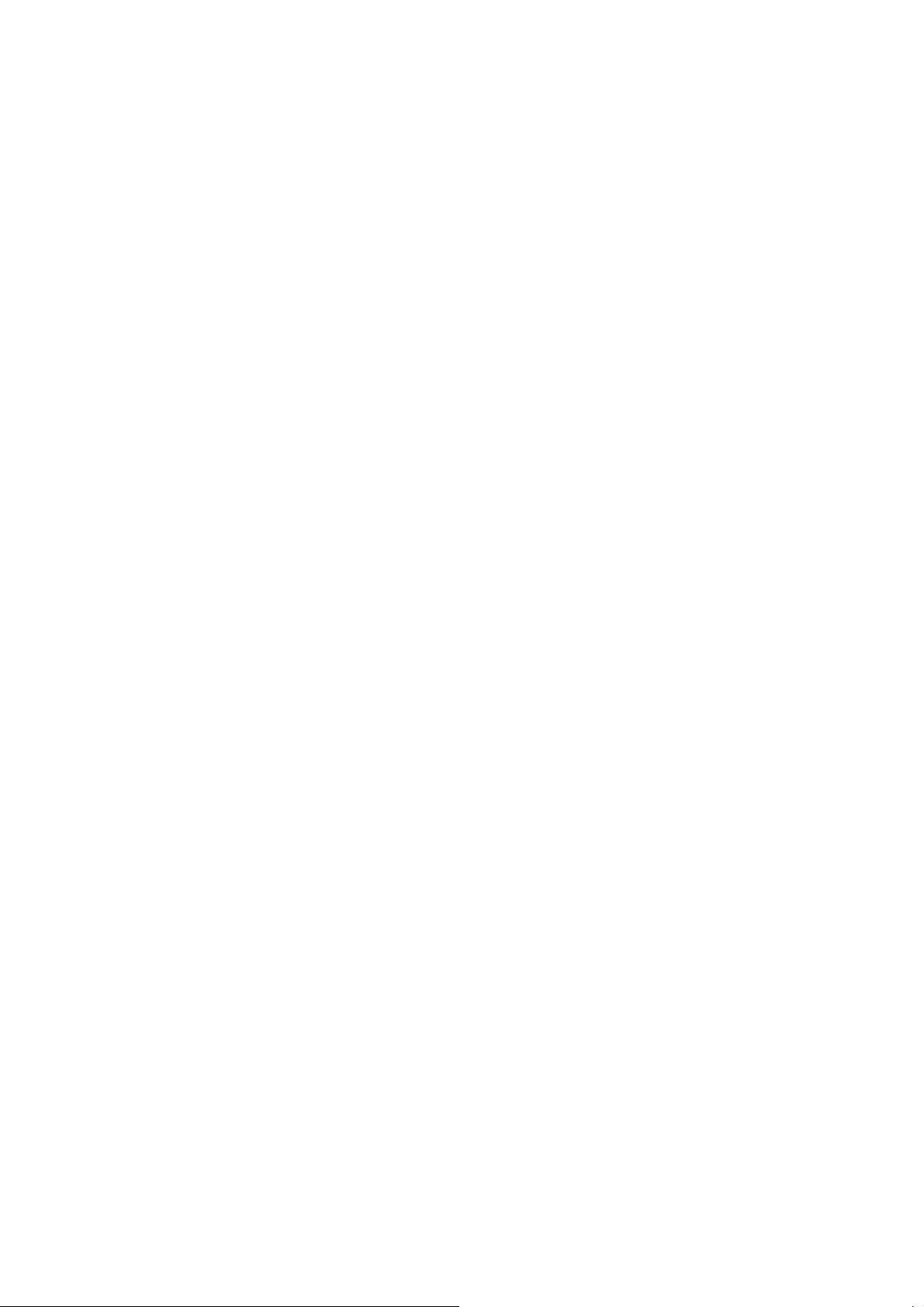
Nsync ........................................................................................ 65
Add Nsync Task(新增 Nsync 工作).................................................65
Setting Up an Nsync Target on an Nsync Device(在 Nsync 装置上设定 Nsync 目
标) ..........................................................................................67
Setting Up an Nsync Target on Another Device(在其它装置上设定 Nsync 目标)
...............................................................................................67
Designating N2200 as an Nsync Target(指定 N2200 作为 Nsync 目标).....67
第 5 章: 使用 N2200 ......................................................................68
总览.....................................................................................................68
登入页面 ...............................................................................................68
使用网络磁盘..........................................................................................68
相片服务器.............................................................................................70
Windows XP 发布精灵.....................................................................71
管理相簿与相片..............................................................................76
建立相簿......................................................................................77
相簿保护密码 ................................................................................77
将相片上传至相簿...........................................................................77
EXIF 信息....................................................................................77
投影片放映 ...................................................................................78
对应客户端计算机与 N2200 ........................................................................78
Windows ....................................................................................78
Apple OS X .................................................................................78
第 6 章: 提示与秘诀 .......................................................................79
USB 储存扩充 ......................................................................................... 79
更换损坏的硬盘 .......................................................................................79
硬盘损坏......................................................................................79
更换硬盘......................................................................................79
RAID 自动重新建置 ........................................................................80
第 7 章: 疑难排解 ..........................................................................81
忘记我的网络 IP 地址 ............................................................................... 81
重设 NAS IP 地址与管理密码......................................................................81
无法在 Windows XP 中对应网络磁盘.............................................................81
还原原厂默认值 .......................................................................................81
时间及日期设定的相关问题 ......................................................................... 82
Appendix A: Product Specifications ............................................. 83
Hardware Specifications .........................................................................83
Software Specifications ..........................................................................83
Appendix B: Customer Support.................................................... 85
Appendix C: RAID Basics ............................................................. 86
Overview .............................................................................................86
Benefits ...............................................................................................86
Improved Performance.................................................................86
Data Security..............................................................................86
RAID Levels.......................................................................................... 86
RAID 0.......................................................................................86
RAID 1.......................................................................................86
JBOD .........................................................................................87
Stripe Size ........................................................................................... 87
Disk Usage...........................................................................................87
Appendix D: UPS Compatibility List .............................................88
Appendix E: Licensing Information.............................................. 91
Overview .............................................................................................91
Source Code Availability.........................................................................91
CGIC License Terms...............................................................................92
6
Page 7
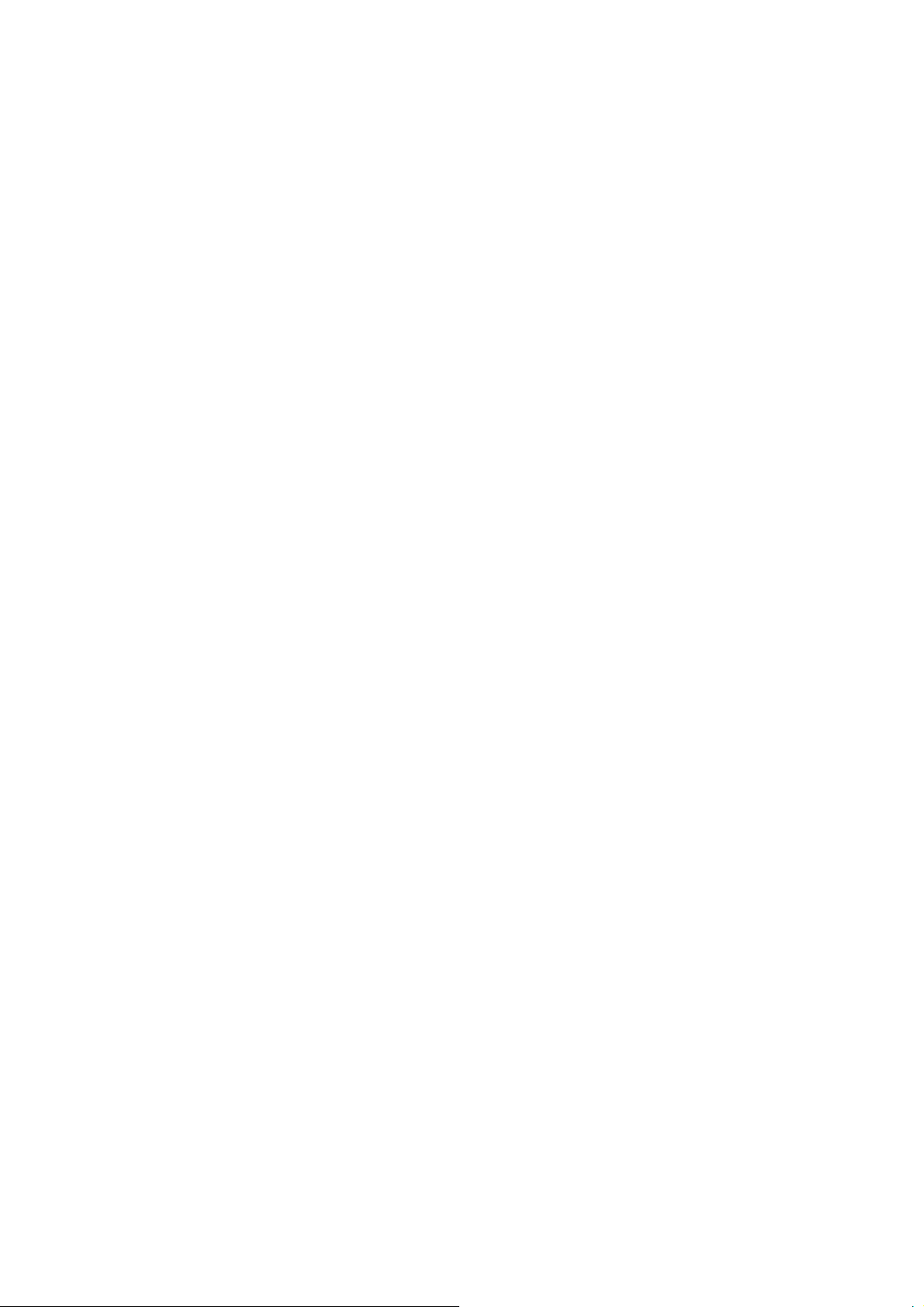
GNU General Public License .................................................................... 92
7
Page 8
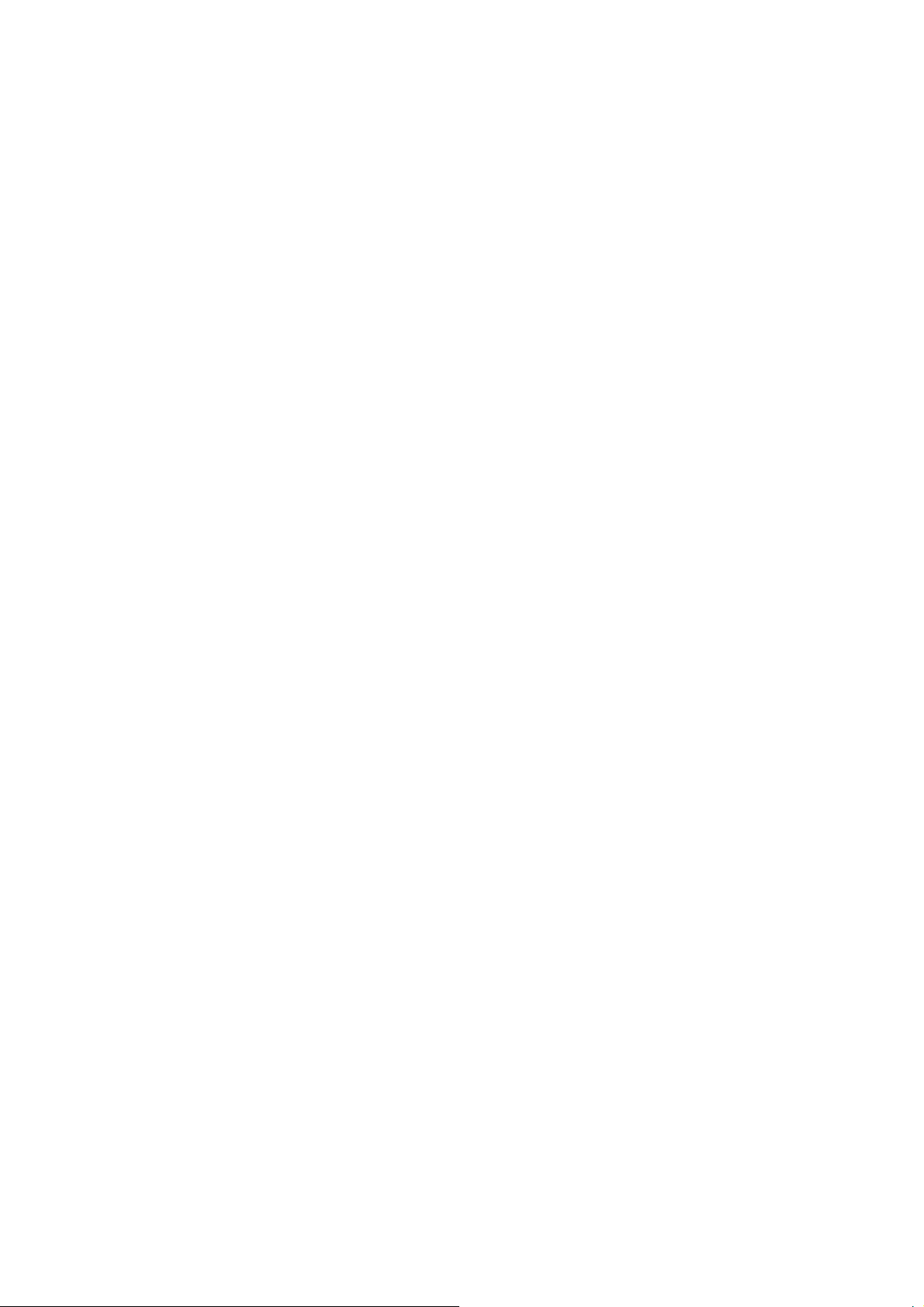
第 1 章:简介
总览
感谢您选择 Thecus N2200 IP 储存服务器, Thecus N2200 是易于使用的储存服务器,可
供您用于网络数据储存及散布。 RAID 功能可提供数据安全性和复原能力,进而确保数据的可
靠性。 Gigabit Ethernet 连接端口可强化网络效率,使 N2200 能够控制档案管理功能、加
强应用程序及数据共享能力,并且提供更高的数据响应速度。 N2200 运用磁盘漫游功能达到数
据机动性,此项功能可让您热抽换硬盘以用于另一部 N2200,确保在硬件故障的情况下仍可持
续提供数据。 N2200 可于 Windows (SMB/CIFS)、UNIX/Linux 及 Apple OS X 等环境
之间进行数据汇总与共享。 此外,易于使用的 N2200 GUI 可支持多种语言。
产品特色
档案服务器
首先,N2200 可让您透过 IP 网络储存及共享档案。 只要运用网络附加储存 (NAS) 装置,
您就可以集中档案并轻松地透过网络共享档案。 由于具备简单易用的网页接口,网络上的使用
者也可以轻松存取这些档案。
如需了解关于网页使用者接口的信息,请参阅
第 5 章: 使用 N2200 > 使用 WebDisk。
FTP 服务器
透过内建的 FTP 服务器,您的好友、用户及客户都能透过因特网及惯用的 FTP 程序上传及下
载档案到您的 N2200。 您可以建立使用者账户,如此一来,只有授权使用者才能拥有存取权
限。
若要设定 FTP 服务器,请参阅
第 4 章: 系统网络 > FTP。
iTunes 服务器
N2200 具备内建的 iTunes 服务器功能,可透过网络共享及播放数字音乐!
若要设定 iTunes 服务器,请参阅
第 4 章: 应用程序服务器 > 配置 iTunes。
8
Page 9
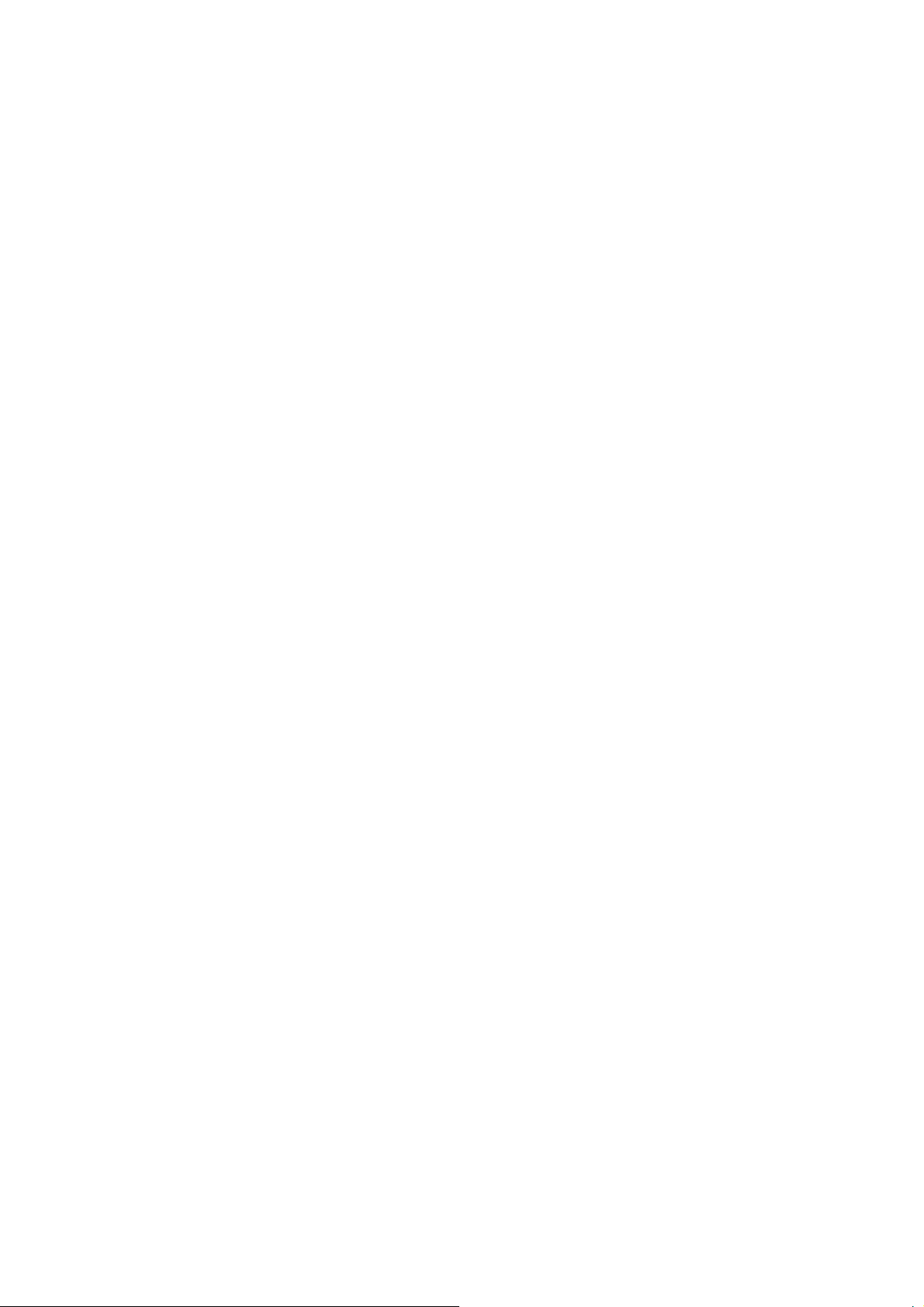
Media Server(媒体服务器)
N2200 内建媒体服务器功能,可为支持 UPnP AV 通讯协议或兼容于数字生活网络联盟
(DLNA) 的标准独立式网络连结家用媒体适配卡提供媒体串流服务。
若要设定媒体服务器,请参阅
第 4 章: 系统网络 > 媒体服务器。
备份服务器
请切勿使您的重要数据面临风险。 透过先进的备份功能,您就可以很容易地将重要档案上传至
N2200,甚至可以将备份工作自动化,让您无后顾之忧。
如需了解如何运用 N2200 备份文件,请参阅
第 4 章: 备份 > Nsync。
打印机服务器
若使用 N2200 的打印机服务器,您就可以轻松地与其它连接至网络的计算机共享 IPP 打印
机。
若要设定打印机服务器,请参阅
第 4 章: 应用程序服务器 > 打印机信息。
优异的电源管理
N2200 支持定时开启/关闭电源, 系统管理员可运用此功能来设定开启或关闭系统电源的时
间, 对于想要节能的人而言,这是一项非常实用的功能。 若要排程系统开启和关闭的时间,请
参阅
第 4 章: 系统管理 > 定时开启/关闭电源
9
Page 10

套件内容
N2200 套件应包含下列项目:
z N2200 装置 x1
z (2.5 吋 +3.5 吋)HDD 抽取盒 x2(已安装)
z 电源转接器 + 电源线 x1
z QIG(快速安装指南)x1
z 光盘 x1 (Universal CD) x1
z 以太网络线 x1
z 螺丝工具包 x1
z HDD 兼容性清单卡 x1
z 多语保固卡 x1
请检查并确认您的套件是否完整。 如有缺漏任何项目,请与经销商联络。
10
Page 11
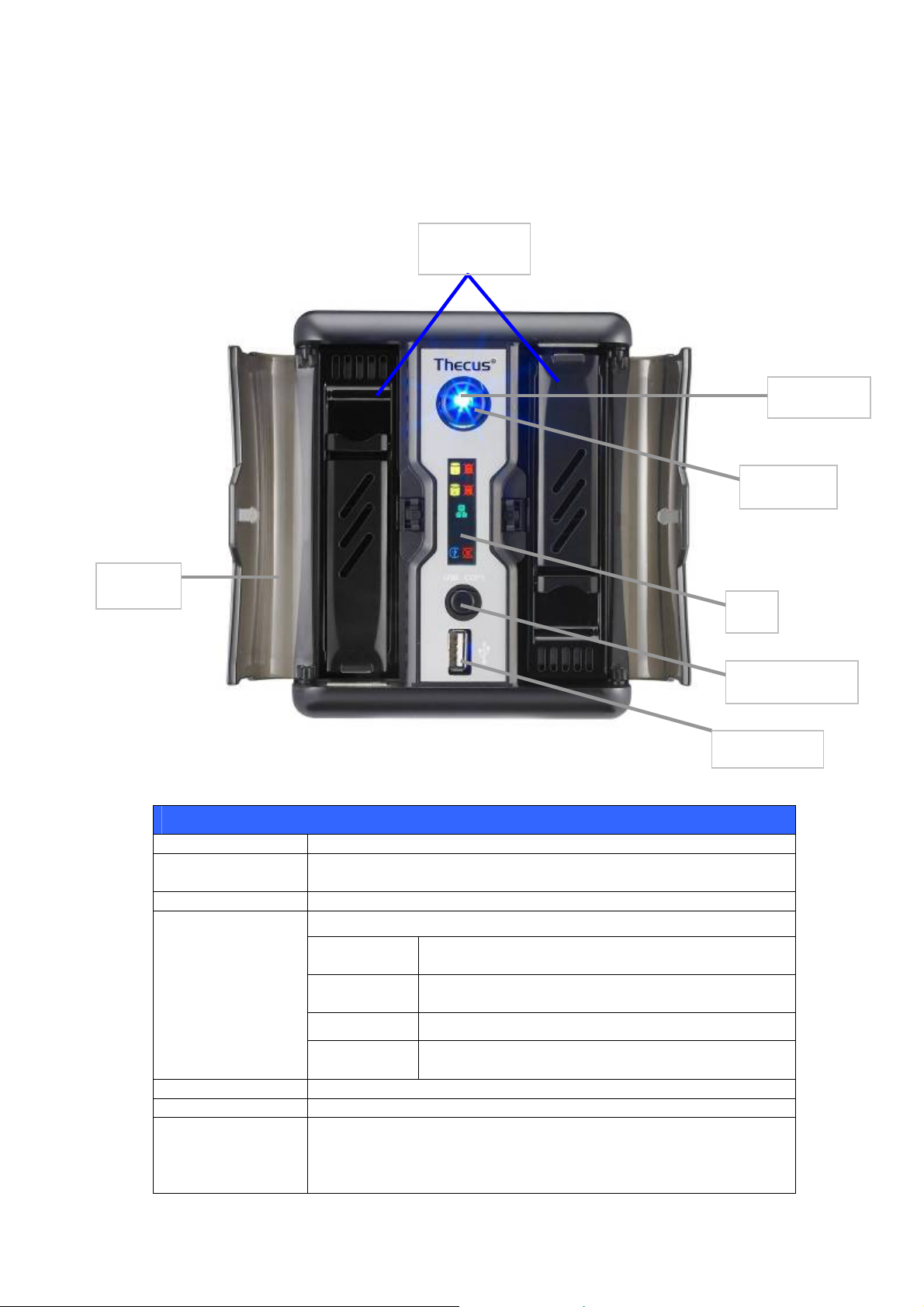
前面板
Thecus N2200 的前面板配备本装置的控件、指示器与硬盘抽取盒:
前挡门
HDD 抽取盒
电源 LED
电源按钮
LCD
USB 复制按钮
前面板
项目 说明
电源 LED • 亮蓝色: 系统就绪
• 闪蓝色: 系统已重建
电源按钮 • 开启/关闭 N2200 的电源
LCD
HDD 抽取盒 • 两个 HDD 抽取盒(支援 2x 3.5 吋或 2 x 2.5 吋的 HDD)
USB 复制按钮 • 将 USB 储存装置的内容复制到 N2200
USB 连接埠
• 显示目前的系统状态及讯息
HDD 1 LED • 闪黄色: HDD 活动
• 闪红色: HDD 故障
HDD 2 LED • 闪黄色: HDD 活动
• 闪红色: HDD 故障
广域网络 LED • 闪绿色: 网络活动
USB 复制
• 兼容 USB 装置(例如:数字相机、USB 磁盘、USB 打印机及 USB 无
线硬件锁*)适用的 USB 2.0 连接埠
*附注: 如需暸解支持的 USB 无线硬件锁,请与 support@thecus.com
联络
● 闪蓝色: USB 复制活动
● 闪红色: USB 复制故障
USB 连接埠
11
Page 12
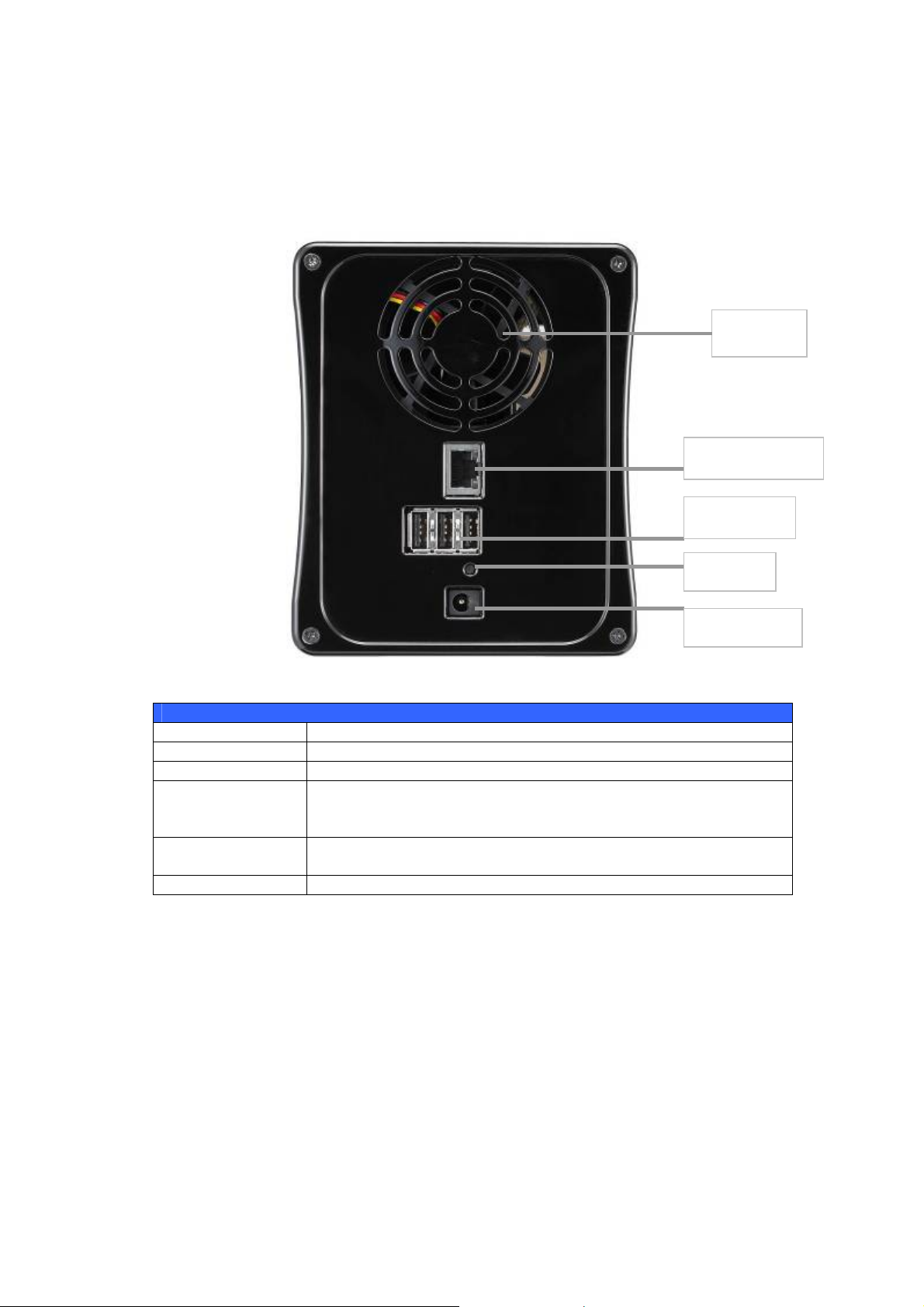
背板
N2200 背板附有连接埠和接头。
系统风扇
局域网络连接端
USB 连接埠
重设按钮
DC 输入插孔
背板
项目 说明
系统风扇 • 系统风扇用于装置散热
局域网络连接端口 • 局域网络连接端口可透过交换器或路由器连接以太网络
重设按钮
USB 连接埠 • 兼容 USB 装置(例如:数字相机、USB 磁盘和 USB 打印机)适用的 USB
DC 输入插孔 • 用于连接电源转接器
• 重设 N2200
• 立即按下背面的重设按钮, 即可重设网络设定、密码。
2.0 连接埠
12
Page 13
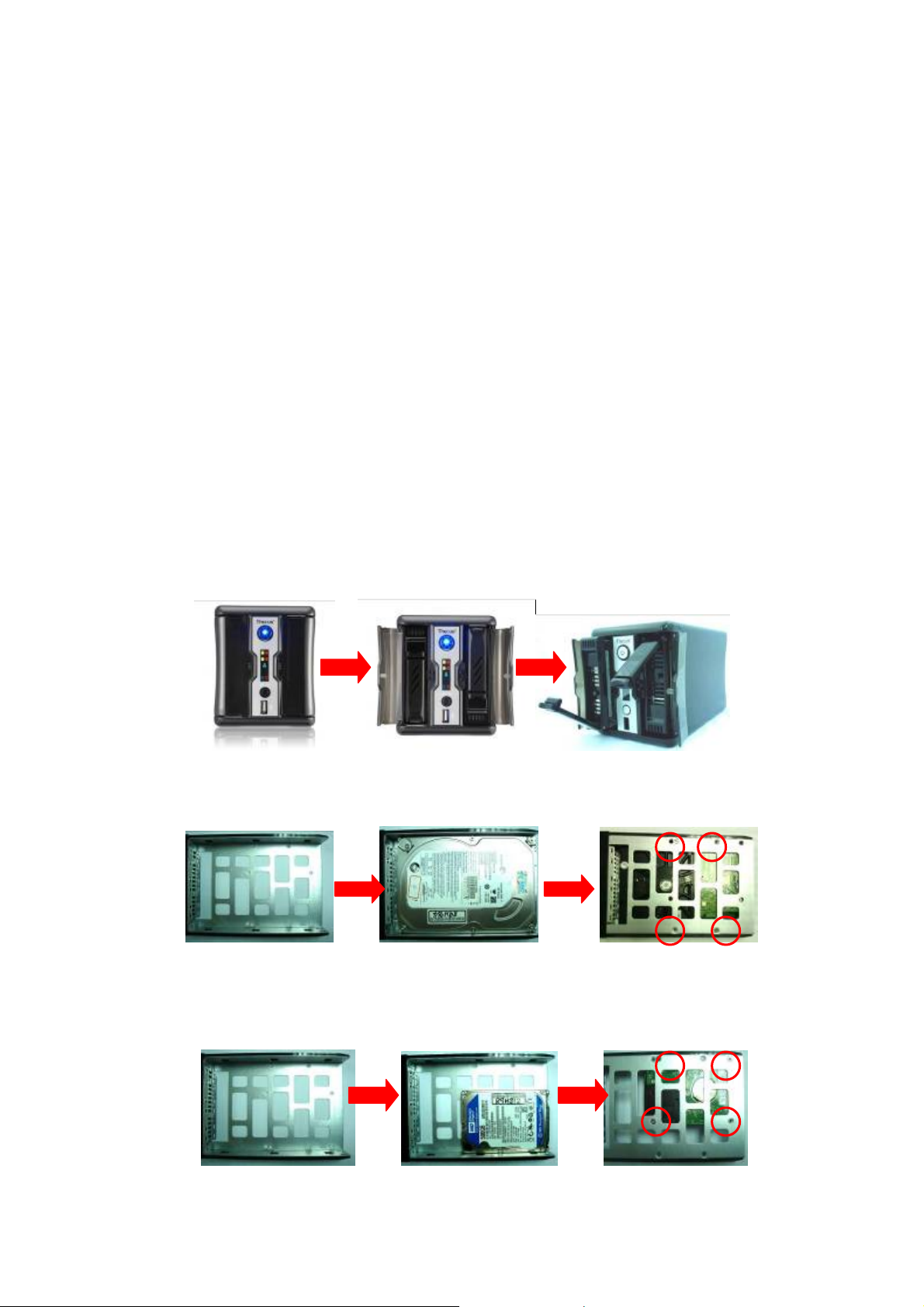
第 2 章: 硬件安装
总览
N2200 的安装方式相当简单, 为了协助您开始使用,下列章节将协助您快速安装及执行
N2200。 请详阅各章节的内容,以避免在安装时损坏本装置。
开始前须知
开始进行前,请务必做好下列预防措施:
1. 请详阅并了解本手册开头处所列示的
2. 进行安装时,请尽可能佩戴防静电腕带,以防止静电放电损坏 N2200 的高灵敏度电子
组件。
3. 请避免在 N2200 的电子组件周围使用具有磁性的螺丝起子。
安全警告
安装硬盘
N2200 支持 2.5 吋和 3.5 吋序列 ATA (SATA) 硬盘。 若要将硬盘安装至 N2200,请依
照下列步骤进行:
1. 打开 N2200 的前面板。
。
2. 若为 3.5 吋 HDD
a. 取出 HDD 抽取盒并装入 3.5 吋的 SATA 硬盘。
b. 将硬盘抽取盒推回 N2200,直到卡入定位为止。
3. 若为 2.5 吋 HDD
a. 取出 HDD 抽取盒并装入 2.5 吋的 SATA 硬盘。
b. 将硬盘抽取盒推回 N2200,直到卡入定位为止。
13
Page 14

连接缆线
若要将 N2200 连接至网络,请依照下列步骤进行:
1. 将以太网络线连接至网络和 N2200 背板上的局域网络连接端口。
2. 将随附的电源线插入背板上的电源插座。
3. 按下电源按钮,启动 N2200。
14
Page 15
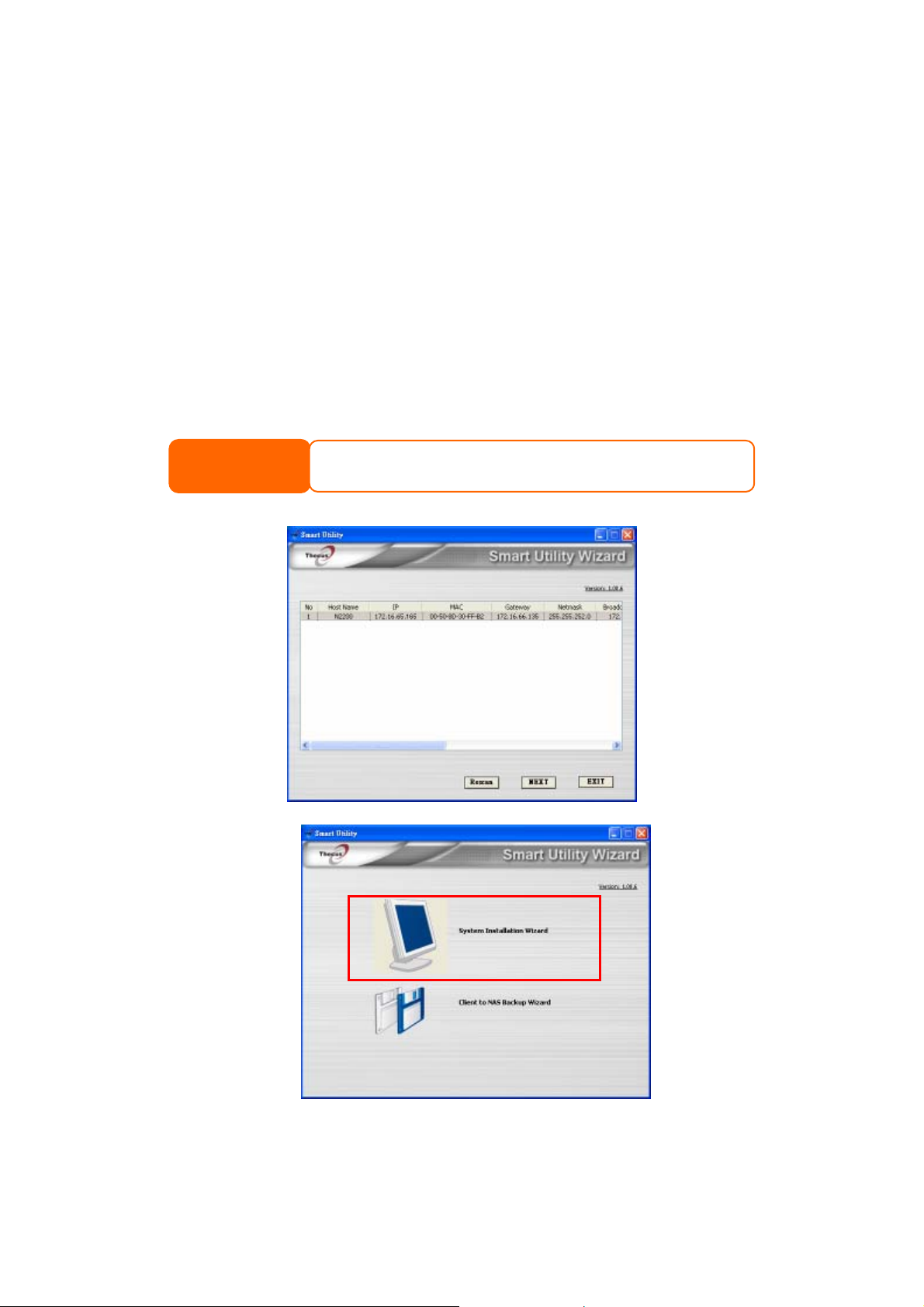
第 3 章: 初次设定
总览
硬件安装完成、实体连接至网络并开启电源后,您就可以配置 N2200,让您的网络使用者能够
存取此装置。 设定 N2200 的方法只有一种: 使用 Thecus Smart Utility(Thecus 智
能型公用程序)。 请依照下列步骤进行初始软件设定。
Thecus Smart Utility
方便易用的 Thecus Smart Utility(Thecus 智能型公用程序)能让您轻松配置 N2200, 若
要使用 Smart Utility(智能型公用程序)配置 N2200,请执行下列步骤:
1. 请将安装光盘放入光驱中(主机计算机必须连接至网络)。
2. Smart Utility(智能型公用程序)应会自动启动。 若未自动启动,请浏览光驱并按一
下 autorun.exe。 按一下「N2200」。
3. 选取您要配置的 N2200。 按 Next(下一步)继续进行。
注意
若为 MAC OS X 使用者,请连按两下 Thecus Smart Utility Wizard .dmg 档案。
4. 首先,请选取 Sy stem Installation Wizard(系统安装精灵)。
15
Page 16
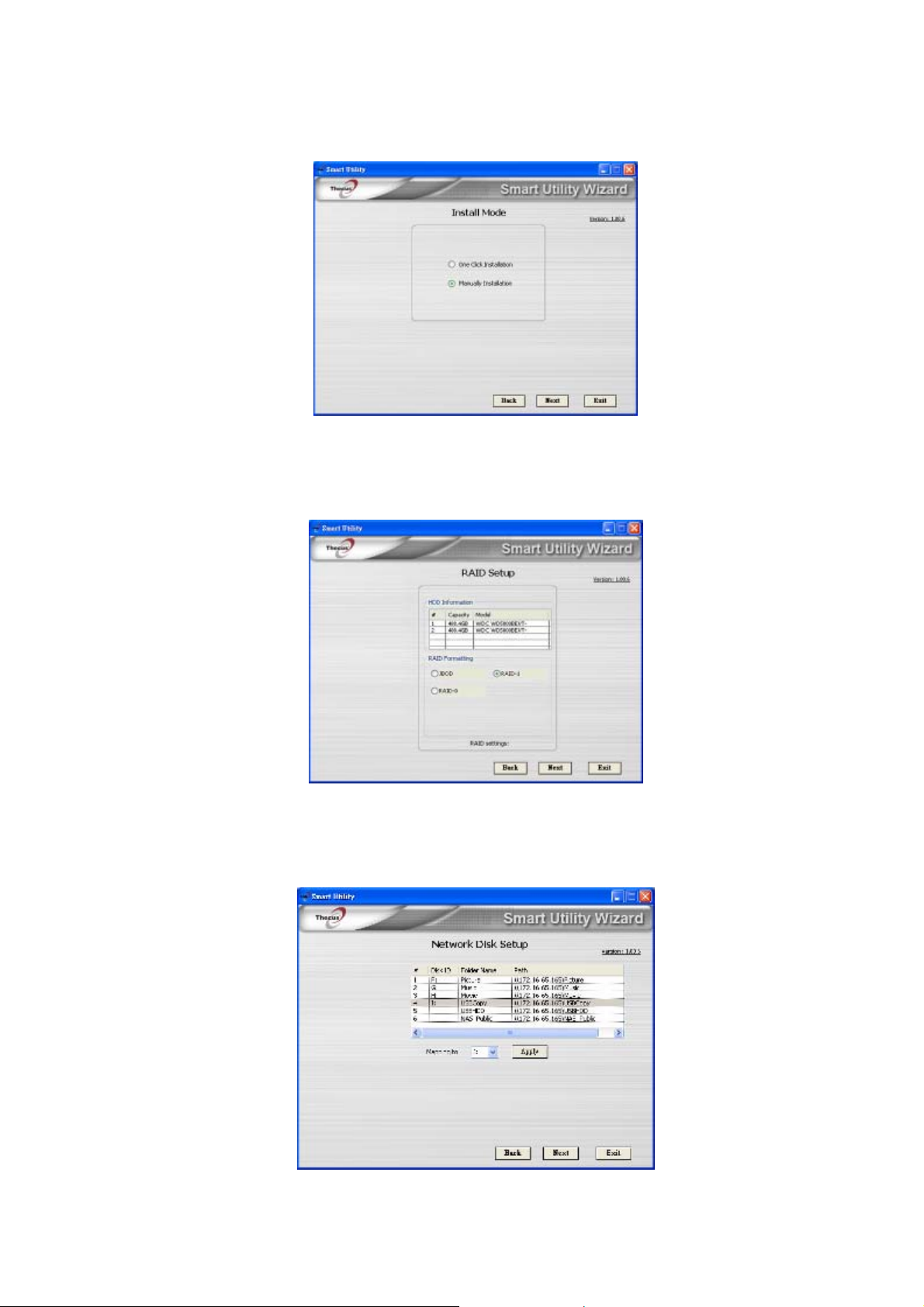
5. 请选取安装模式:One Click Installation(单键安装)或 Manual Installation
(手动安装)。
6. 侦测到您安装的 HDD 后,请选取您需要的 RAID 层级。 按 Next(下一步)继续
进行。
7. N2200 会自动建立数个数据夹。 请选取您需要的数据夹,并将它对应到您的本机个人
计算机/笔记型计算机,做为网络装置。
16
Page 17
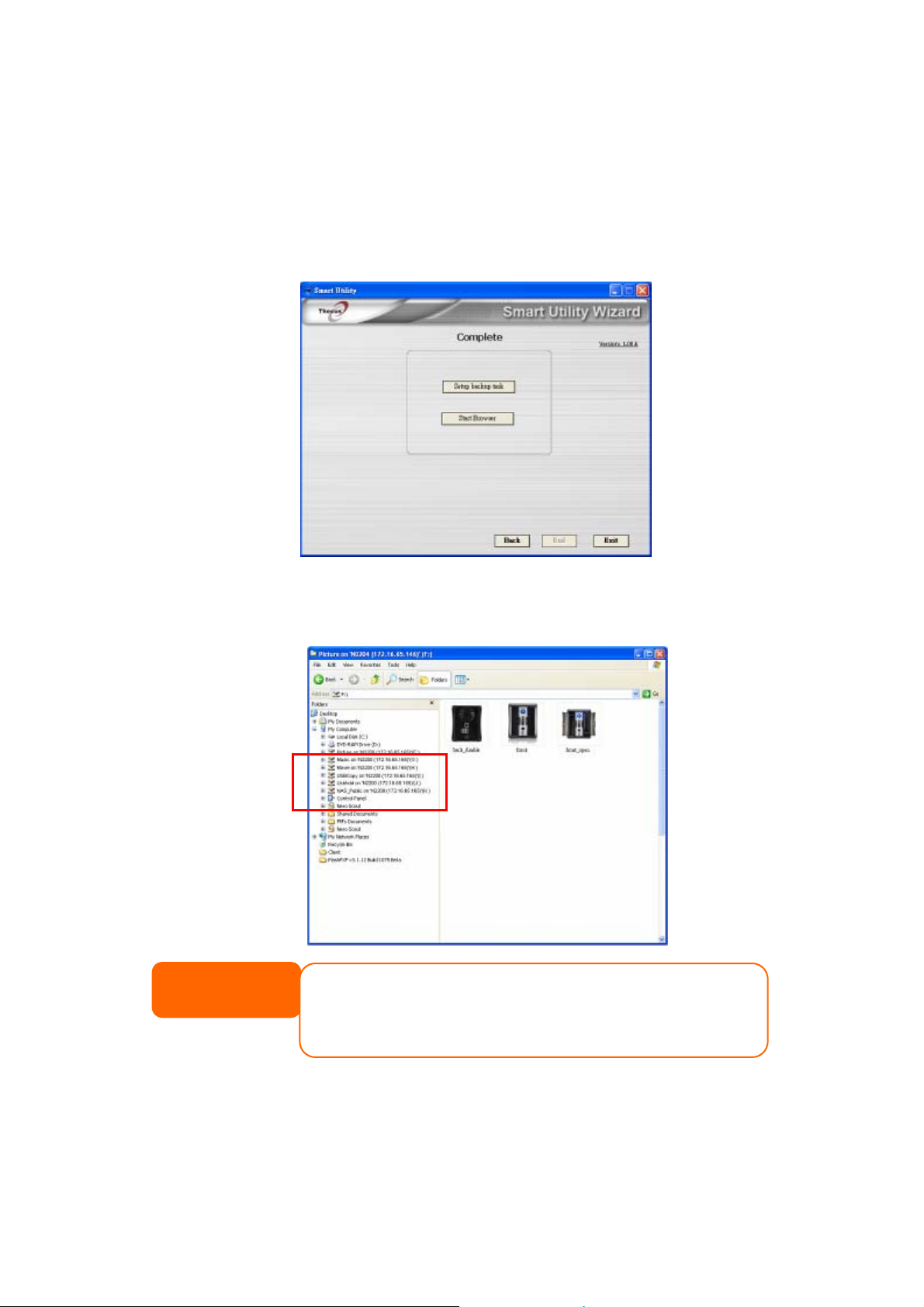
8. 完成 N2200 Smart Utility Wizard(N2200 智能型公用程序精灵)。
A. 按一下 Start Brower(启动浏览器)按钮,即可进入 N2200 Web Administrator
(N2200 网络系统管理员)接口。 预设的密码为「admin」。 在此阶段,您也可
以按一下 Setup backup task(设定备份工作)按钮,进行备份工作设定。
B. 按 Exit(结束)退出 Windows 公用程序。
注意
Thecus Smart Utility Wizard(Thecus 智能型公用程序精灵)的设计适用于安装在执行
Windows XP/2000 或 Mac OSX(或更新版本)的系统上。 使用其它操作系统的使用者
需将 Thecus Smart Utility Wizard(Thecus 智能型公用程序)安装在装有上述任一操作
系统的主机计算机上,才能使用本装置。
C. 按 Setup backup task(设定备份工作)按钮,配置 N2200 的备份工作。
17
Page 18
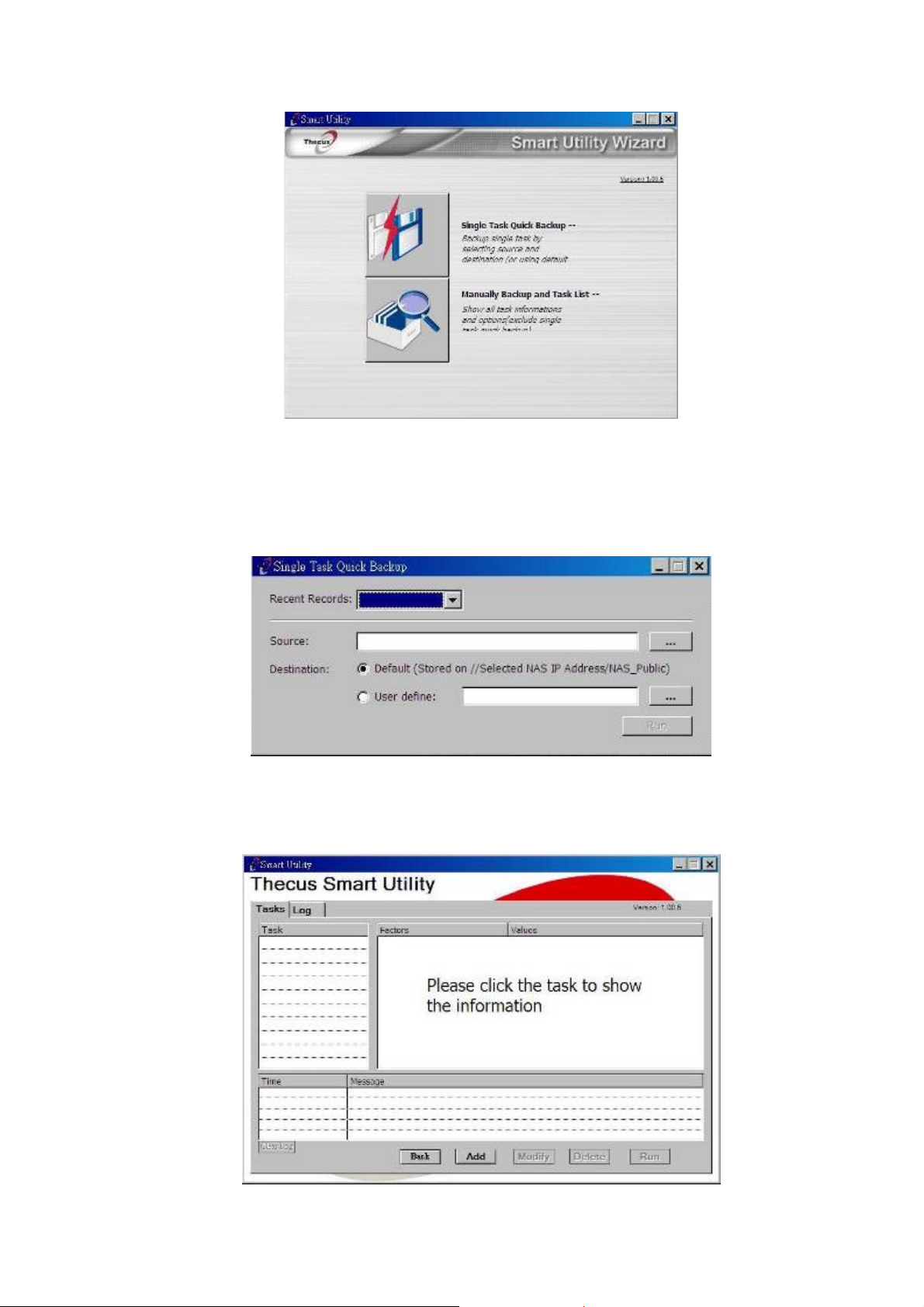
‧Single Task Quick Backup(单一工作快速备份): 选取来源和目的地,执行单
一备份。
‧Manually Backup and Task List(手动备份与工作清单): 显示所有工作信息
与选项。
18
Page 19
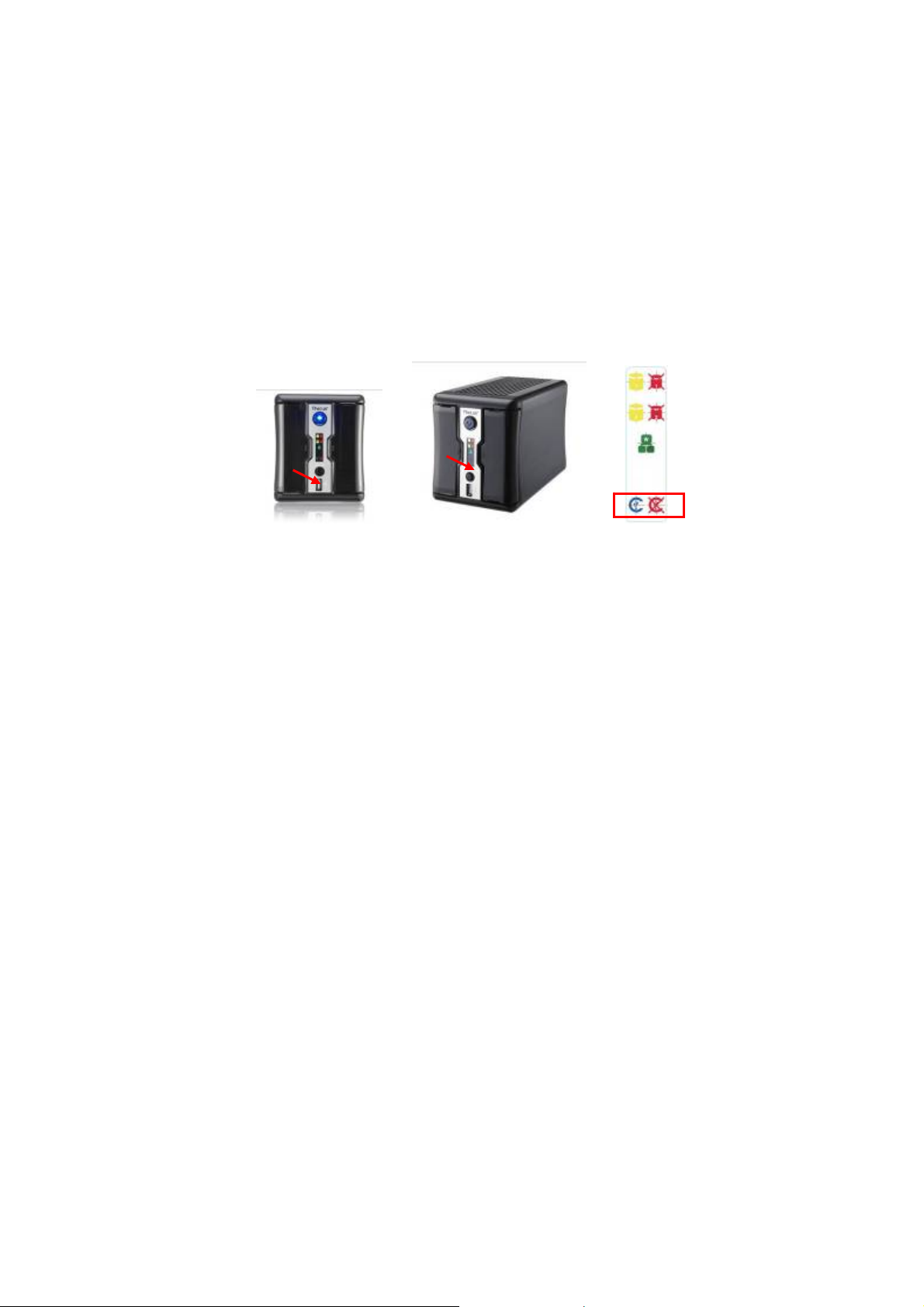
USB
USB Copy(USB 复制)功能让您只需按下按钮,即可将储存在 USB 装置(例如 USB 磁盘
和数字相机)中的档案复制到 N2200。 若要使用 USB 复制,请依照下列步骤进行:
复制
1. 将 USB 装置插入前面板上可用的 USB 连接埠中。
2. 按下「USB 复制按钮」。
3. N2200 会开始复制连至前端 USB 连接端口的 USB 磁盘。 LCD 会显示 USB 复制
进度及结果。
一般设定程序
在 Web Administration Interface (网络管理接口)中,您可以开始设定 N2200,以便于网
络上使用。 请依照下列五项步骤进行一般的 N2200 安装。
如需了解使用 Web Administration Interface(网络管理接口)的方式,请参阅
第 4 章: 网络管理接口。
步骤 1: 设定网络
在 Web Administration Interface(网络管理接口)中,您可以配置 N2200 的网络设定,
以便用于网络。 您可以透过菜单列存取 Network(网络)菜单。
如需了解如何配置网络设定的详细信息,请参阅
第 4 章: 系统网络。
步骤 2: 建立 RAID
接下来,系统管理员可以设定惯用的 RAID 设定,并建置 RAID 磁盘区。 只需浏览 Storage
Management > RAID Configuration(储存管理 > RAID 组态),即可透过 Web
Administration Interface(网络管理接口)的菜单列来存取 RAID 设定。
如需了解关于配置 RAID 的详细信息,请参阅
第 4 章: 系统管理 > RAID 配置。
不知道该使用何种 RAID 层级吗? 请参阅附录 C:RAID 基本知识,深入了解关于各种
RAID 层级的详细信息。
步骤 3: 建立本机使用者或设定验证
RAID 就绪后,您即可开始建立 N2200 的本机使用者,也可以选择设定验证通讯协议。
如需了解更多关于管理使用者的信息,请参阅第 4 章: 使用者与群组验证。
19
Page 20
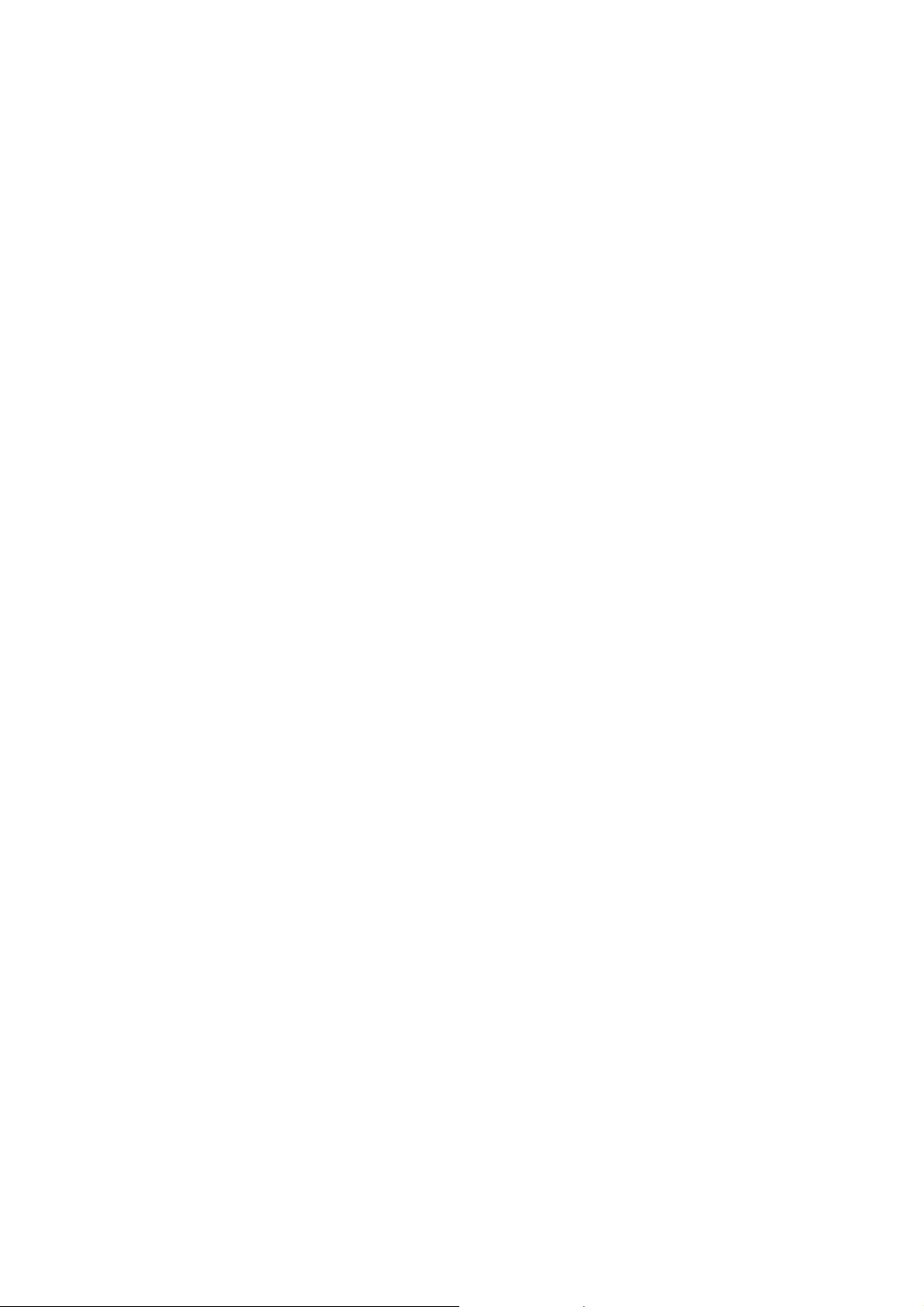
步骤 4: 建立数据夹与设定 ACL
使用者进入您的网络中后,您就可以开始在 N2200 上建立各种数据夹,并使用数据夹存取控
制清单来控制使用者对于各个数据夹的存取。
如需了解关于管理数据夹的详细信息,请参阅
第 4 章: 储存管理 > 共享资料夹。
如需了解关于配置数据夹存取控制清单的详细信息,请参阅第 4 章: 储存管理 > 共享数据
夹 > 数据夹存取控制清单 (ACL)。
步骤 5: 启动服务
最后,您可以开始设定不同的 N2200 服务,供网络上的使用者使用。 如需了解关于其中各项
服务的详细信息,请按下列连结:
SMB/CIFS
Apple File Protocol (AFP)
网络档案系统 (NFS)
档案传输通讯协议 (FTP)
iTunes 服务器
媒体服务器
打印机服务器
相片服务器
20
Page 21
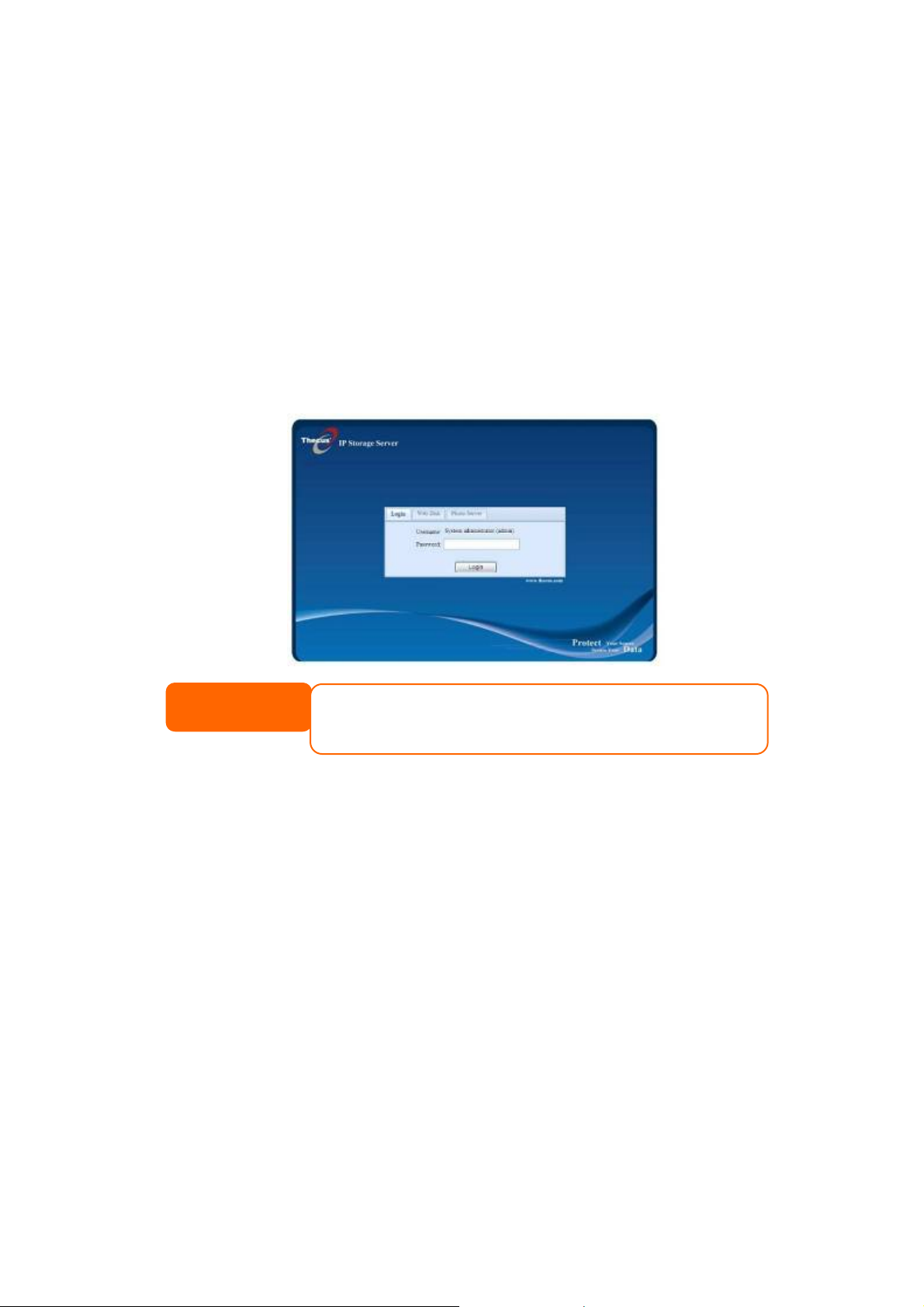
第 4 章: 系统管理
总览
N2200 可提供易于存取的 Web Administration Interface(网站管理接口), 透过此
接口,您就可以在网络上的任何位置配置及监控 N2200。
网站管理接口
请确定您的网络已联机至因特网。 若要存取 N2200 的 Web Administration Interface
(网站管理接口):
1. 请在浏览器中键入 N2200 的 IP 地址 (预设 IP 地址是 http://192.168.1.100)
注意
2 使用系统管理员的使用
. 者名称和密码登入系统。 原厂默认值为:
使用者名称: admin
密码: admin
理员身分登入后,您将会看见 Web Administration Interface (网站管以系统管
口)
, 您可以透过此接口在网络上的任何位置配置及监控 N2200 的各个层面。
您计算机的网络 IP 地址必须和 N2200 位于同一个 子网 N2200 IP
192.168.1.100 IP
地址是 ,您的管理计算机 地址必须是 192.168.1.x,其中 x 是一
个介于 1 和 254 之间的数字,但不可以是 100
络中。 如果 的预设
。
菜单列
Menu Bar(菜单列)会显
为菜单列上的下列群组:
示 N2200 的所有信息画面及系统设定。 不同的设定会分别归类
理接
21
Page 22
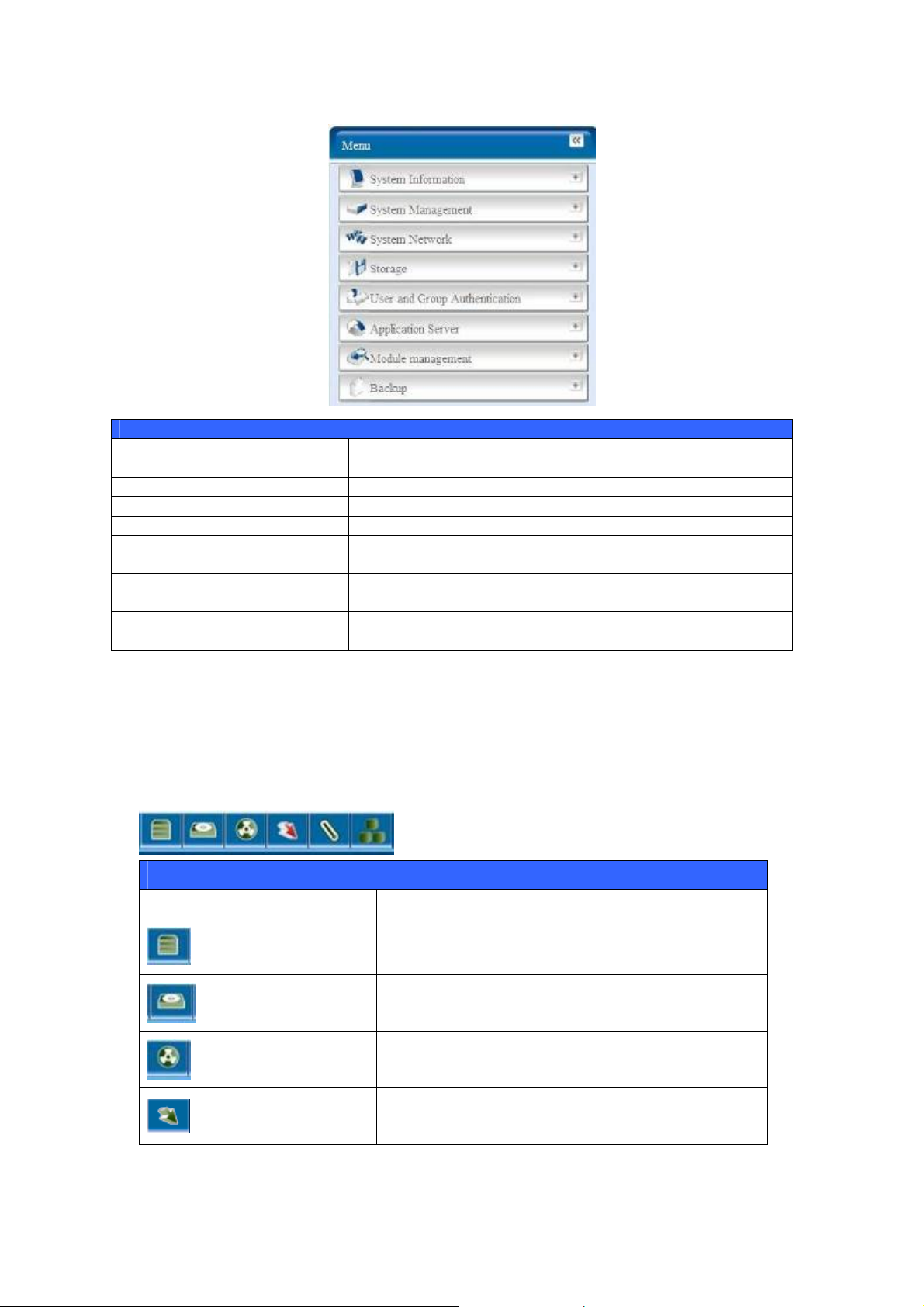
菜单列
项目 说明
System Information(系统信息) N2200 目前的系统状态。
System Management(系统管理) 各种 N2200 系统设定与信息。
System Network(系统网络) 网络联机的信息及设定,以及 N2200 的各项服务。
Storage(储存装置) 安装于 N2200 内之储存装置的信息与设定。
User and Group Authentication
(使用者与群组验证)
Application Serv er(应用程序服务
器)
Module Management(模块管理) 安装 N2200 的系统与使用者模块。
Backup(备份) N2200 的备份功能类型。
可供您配置使用者及群组。
用于设定 N2200 的打印机服务器与 iTunes 服务器。
将鼠标光标移至以上任一项目上方,就会显示各群组的下拉式菜单选项。
在下列各节中,您将暸解各项功能的详细说明,以及 N2200 的配置方式。
讯息列
将鼠标光标移至上方,即可快速暸解系统状态的相关信息。
讯息列
项目 状态 说明
RAID 信息。
显示已建立之 RAID 磁盘区的状态。 按一下此图示,
即可经由快捷方式进入 RAID Information(RAID 信
磁盘信息。
息)页面。
显示系统已安装之磁盘的状态。 按一下此图示,即可经
由快捷方式进入 Disk Information (磁盘信息)页面。
风扇。
显示系统的风扇状态。 按一下此图示,即可经由快捷方
式进入 System Status(系统状态)页面。
UPS。
显示 UPS 装置状态。 按一下此图示,即可经由快捷方
式进入 UPS Setting(UPS 设定)页面。
22
Page 23
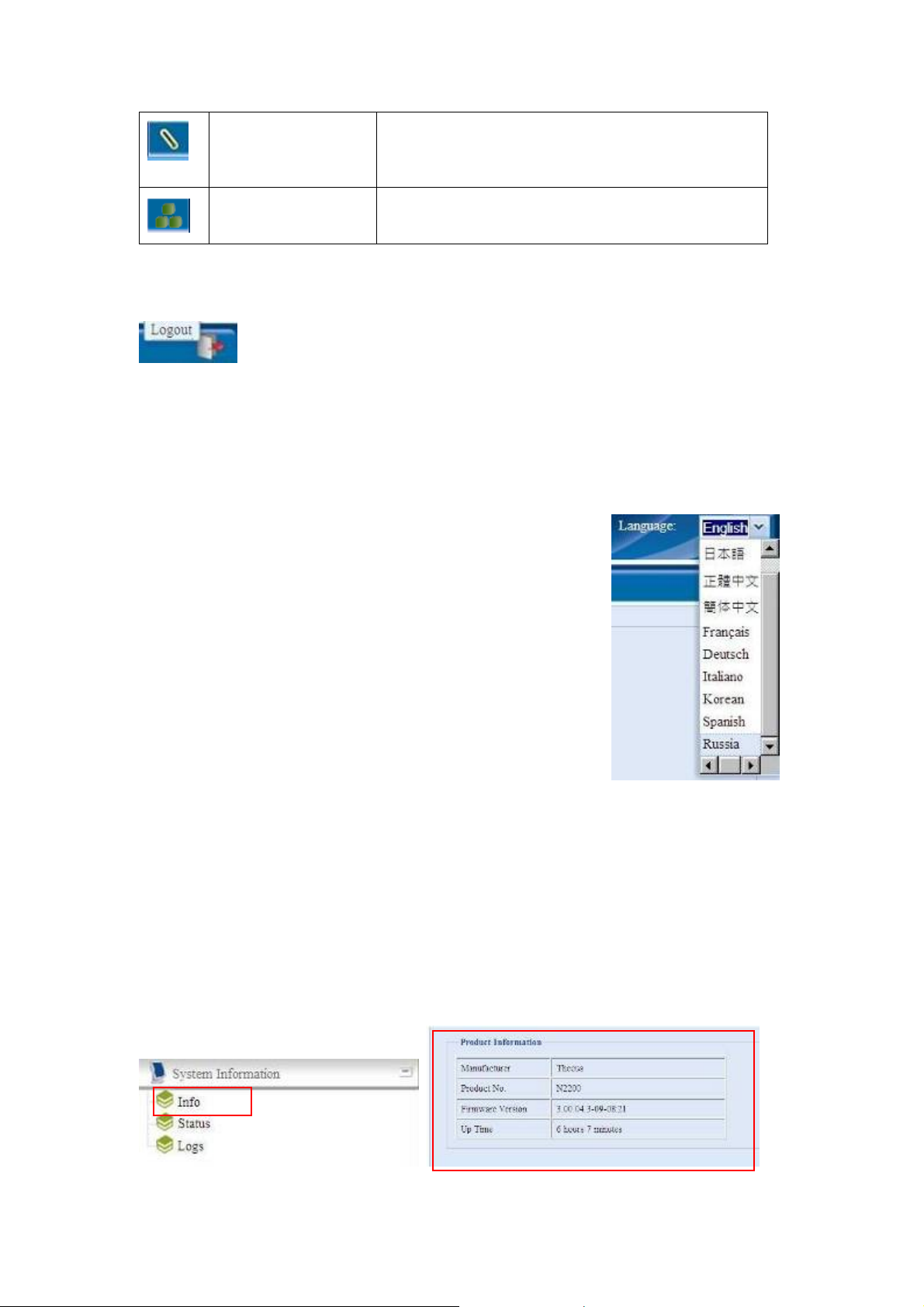
温度。
网络。
绿色: 系统温度正常。
红色: 系统温度异常。
按一下此图示,即可经由快捷方式进入 System
Status(系统状态)页面。
绿色: 网络联机正常。
红色: 网络联机异常。
Logout(注销)
按一下此图示即可注销 Web Administration Interface(网站管理接口)。
语言选项
N2200 支持多种语言,包括:
• 英文
• 日文
• 繁体中文
• 简体中文
• 法文
• 德文
• 意大利文
• 韩文
• 西班牙文
• 俄文
• 波兰文
按一下菜单列上的 Language(语言),就会显示 selection
(选项)清单。 此使用者接口将切换成您所选择的 N2200 语言。
System Information
「Information」(信息)可供您检视目前的产品信息、系统状态、服务状态及日志。
您可透过菜单列看见 N2200 的各项信息。 此外,也会显示 N2200 的状态,以及其它详细
信息。
(系统信息)
产品信息
登入后,首先您会看见基本的 Product Information(产品信息)画面,此画面会显示
Manufacturer(制造商)、Product No.(产品编号)、Firmware Version(韧体版
本) 及 System Up Time(系统开机时间)等信息。
23
Page 24
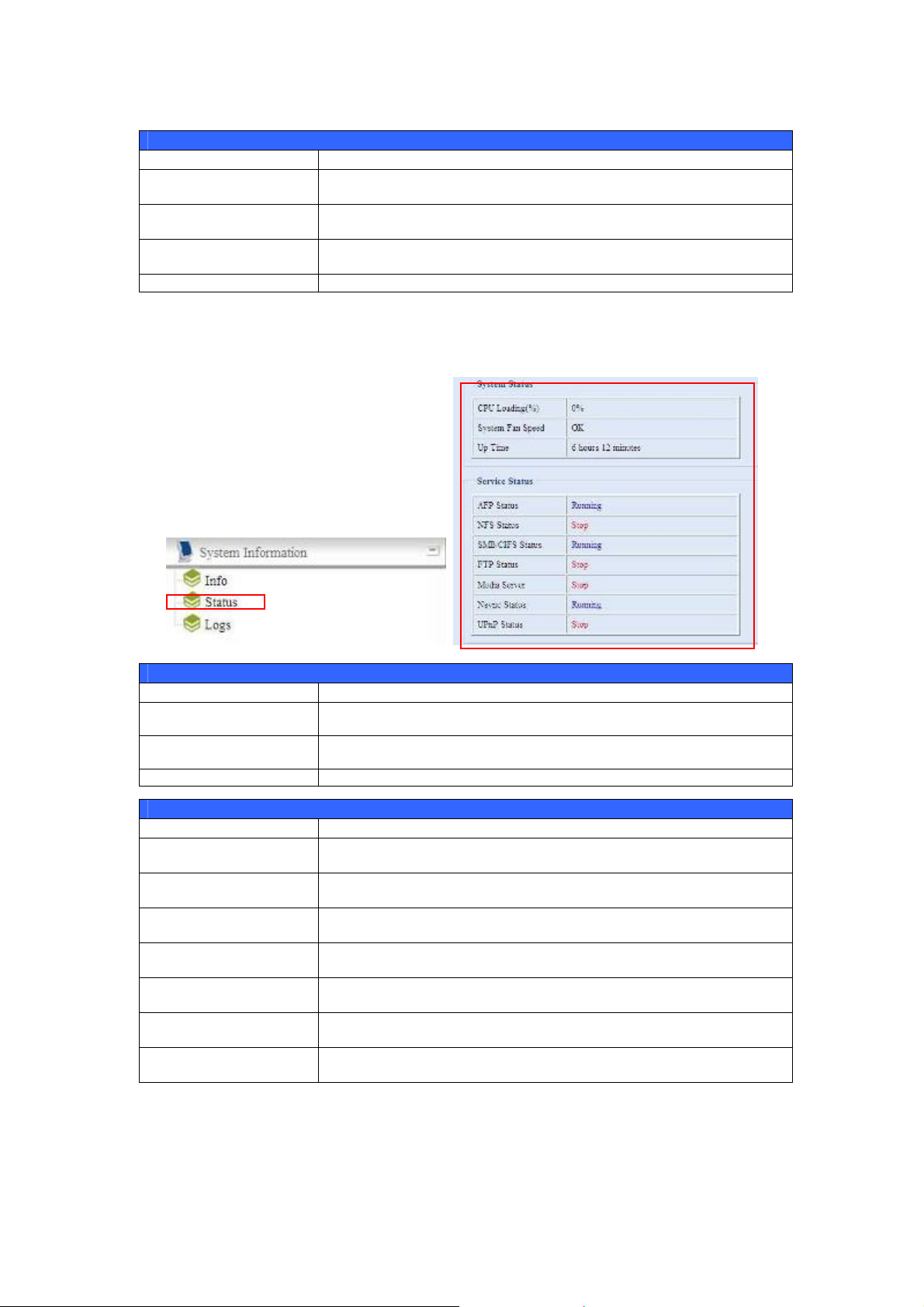
产品信息
项目 说明
Manufacturer(制造
显示系统制造商的名称。
商)
Product No.(产品编
显示系统的型号。
号)
Firmware version (韧
显示目前的韧体版本。
体版本)
Up time(开机时间) 显示系统执行总时间。
系统/服务状态
选择 Status(状态)菜单中的 System
统状态)及 Service Status(服务状态)画面。 这些画面提供基本的系统和服务状态信息。
(系统)
项目后,就会出现 System Status(系
System Status(系统状态)
项目 说明
CPU Loading (CPU 负载
%)
System Fan Speed(系 显示系统风扇目前的状态。
统风扇速度)
Up Time(开机时间) 显示系统开机执行的时间长度。
显示 N2200 目前的 CPU 工作负载。
Service Status(服务状态)
项目 说明
AFP Status(AFP 状
Apple Filing Protocol 服务器的状态。
态)
NFS Status(NFS
状 网络档案服务服务器的状态。
态)
SMB/CIFS Status
(SMB/CIFS 状态)
FTP Status(FTP 状
FTP 服务器的状态。
态)
Media Server(媒体服
媒体服务器的状态
务器)
Nsync Status (Nsync
。 Nsync 服务器的状态
状态)
UPnP Status(UPnP UPnP 服务的状态。
状态)
。 SMB/CIFS 服务器的状态
Logs(日志)
选择 System Information(系统信息)菜单中的 Logs(日志)项目,就会出现 System
Logs(系统日志)画面, 此画面会显示系统使用量及磁盘状态、网络信息和系统开机等重要
事件的历程记录。 如需了解各项目的详细说明,请参阅下表:
24
Page 25
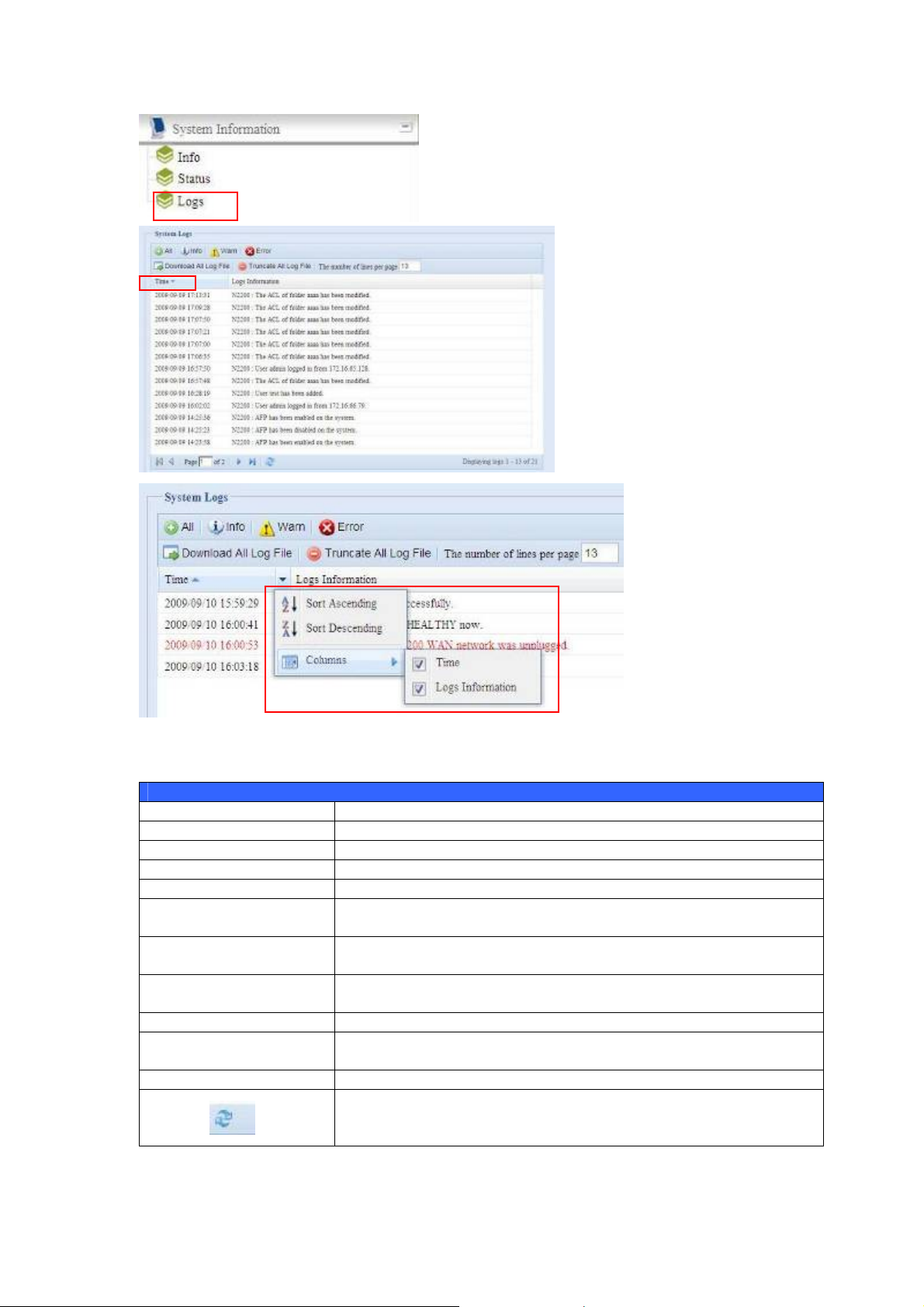
如需了解各项目的详细说明,请参阅下表:
System Logs(系统日志)
项目 说明
All(全部) 提供所有日志信息,包括系统讯息、警告讯息及错误讯息。
INFO(信息) 记录系统讯息的相关信息。
WARN(警告) 只显示警告讯息。
ERROR(错误) 只显示错误讯息。
Download All Log File(下
载所有日志档案)
Truncate All Log File (截断
所有日志档案)
The number of lines per
page(每页的行数) □
Sort Ascending(递增排序) 依日期按递增顺序显示日志。
Sort Descending(递减排
序)
|<< < > >>| 使用前进 ( > >>| ) 和倒退 ( |<< < ) 按钮即可浏览日志页面。
将所有日志汇出成外部档案。
清除所有日志档案。
指定每页需显示的行数。
依日期按递减顺序显示日志。
重新整理日志。
25
Page 26
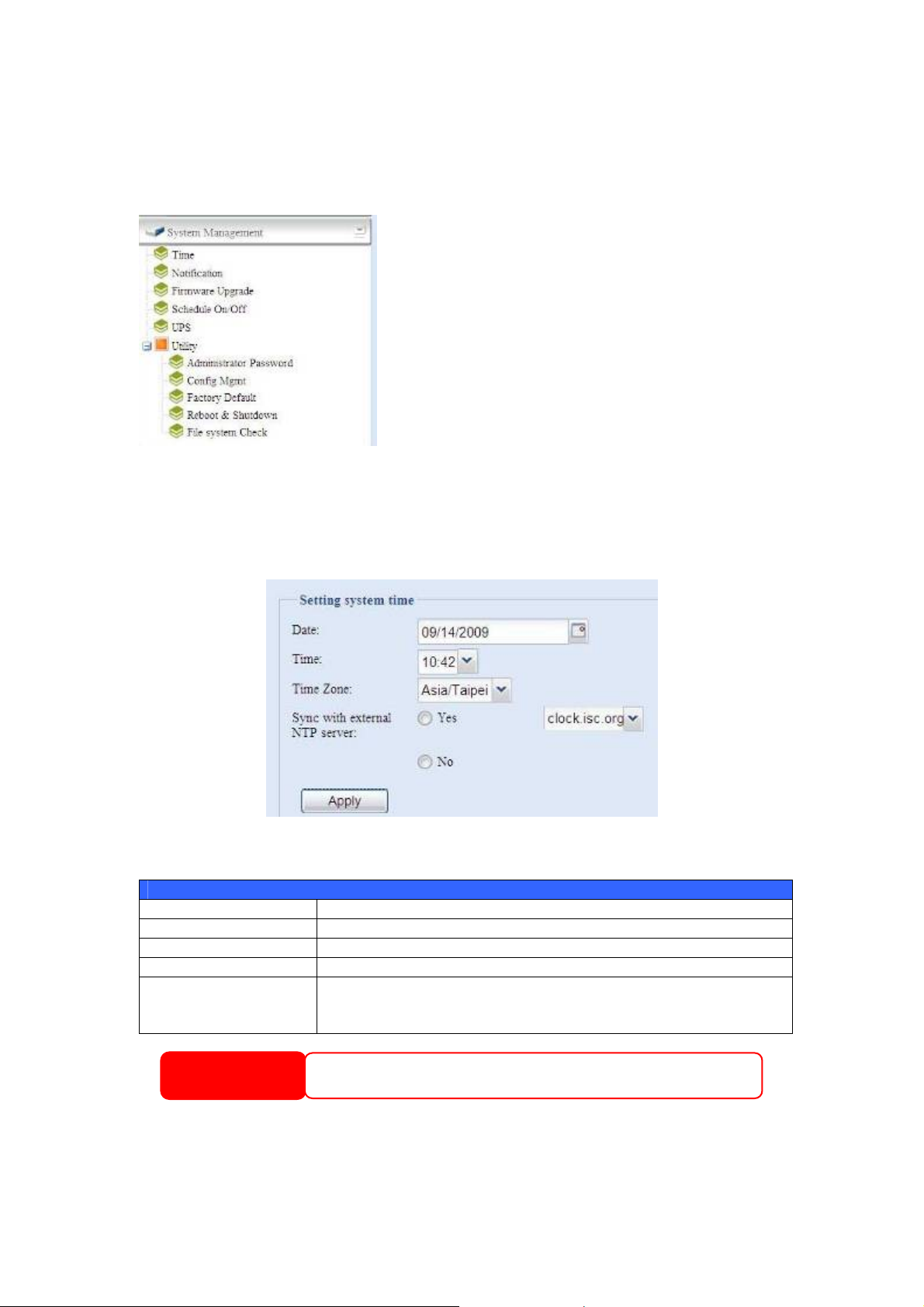
System Management
(系统管理)
System Management(系统管理)菜单会显示许多设定,可供您配置 N2200 的系统及管
理功能。 您可以运用此菜单来设定系统时间、系统通知,甚至可以升级韧体。
Time(时间): 设定系统时间
选择 Time(时间)菜单中的 Time(时间)项目,就会出现 Time(时间)画面。 请设定
所需的 Date(日期)、Time(时间)与 Time Zone(时区)。 您也可以选择透过 NTP
(网络时间通讯协议)服务器同步处理 N2200 的时间。
如需了解各项目的详细说明,请参阅下表:
Time(时间)
项目 说明
Date(日期) 设定系统日期。
Time(时间) 设定系统时间。
Time Zone(时区) 设定系统时区。
Sync with external NTP
Server(与外部 NTP 服
务器同步)
选取 YES(是)可使 N2200 与您所选择的 NTP 服务器同步处理。 按
下 Apply(套用)即可变更。
警告
如果选取 NTP 服务器,请务必设定使您的 N2200 网络存取 NTP 服务器。
26
Page 27
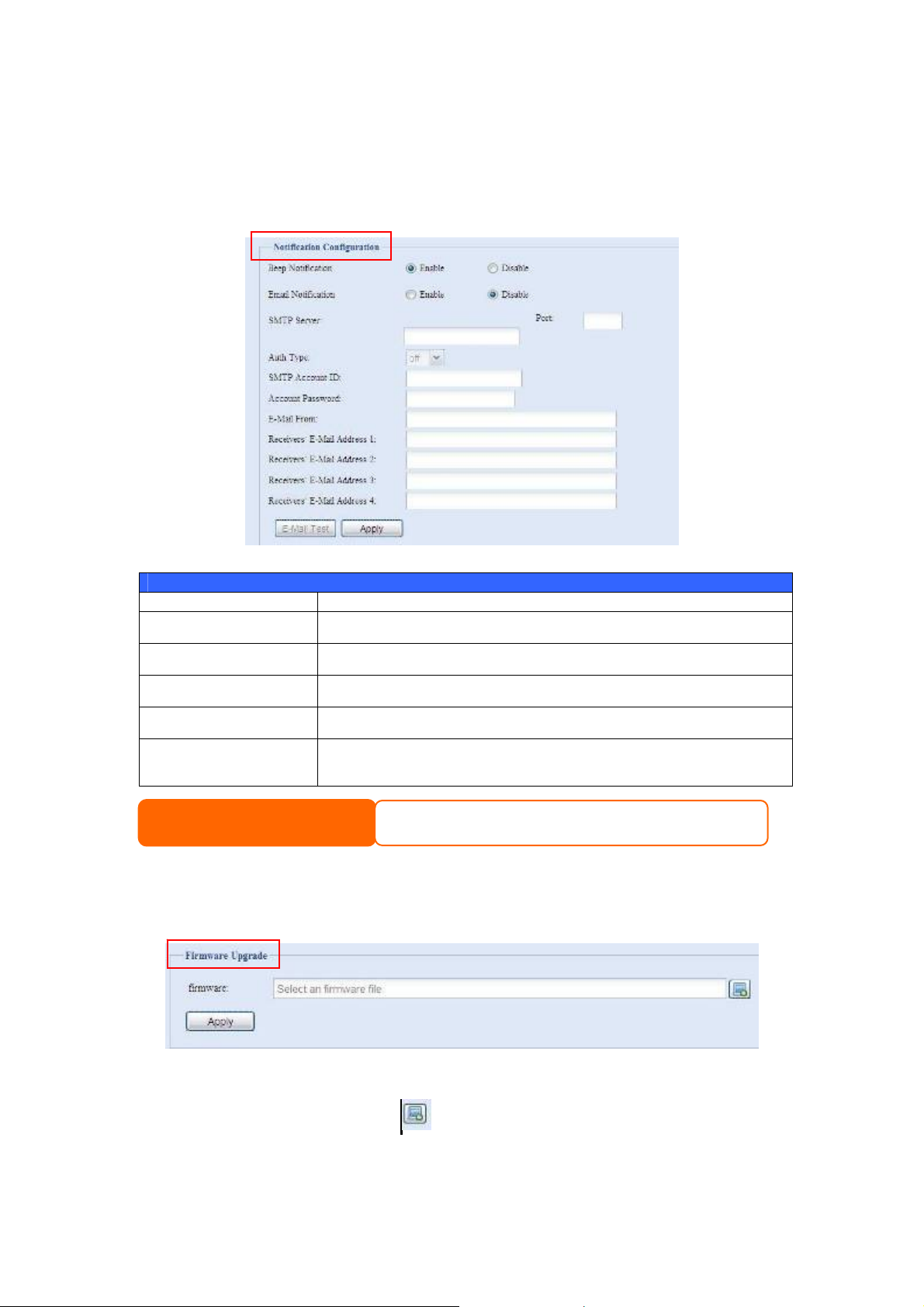
Notification Configuration(通知组态)
选择菜单中的 Notification
(通知)
项目,会出现 Notification Configuration(通知
组态)画面, 此画面可供您设定当 N2200 发生系统功能异常时向您通知。 按下 Apply
可确认所有设定。 如需了解各项目的详细说明,请参阅下表。
用)
Notification Configuration(通知组态)
项目 说明
Beep Notification(哔声
通知)
Email Notification (电子
邮件通知)
Account Password(账户
密码)
E-mail From(电子邮件
寄件者)
Receiver’s E-mail
Address(收件者的电子邮
件地址 1、2、3、4)
启用或停用可于出现问题时发出哔声的系统警报器。
启用或停用系统问题电子邮件通知。
输入新密码。
设定用于传送电子邮件的电子邮件地址。
新增一或多个可接收电子邮件通知的收件者电子邮件地址。
注意
如需了解电子邮件服务器的详细信息,请洽您的邮件服务器系统管理员。
(套
韧体升级
选择菜单中的 Firmware Upgrade
(韧体升级)画面。
请依照下列步骤升级韧体:
1. 使用 Browse
2. 按下 Apply
(浏览)
(套用)
。
3. 警报器会发出哔声,表示忙碌中的 LED 也会开始闪烁,直到升级完成为止。
27
(韧体升级)
项目,就会出现 Firmware Upgrade
按钮 寻找韧体档案。
Page 28
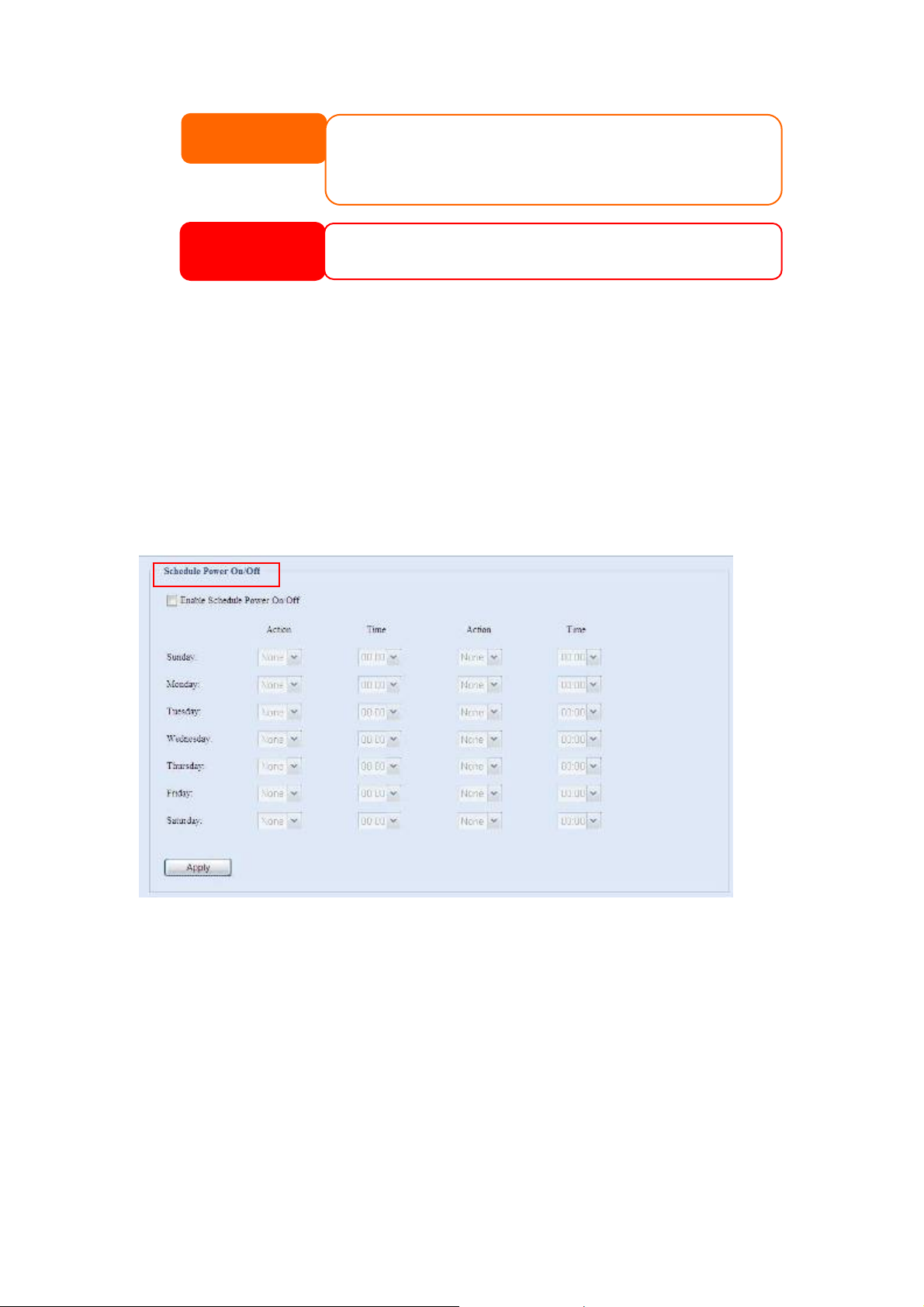
注意
• 唯有在 System Notification(系统通知)菜单中启动警报器后,警报器才会发出哔
声。
• 如需最新发行的韧体及版本
不允许韧体降级。 •
需知,请查看 Thecus 网站。
警告
更新韧体期间,请勿关闭系统。
否则会造成可能导致系统无法操作的严重后果。
定时开启/关闭电源
您可以使用 N2200 的 System Management(系统管理),排程 N2200 在每天的特定时
间自行开启及关闭。
选择菜单中的 Schedule Power On/Off(定时开启/关闭电源)项目,就会出现
Schedule Power On/Off(定时开启/关闭电源)画面。
若要指定 N2200 开启及关闭电源的排程,请先勾选 Enable Schedule Power On/Off
(启用定时开启/关闭电源)复选框以启用此功能。
接着,只需使用各项下拉式菜单指定一周当中每一天的开启和关闭时间即可。
最后,请按一下 Apply
(套用)
以储存变更。
范例 - 星期一: 开启: 8:00;关闭: 16:00
系统将在星期一上午 8 点开启电源,并在星期一下午 4 点关闭电源。 在一周之中的其它天数,
系统会维持开启电源。
若您选择开启时间,但未指定关闭时间,系统会一直维持开启状态直到排定的关闭时间,或直到
将装置手动关机为止。
范例 - 星期一: 开启: 8:00
系统会在星期一上午 8 点开启电源,但除非手动关闭电源,否则不会关机。
您也可以选择在特定的一天指定两个开启时间或两个关闭时间,系统会按照您指定的时间执行。
28
Page 29

范例 - 星期一: 关闭: 8:00;关闭: 16:00
系统会在星期一上午 8 点关闭电源。 若稍后电源再度开启,则系统会在星期一下午 4 点关闭
电源。 到了星期一的下午 4 点时,如果系统已经关闭,则会维持关机状态。
UPS Setting(UPS 设定)
N2200 也可透过「USB」接口支持各种不断电系统,万一电力失效时亦可提供额外的数据安全
性和存取性。
选择 Status(状态)菜单中的 UPS 项目,就会出现 UPS Setting(UPS 设定)画面。 视
需要进行变更,再按下 Apply
(套用)
确认变更。
如需了解各项目的详细说明,请参阅下表。
UPS Setting(UPS 设定)
项目 说明
UPS Monitoring(UPS 监控) 启用或停用 UPS 监控功能。
Manufacturer(制造商) 可从下拉式菜单中选择 UPS 制造商。
Model(机型) 可从下拉式菜单中选择 UPS 的型号。
Battery Status(电池状态) UPS 电池目前的状态
Power(电力) 目前供电给 UPS 的电力状态
Seconds between power failure and
first notification(电力失效与初次通知之
间间隔的秒数)
Seconds between subsequent power
failure notifications(后续电力失效通知
的间隔秒数)
Shutdown the system when the
battery charge is less than(电池电量
低于此标准时关闭系统)
Apply(套用) 按下 Apply
电力失效及初次通知之间的延迟秒数。
后续通知之间的延迟秒数。
UPS 电池剩余电量达到多少时,系统应自动关机。
(套用)
即可储存变更。
如需支持的 UPS 装置清单,请参阅附录 D:UPS 兼容性清单。
29
Page 30

公用程序
Administrator Password
(系统管理员密码)
选择菜单中的 Administrator Password(系统管理员密码)项目,就会出现 Change
Administrator Password(变更系统管理员密码)画面。 请在 New Password (新
增密码)方块中输入新密码,并于 Confirm Password (确认密码)方块中再次输入新密码
以便确认。 按下 Apply
(套用)
即可确认密码变更。
如需了解各项目的详细说明,请参阅下表。
变更系统管理员密码与进入 LCD 的密码
项目 说明
New Password (新密码) 键入新的系统管理员密码。
Confirm Password(确认
密码)
Apply(套用) 按下此按钮即可储存变更。
再次键入新密码以便确认。
组态管理
选择菜单中的 Config Mgmt
Download/Upload(系统组态下载/上传)画面。 您可以在此下载或上传所储存的系统组
态。
如需了解各项目的详细说明,请参阅下表。
System Configuration Download/Upload(系统组态下载/上传)
项目 说明
Download(下载) 储存并汇出目前的系统组态。
Upload(上传) 汇入所储存的组态档案,并覆写目前的系统组态。
注意
(组态管理)
项目,就会出现 System Configuration
当您尝试使用新的系统设定时,备份系统组态是能确保您可以恢复原始工作组态的好方法。
您所备份的系统组态只能在相同韧体版本中还原。 同时,备份详细数据不会包含使用者/群组
账户。
30
Page 31

原厂默认值
选择菜单中的 Factory Default
(重设为原厂默认值)画面。 按下 Apply
警告
(原厂默认值)
重设原厂设定值并不会消除储存在硬盘中的数据,而是会将所有设定恢复成默认值。
项目,就会出现 Reset to Factory Default
(套用)
即可将 N2200 重设为原厂预设设定。
重新开机与关机
选择菜单中的 Reboot & Shutdown(重新开机与关机)项目,就会出现
Shutdown/Reboot System(系统关机/重新开机)画面。 按下 Reboot
可重新启动系统,按下 Shutdown
(关机)
则可关闭系统。
(重新开机)
档案系统检查
File System Check(档案系统检查)可供您检查磁盘档案系统的完整性。 按一下菜单下的 File
system Check
若要执行档案系统检查,请按一下 Apply
按下按钮后会出现下列提示:
按一下 Yes
(档案系统检查)
(是)
,将系统重新开机。
,就会出现 File Syst em Check(档案系统检查)提示。
(套用)
。
31
Page 32

系统重新开机后,您将会返回 File System Check(档案系统检查)提示画面, 请勾选所
需的 RAID 磁盘区,并按一下 Next
(重新开机),
按下 Next
则可重新开机而不执行检查。
(下一步)
后,您会看见以下画面:
(下一步)
,即可继续进行档案系统检查。 按一下 Reboot
按一下 Start
统重新开机。
开始执行档案系统检查后,系统会显示 20 行信息,直到检查完成为止。 检查完成后,结果会
显示在最下方。
(开始)即
可开始执行档案系统检查。 按一下 Reboot
(重新开机)
则可将系
32
Page 33

注意
档案系统检查完成后,您必须先将系统重新开机,N2200 才能正常运作。
System Network
请使用 System Network(系统网络)菜单来设定网络组态及服务支持设定。
(系统网络)
LAN Configuration(局域网络组态)
选择 System Network(系统网络)菜单中的 LAN
Configuration(局域网络组态)画面, 此画面会显示局域网络联机的网络参数。 您可以变
更其中任何项目,按下 Apply
(套用)
后即可确认设定。 请参阅下表中的各项目之说明:
(局域网络)
,就会出现 LAN
33
Page 34

LAN Configuration(局域网络组态)
项目 说明
Host name(主机名称) 用于在网络上识别 N2200 的主机名称。
Domain name(网域名
称)
WINS Server(WINS 服
务器)
MAC Address(MAC 地
址)
IP Sharing Mode(IP 共
享模式)
Set IP Address by(IP 地
址设定依据):
Static(静态)/Dynamic
(动态)
IP 局域网络接口的 IP 地址。
Netmask(网络屏蔽) 即为网络屏蔽,通常是: 255.255.255.0
Gateway(网关) 预设的网关 IP 地址。
DNS Server(DNS 服务
器)
指定 N2200 的网域名称。
设定 NetBIOS 计算机的服务器名称。
网络接口的 MAC 地址。
启用此项目时,连接至局域网络连接端口的计算机均可存取局域网络。
您可以选择静态 IP 或动态 IP,然后输入您的网络组态。
网域名称服务 (DNS) 服务器的 IP 地址。
注意
• 启用 DHCP 会自动开启 UPnP— 请参阅 Service Support Screen(服务支持画面)。
• 正确的 DNS 设定对于 NTP 等服务相当重要。
• 在所有其它客户端皆启用 Jumbo Frame 设定的 Gigabit 环境进行操作中,请仅使用
Jumbo Frame 设定。
Samba / CIFS
目前有 2 个选项可供系统管理员启用/停用操作与 Samba/CIFS 通讯协议相关联的
N2200, 变更选项后,须重新开机才可生效。
34
Page 35

Samba Service
Samba
服务)
(
用于使 UNIX 系列操作系统与 Microsoft Windows 操作系统的 SMB/CIFS(服务器讯息区
/共享因特网档案系统)在网络通讯协议中连结。 您可启用或停用透过 SMB/CIFS 通讯协议
进行 Windows、Apple、Unix 磁盘驱动器对应。
Samba Recycle Bin
Samba
资源回收筒)
(
N2200 支持透过 SMB/CIFS 通讯协议使用资源回收筒, 只要启用此功能,就会将所有删除
后的档案/数据夹存放于每个共享数据夹中具有隐藏属性的「.recycle」资料夹中。
由于 Windows 通常预设不显示所有隐藏的数据夹/档案, 因此,请启用此选项以检视
「.recycle」资料夹。
AFP(Apple 网络设定)
选择 System Network (系统网络)菜单中的 AFP 项目,就会出现 AFP Support(AFP
支持)画面。 此画面会显示 Apple Filing Protocol 的组态项目, 您可以变更其中任何项目,
按下 Apply
(套用)
后即可确认设定。
各项目的说明如下:
Apple 网络组态
项目 说明
AFP Server(AFP 服务
器)
Zone(区域) 指定 Applet Talk 服务的区域。
启用或停用 Apple File Service,使用 N2200 搭配以 MAC OS 为基础
的系统。
若您的 AppleTalk 网络使用延伸网络,且指派至多个区域,请为 N2200
指派一个区域名称。 若您不想指派网络区域,请输入星号 (*) 以使用预设
设定。
35
Page 36

NFS 设定
选择 System Network (系统网络)菜单中的 NFS 项目,就会出现 NFS Support(NFS
支持)画面。 您可以将 N2200 作为 NFS 服务器,让使用者能够透过自己偏好的 NFS 客户
端来下载及上传档案。 按下 Apply
(套用)
各项目的说明如下:
NFS 服务器设定
项目 说明
NFS Enable(启用)或 Disable(停用)NFS 支持功能。
Apply(套用) 按一下 Apply
即可确认设定。
(套用)
即可储存变更。
FTP
您可以将 N2200 作为 FTP 服务器,让使用者能够透过自己偏好的 FTP 程序来下载及上传档
案。 选择 System Network(系统网络)菜单中的 FTP 项目,就会出现 FTP 画面。 您
可以变更其中任何项目,按下 Apply
(套用)
后即可确认设定。
各项目的说明如下:
FTP
项目 说明
FTP 启用 N2200 的 FTP 服务。
Security FTP (安全的
FTP)
Port(连接埠) 指定透过非标准连接埠进行传入联机时所用的连接端口号码。
FTP ENCODE(FTP 编
码)
启用或停用安全的 FTP,请确定客户端 FTP 软件亦同时启用安全的 FTP
设定。
若您的 FTP 客户端或操作系统不支持(例如 Windows® 95/98/ME 或
MAC OS9/8),请在此选取您操作系统所用的编码方式,以便正常检视
服务器上的档案和目录。 可用的选项包括:BIG5、HZ、GB2312、
GB18030、ISO、EUC-JP、SHIFT-JIS 及 UTF-8。
36
Page 37

Allow Anonymous FTP
Access(允许匿名 FTP
存取)
Auto Rename (自动重新
命名)
Upload Bandwidth(上
传频宽)
Download Bandwidth
(下载频宽)
Upload/Download(上传/下载): 允许匿名的 FT P 使用者上传档
案至公用数据夹,或从公用数据夹下载档案。
Download(下载): 允许匿名的 FTP 使用者从公用数据夹下载档案。
仅供上传:允许匿名 FTP使用者自共享数据夹上传档案。
No access(拒绝存取): 封锁匿名 FTP 使用者的存取。
勾选此选项之后,若上传的文件名称重复,系统会自动将档案重新命名。 重
新命名架构是 [文件名称].#,其中 # 代表整数。
您可以设定配置给档案上传使用的频宽上限, 选项包括 Unlimited(不
限)、1、2、4、8、16 及 32 MB/秒。
您可以设定配置给档案下载使用的频宽上限, 选项包括 Unlimited(不
限)、1、2、4、8、16 及 32 MB/秒。
若要存取 N2200 上的共享数据夹,请使用在 Users(使用者)页面上设定的使用者登入名称
和密码。 各个共享数据夹的存取控制均在 ACL 页面上设定
存管理)
> Shore Folder
(共享数据夹)
> ACL
)
。
Storage Management
(储
(
Media Server
(媒体服务器)
N2200 内建媒体服务器功能,可为支持 UPnP AV
通讯协议或兼容于数字生活网络联盟 (DLNA) 的
标准独立式网络连结家用媒体适配卡提供媒体串流
服务。
透过 N2200 内建的媒体服务器功能,即可与家中
任何兼容的装置共享音乐、相片及影片等数字媒体。
Media Manager Settings(媒体管理员设定)
若要配置媒体服务器,请按一下 System Network(系统网络)菜单下的 Media Server
(媒体服务器),随即会出现 Media Manager Settings(媒体管理员设定)窗口。
37
Page 38

各字段的说明如下:
Media Manager Settings(媒体管理员设定)
项目 说明
Media Server(媒体服务
器)
Shared Media Folders
(共享的媒体数据夹)
Rescan(重新扫描) 按一下 Rescan
启用或停用媒体服务器服务。
选取包含欲共享之媒体档案的数据夹。
(重新扫描)
中扫描新的内容。
按钮,N2200 就会在您所选取的媒体数据夹
Shared Media Folders(共享的媒体数据夹)
安装媒体服务器软件后,您就可以开始新增含有欲共享之媒体的数据夹。 若要建立媒体共享数
据夹,请依照下列步骤进行:
1. 按一下菜单列中的 System Network
(系统网络)
2. 在 Shared Media Folders(共享的媒体数据夹)窗口中,选取含有媒体档案的数
据夹,然后勾选该数据夹的复选框。
3. 媒体服务器将会开始扫描数据夹中的内容, 扫描所需花费的时间取决于数据夹的大小。
> Media Server
(媒体数据夹)
。
将 DMA 连接至媒体服务器
接下来,请将数字媒体适配卡 (DMA) 连接至媒体服务器:
1. 将 DMA 连接至媒体服务器
a. 进行配置,使您的 DMA 使用动态 IP 地址。 路由器即会自动指派 IP 地址。
b. 某些 DMA 具备无线功能, 您可以将 DMA 连接至无线路由器。 如需关于连
接 DMA 与无线路由器的指示,请参阅 DMA 的使用手册。
2. 将 DMA 的视讯输出端子连接至电视机的视讯输出接头。
3. 开启电视机,并将视讯信号输入变更为 DMA。
4. 设定 DMA(如果您使用不同的 DMA,下列步骤将有所不同)
a. 在 Server List(服务器清单)画面中选取「N2200: Media Server」
(N2200:媒体服务器)作为服务器。
b. 移至 My Media(我的媒体)
c. 按一下 Up/Down Arrow(向上/向下方向键)按钮,选取 Music
Jukebox(音乐点唱机)、Photo Albums(相簿)或 Video Clips(影
片剪辑)
d. 即可开始享受储存在 N2200 中的内容。
HTTP/网络磁盘
选择 System Network(系统网络)菜单中的 HTTP/ Web Disk(HTTP/网络磁盘)
项目,就会出现 Web Disk (HTTP) Support(网络磁盘(HTTP 支持))画面。 此画面
会显示系统的服务资源参数。 您可以变更其中任何项目,按下 Apply
(套用)
定。
38
后即可确认设
Page 39

各项目的说明如下:
网络服务
项目 说明
HTTP (WebDisk) Support
(HTTP(网络磁盘)支持)
HTTPs (Secure WebDisk)
Support(HTTPs(安全的网
络磁盘)支持)
启用或停用网络磁盘支持。 若启用此选项,请输入连接端口号码; 预
设的连接端口号码是 80。
启用或停用安全的网络磁盘支持。 若启用此选项,请输入连接端口。
注意
• 请停用 HTTP 支持并启用安全的 HTTP 支持,确保存取安全。
UPnP
本装置支持 UPnP Media 服务器,可供使用者透过 UPnP 客户端(例如 DMA 装置)播放媒
体档案。 可启用或停用通用随插即用 (Universal Plug and Play) 通讯协议。 UPnP 有助于
寻找 N2200 的 IP 地址。
Nsync 目标
选择 System Network(系统网络)菜单中的 Nsync Target(Nsync 目标)项目,就
会出现 Nsync Setting(Nsync 设定)画面。 启用或停用 Nsync 目标服务器,并按 Apply
(套用)
启用 Nsync Target (Nsync 目标)后,其它 Thecus NAS 产品就能在远程复制此 NAS
系统。
39
确认设定。
Page 40

Bonjour 设定
Bonjour 是 Apple Inc. 的 Zeroconf 实作商品名称 (Zeroconf 是一项服务探索通讯协
议), Bonjour 可利用多点传播网域名称系统服务纪录来寻找打印机之类的装置,以及其它计
算机与这些装置在局域网络中所提供的服务。
储存管理
Storage(储存)菜单会显示安装于 N2200 中之储存装置的状态,以及诸如 RAID 及磁盘
设定、数据夹组态、空间配置,以及 ISO Mount 之类的储存配置选项。
Disks Information(磁盘信息)
选择 Storage(储存)菜单中的 Disks
盘信息)画面。 在此画面中,您可以看见与已安装之 SATA 硬盘相关的各种项目。 空白行代
表该特定磁盘插槽中目前并未安装任何 SATA 硬盘。
40
(磁盘)
项目,就会出现 Disks Information (磁
Page 41

Disks Information(磁盘信息)
项目 说明
Disk No.(磁盘编号) 显示磁盘位置。
Capacity(容量) 显示 SATA 硬盘的容量。
Model(机型) 显示 SATA 硬盘机型名称。
Firmware(韧体) 显示 SATA 硬盘韧体版本。
Status(状态) 显示磁盘的状态,包括 OK(确定)、Warning(警告)或 Failed(故
障)。
Bad Block scan(扫描损
坏的区块)
Total Capacity(总容量) 显示 SATA 硬盘的总容量。
Disk Power
Management(磁盘电源
管理)
按一下 Yet to start(尚未开始),开始扫描损坏的区块。
系统管理员可设定磁盘在闲置一段时间后关闭电源。
注意
Status(状态)显示 Warning(警告)时,通常表示硬盘上有损坏的扇区。 如果只是预警,
请考虑更换硬盘。
S.M.A.R.T. Information(S.M.A.R.T. 信息)
Disks Information(磁盘信息)画面中的
Status(状态)栏会显示各磁盘的状态, 按一下
(确定)
OK
该特定磁盘的 S.M.A.R.T Information
(S.M.A.R.T 信息)窗口。
只要按一下「Test」(测试),亦可开始执行磁盘
SMART 测试。 扫描结果仅供参考,系统不会根据
此结果采取任何行动。
S.M.A.R.T. Information(S.M.A.R.T. 信息)
项目 说明
Tray Number(抽取盒编
号)
Model(机型) 已安装之硬盘的机型名称。
Power ON Hours(开机
时数)
Temperature Celsius
(摄氏温度)
Reallocated Sector
Count(重新配置的扇区
数)
Current Pending Sector
(目前搁置中的扇区)
或 Warning
(警告)
连结,即可显示
用于安装该硬盘的抽取盒。
维持在开机状态中的时数。 此属性的原始值会显示维持开机状态的总时数
(或分钟数、秒数,取决于制造商)。
硬盘目前的温度,以摄氏为单位。
重新配置的扇区数目。 当硬盘发现读取/写入/验证错误时,会将此扇区
标示为「reallocated」(已重新配置),并将数据传送至特殊的保留区(备
用区域)。
此程序亦称为重新对应,而「reallocated」(已重新配置)的扇区则称为
重新对应。 因此,测试现代化的硬盘表面时,您并不会看见任何「bad
blocks」(损坏的区块),因为所有损坏的区块都隐藏在重新配置的扇区中。
然而,重新配置的扇区越多,磁盘读取/写入速度就会越慢(最高达 10%
以上)。
目前不稳定(等待重新对应)的扇区数目。 此属性的原始值代表等待重新
对应中的扇区总数, 之后,当成功读取其中部分扇区时,原始值就会减少。
若于读取扇区时仍然出现错误,则硬盘会尝试还原数据、将数据传送至保留
41
Page 42

区(备用区域),并且将此扇区标示为已重新对应。 如果此属性的值维持
零,即表示对应表面区域的质量不良。
Test Type(测试类型) 设定 short(短)代表短时间测试,设定 long(长)代表长时间测试。
Test Result(测试结果)
Test Time(测试时间)
显示测试的结果。
测试所花费的总时间。
注意
如果 Reallocated Sector Count(重新配置的扇区数)> 32,或是硬盘的 Current
Pending Sector(目前搁置中的扇区)> 0,磁盘状态就会显示「Warning」(警告)。
此警告讯息只是要让系统管理员知道硬盘中有损坏的扇区,应尽快更换硬盘。
Bad Block scan(扫描损坏的区块)
在 Disks Information(磁盘信息)画面中,您也可以执行磁盘损坏区块扫描。 只要按一
下 Yet to start(尚未开始)即可开始扫描。 扫描结果仅供参考,系统不会根据此结果采取
任何行动。
测试结果会维持到下次系统重新开机并显示预设的「Yet to start」(尚未开始)为止。
RAID Information(RAID 信息)
选择 Storage(储存)菜单中的 RAID 项目,就会出现 RAID Information(RAID 信
息)画面。
此画面会列出 N2200 内部目前存在的 RAID 磁盘区。 在此画面中,您可以暸解 RAID 磁盘
区的状态,以及配置给数据的容量。 此外,画面中还会显示一个图表,显示目前的 RAID 磁
盘区配置方式。
RAID Information(RAID 信息)
项目 说明
ID(识别码) 目前 RAID 磁盘区的识别码。
注意: 所有的 RAID 识别码都必须具有唯一性。
RAID Level(RAID 层级) 显示目前的 RAID 组态。
Status(状态) 显示 RAID 的状态, 包括 Healthy
Disks Used(已使用的磁
盘)
或 Damaged
用于组成目前 RAID 磁盘区的硬盘。
(损坏)
。
(状况良好)
、Degraded
(降级)
42
Page 43

Total Capacity(总容量) 目前 RAID 的总容量。
Data Capacity(数据容
量)
显示已使用的容量,以及使用者数据所使用的总容量。
Create a RAID
在 RAID Information (RAID 信息)画面中,按下 create
(建立
RAID
)
(建立)
按钮,以进入
CREATE RAID(建立 RAID)画面。 除了 RAID 磁盘信息及状态外,您亦可在此画面中
设定 RAID 组态。
使用 Create RAID(建立 RAID)时,您可以选取分割区大小,并可选择属于 RAID 磁盘
或备用磁盘的磁盘。
RAID Configurations(RAID 组态)
项目 说明
Disk No.(磁盘编号) 指派给已安装之硬盘的编号。
Capacity(容量,单位
MB)
Model(机型) 已安装之硬盘的型号。
Status(状态) 已安装之硬盘的状态。
Used(已使用) 若勾选此项目,即表示目前的硬盘是 RAID 磁盘区的一部分。
Spare(备用) 若勾选此项目,即表示将目前的硬盘指定为 RAID 磁盘区的备用磁盘。
Stripe Size(分割区大小) 此项目可设定分割区大小,使储存磁盘区中的连续档案发挥最大的效能。 除
Data Percentage(资料
百分比)
Create(建立) 按下此按钮即可配置档案系统,并建立 RAID 储存磁盘区。
已安装之硬盘的容量。
非您的储存磁盘区需要特殊的档案储存配置,否则请保留 64K 的设定。 较
大的分割区较适用于大型档案。
将用于储存数据的 RAID 磁盘区百分比。
若要建立 RAID 磁盘区,请依照下列步骤进行:
1. 按一下 RAID Information(RAID 信息)画面中的 create
(建立)
。
2. 在 RAID Configuration (RAID 组态)画面中,将 RAID 储存空间设为 JBOD、
RAID 0、RAID 1(如需关于各 RAID 层级的详细信息,请参阅附录 C:RAID 基
本知识)。
3. 指定 RAID ID(RAID 识别码)。
4. 请指定分割区大小,默认值为 64K。
5. 拖曳水平轴,指定配置给使用者数据的百分比。
43
Page 44

6. 按下 Create
注意
(建立)
即可建置 RAID 储存磁盘区。
视硬盘大小和 RAID 模式而定,建置 RAID 磁盘区可能需花费相当长的时间。 一般
而言,只要 RAID 磁盘区建置程序进行到「RAID Building」(RAID 建置中),即
可存取数据磁盘区。
警告
建立 RAID 会毁坏目前 RAID 磁盘区中的所有数据。 数据损坏后即无法复原。
RAID Level(RAID
层级)
您可以设定的储存磁盘区包括:JBOD、RAID 0、RAID 1。通常只有在初次设定装置时才需
要配置 RAID。 各项 RAID 设定的简要说明如下:
RAID 层级
层级 说明
JBOD 储存磁盘区是不支持 RAID 的单一 HDD。 JBOD 至少需要 1 个磁盘。
RAID 0 可提供数据分割,但不具备援功能。 可提高效能,但无法提高数据安全性。
RAID 0 至少需要 2 个磁盘。
RAID 1 可提供数据镜射功能。 读取速率是单一磁盘的两倍,但写入速率则相同。
RAID 1 至少需要 2 个磁盘。
警告
RAID 状况降级时,如果系统管理员不慎移除不应移除的硬盘,就会失去所有数据。
Edit RAID
在 RAID Information(RAID 信息)画面中,按下 Edit
(编辑
RAID
)
(编辑)
按钮进入 RAID
Information(RAID 信息)画面。
您可于 Edit RAID(编辑 RAID)中选取 RAID ID(RAID 识别码)及 Spare Disk(备用
磁盘)。
44
Page 45

Remove RAID
按一下此按钮即可移除 RAID 磁盘区, 同时可一并移除建立在所选取之 RAID 磁盘区中的所
有使用者数据。
若要移除 RAID 磁盘区,请依照下列步骤进行:
1. 在 RAID List(RAID 清单)画面中,按下 RAID 磁盘区的选项按钮加以选取,接着
按一下 RAID Information
组态)画面,以选取 RAID 磁盘区。
2. 按一下 RAID Configuration(RAID 组态)画面中的 Remove RAID
RAID
3. 接下来会出现确认画面,您必须输入「Yes」 (是)(大小写完全一致),才能完成
「Remove RAID」(移除 RAID)作业。
45
(移除
)
。
警告
RAID
)
(
RAID
移除 RAID 会毁坏目前 RAID 磁盘区中的所有数据。 数据损坏后即无法复原。
信息)
开启 RAID Configuration(RAID
(移除
Page 46

共享资料夹
选择 Storage(储存)菜单中的 Share Folder
夹)画面。 您可在此画面中建立及配置 N2200 磁盘区上的数据夹。
(共享数据夹)
,就会出现 Folder(资料
Adding Folders
按下 Folder(数据夹)画面中的 Add
画面。 您可以在此画面中新增数据夹。 输入信息后,按下 Apply
(新增资料夹)
(新增)
按钮,就会出现 Add Folder(新增数据夹)
(套用)
即可建立新数据夹。
Add Folder(新增资料夹)
项目 说明
RAID ID(RAID 识别码) 新数据夹所在的 RAID 磁盘区。
Folder Name(数据夹名
称)
Description(说明) 提供数据夹的相关说明。
Browseable(可浏览) 启用或停用使用者浏览数据夹内容。 若选取 Yes(是),使用者将可浏览
Public(公用) 允许或拒绝公开存取此数据夹。 若选取 Yes(是),使用者不需具备存取
Apply(套用) 按下 Apply
输入数据夹的名称。
共享数据夹。
权限即可写入此数据夹。 透过 FTP 存取公用数据夹时,存取行为与匿名
FTP 相似。 匿名使用者可以上传/下载资料夹中的档案,但无法将档案从
数据夹中删除。
(套用)
即可建立数据夹。
注意
数据夹名称不可超出 60 个字符。 执行 Windows 98 或较旧版本的系统可能不支持长度超
过 15 个字符的文件名称。
46
Page 47

Modify Folders
(修改数据夹)
按下 Folder(数据夹)画面中的 Edit
(编辑)
按钮,就会出现 Modify Folder(修改数据
夹)画面, 您可以在此画面中变更数据夹信息。 输入信息后,按下 Apply(套用)即可储存
变更。
Modify Folder(修改数据夹)
项目 说明
RAID ID(RAID 识别码) 数据夹所在的 RAID 磁盘区。
Folder Name(数据夹名
称)
Description(说明) 提供数据夹的相关说明。
Browseable(可浏览) 启用或停用使用者浏览数据夹内容。 唯有透过 SMB/CIFS 及网络磁盘存
Public(公用) 允许或拒绝公开存取此数据夹。
输入数据夹的名称。
取时,此设定才会生效。
Remove Folders
(移除资料夹)
若要移除数据夹,请在指定的数据夹列中按下 Remove
夹删除作业。 按下 Yes
(是)
可永久删除数据夹,按下 No
警告
如删除数据夹,也会一并删除储存在数据夹中的所有数据。 数据删除后即无法复原。
(移除)
(否)
按钮, 系统会自动确认数据
则会返回数据夹清单。
47
Page 48

NFS Share(NFS
共享)
若要允许 NFS 存取共享数据夹,请启用 NFS Service(NFS 服务),然后按一下 Add
设定具有存取权限的主机。
增)以
(新
NFS Share(NFS 共享)
项目 说明
Hostname(主机名称) 输入主机的名称或 IP 地址。
Privilege(权限) 主机具有该数据夹的只读或写入存取权限。
Guest System Support 可用的选项:
(从机系统支持)
IO Mapping(IO 对应)
有两种
• Unix / Linux System
• AIX (Allow source port > 1024)
1024))
请视需要选择其中一项。
(Unix / Linux 系统)
(AIX(允许来源连接埠 >
有三种可用的选项:
• Guest syst
share (root:roo
限 (root:ro
• Guest system root account will be mapped to anonymou
em root account will have full access to this
t).(从机系统根账户将拥有此共享的完整存取权
ot)。)
s
48
Page 49

user (nobody:nogroup) on NAS.(从机系统根账户将对应于
NAS 上的匿名使用者 (nobody:nogroup)。)
• All user on guest system will be mapped to anonymous
user (nobody:nogroup) on NAS.(从机系统上的所有使用者都
将对应于 NAS 上的匿名使用者 (nobody:nogro
请视需要选择其中一项。
Apply(套用) 按一下此项目即可储存变更。
up)。)
F b-Folder ACL
older and Su Access Control Lis
(数据夹与子数据夹存取控制清单,
按下 Folder(数据夹)画面中的
ACL 按钮,就会出现 ACL
setting(ACL 设定)画面, 您
可以在此画面中配置使用者和群
组存取特定数据夹及子数据夹
的
权限。 请从左栏中选取使用者或
群组,再选择 Deny
Read Only
Writable
(只读)
(可写入)
(拒绝)
或
,以配置其
存取层级。 按下 Apply
、
(套用)
即可确认设定。
)
ACL setting(ACL 设定)
项目 说明
Deny(拒绝) 拒绝此栏显示的使用者或群组进行存取。
Read Only(只读) 只提供只读存取权限给此栏显示的使用者或群组。
Writable(可写入) 入存取权限给此栏显示的使用者或群组。 提供写
Recursive(递归) 允许所有子数据夹继承存取权限。
若 限,
要配置数据夹存取权 请依照下列步骤进行:
1. 在 ACL 画面上,所有网络群组和使用者均会列在左栏中。 请从此清单中选取一个群
组或使用者。
2. 选取群组或使用者后,请按下最上方其中一个代表三种存取层级的按钮。 您所选取的
群组或使用者会
出现在该栏中,而且具有该层级的数据夹存取权限。
3. 请继续选取群组和使用者,并使用栏按钮指派其存取层级。
49
Page 50

4. 若要移除存取层级栏中的群组或使用者,请按下该栏中的 Remove
钮。
5. 完成后,按下 Apply
(套用)
即可确认 ACL 设定。
注意
如果使用者已属于多个群组
绝 > 只读
(拒 > 可写入)
,但权限优先级不同于 Deny > Read Only > Writable
(移除)
按
若要设定子数 ACL,
据夹的 」符号以撷取数据夹清单,如下列屏幕撷取画面所示。
请按一下「
接着,您可以依照共享层级 ACL 设定的步骤继续进行。
注意
只能在共享和子数据夹层级设定 ACL,不能在档案层级。
A
CL 画面亦可供您搜寻特定的使用者。 若要执行此动作,请依照下列步骤进行:
1. 请在空白处输入您要寻找之使用者的名称。
2. 请从下拉式菜单中选取您要在哪一个数据夹中搜寻
该名使用者。
3. 按一下 Search
(搜寻)
。
注意
系统会根据您所
处输入搜寻字词。
选择的类别列出最多 1.000 位使用者。 若要缩小搜寻结果,请在空白
50
Page 51

ISO 装载
ISO Mount(I )功能 品所提供的实用工具, 使用者可以运用此功能装
载 ISO 档案
ISO Mount(ISO 装载)功能位于主菜单的 Storage(储存)。 请参阅下图。
选取 ISO Mount(ISO 装载)功能,您会看到下列窗口:
SO 装载 是 Thecus 产
,并在已装载之 ISO 档案的所有详细信息中显示汇出名称。
A. Add an ISO file
在上图中,请从下拉式共享清单中选取 ISO 档案。
选择之后,系统会显示 Mount(装载)表,供您进行进一步设定。
(新增
ISO
档案)
51
Page 52

若要装载新的 ISO 档案,请从列出的 ISO 档案中选取,并在「Mount as:」(装载为: 字
段中输入所需的装载 名称。 按一下 Add (新增),完成装载 ISO 档案。 如果您未输入
「Mount as」(装载为)ISO 档案汇出名称,系统会自动指定以汇出名称为 ISO 文件名称。
)
完成新增 ISO 影像后,页面会显示所有已装载的 ISO 档案:
52
Page 53

您可以按一下「Unmount」(卸载)来移除已装载的 ISO 档案。
B. Using ISOs
已装载的 ISO 档案会位于共享数据夹中,数据夹名称即为指定的 ISO 影像名称。 请参考下
列屏幕撷取画面。
ISO 档案「image」
名称,因此系统会自动建立「Thecus 01」数据夹。
载
(使用
ISO
)
已装载于「Image」数据夹中。 ISO 档案「Thecus 01」没有指定的装
User and Group Authentication
N2200 具备内建的使用者数据库,可供系统管理员利用不同的群组原则来管理使用者存取。 您
可于 User and Group Authentication(使用者与群组验证)菜单中建立、修改及删除使
用者,还可以将其指派至您指定的群组。
(使用者与群组验证)
Local User Configuration(本机使用者组态)
选择 Accounts(账户)菜单中的 User(使用者)项目,将出现 Local User Configuration
本机使用者组态)画面, 此画面可供您 Add(新增)、Edit(编辑)和 Remove(移除)
(
机使用者。
本
53
Page 54

Local User Configuration(本机使用者组态)
项目 说明
Add(新增) 按下 Add
Edit(编辑) 按下 Edit
Remove(移除) 按下 Remove
(新增)
(编辑)
(移除)
按钮,可将使用者新增至本机使用者清单中。
按钮可修改本机使用者。
按钮,可自系统中删除选定的使用者。
新增使用者
1. 按一下 Local User Configur (本
钮,将会出现 Local User Setting(本
ation 机使用者组态)画面中的 Add
机使用者设定)画面。
2. 请在 Lo Setting(本机使用者设定)画面中的 User Name(使用者名称
方块内
cal User )
输入名称。
3. 请输入 User ID(使用者识别码)号码。 若保留空白,则系统会自动指派一个号码。
4. 请在
Password(密码)方块中输入密码,然后在 Confirm(确认)方块中再次输
入此密码。
5. 接着请选取使用者所属的群组。 Group Members(群组成员)是此名使用者所属群
组的清单。 Group List(群组清单)则是非此名使用者所属群组的
清单。 请使用 <<
或 >> 按钮来设定此使用者应加入或离开某个群组。
)
6. 按下 Apply
(套用
按钮即可建立此使用者。
(新增)
按
54
Page 55

注意
所有使用者均会自动指定至「users」群组。
编辑使用者
1. 请从 Local User Configuration (本机使用者组态)画面中选取一个现有的使用
者。
2. 按一下 Edit
3. 在此画面中,您可以输入新密码并再次输入以便确认,也可以使用 << 或 >> 按钮
来设定此使用者应加入或离开某个群组。 按一下 Apply
(编辑)
按钮,将出现 Local User Setting(本机使用者设定)画面。
(套用)
即可储存变更。
55
Page 56

移除使用者
1. 请从 Local User Configuration (本机使用者组态)画面中选取一个现有的使用
者。
2. 按一下 Remove
(移除)
按钮,即可从系统中删除此名使用者。
Local Group Configuration(本机群组组态)
选择 Accounts(账户)菜单中的 Group
Configuration (本机群组组态)画面, 此画面可供您 Add (新增)、Edit(编辑)与
Remove(移除)本机群组。
Local Group Configuration(本机群组组态)
项目 说明
Add(新增) 按下 Add
Edit(编辑) 按下 Edit
Remove(移除) 按下 Remove(移除)按钮,即可自系统删除选定的群组。
(新增)
(编辑)
(群组)
按钮,可将使用者新增至本机群组清单中。
按钮,即可修改自系统选取的群组。
项目,将会出现 Local Group
56
Page 57

新增群组
1. 按一下 Local Group Configuration(本机群组组态)画面中的 Add
钮。
2. 将出现 Local Group Setting(本机群组设定)画面。
3. 请输入 Group Name(群组名称)。
4. 请输入 Group ID(群组识别码)号码。 若保留空白,则系统会自动指派一个号码。
5. 从 Users List (使用者清单)中选取使用者,利用 << 按钮将其新增至 Members
List(成员清单)中,以此方式选取将属于此群组的使用者。
6. 按一下 Apply
(套用)
即可储存变更。
(新增)
按
编辑群组
1. 在 Local Group Configuration(本机群组组态)画面中,请从清单中选取一个群
组名称。
2. 按下 Edit
3. 若要将使用者新增至群组中,请从 Users List(使用者清单)中选取该名使用者,接
着再按下 << 按钮,将该名使用者移至 Members List(成员清单)中。
4. 若要从群组中移除使用者,请从 Members List(成员清单)中选取该名使用者,然
后按下 >> 按钮。
5. 按一下 Apply
(编辑)
按钮来修改群组中的成员。
(套用)
即可储存变更。
57
Page 58

移除群组
1. 在 Local Group Configuration(本机群组组态)画面中,请从清单中选取一个群
组名称。
2. 按下 Remove
(移除),
即可从系统中删除该群组。
批次建立使用者与群组
N2200 亦可于批次模式中新增使用者及群组, 此功能可让您方便利用汇入以逗号分隔纯文字
(*.txt) 档的方式,自动新增许多使用者及群组。
按一下 Accounts(账户)菜单中的 Batch Mgmt
Users and Groups dialogue(批次建立使用者及群组对话)。 若要汇入使用者与群组清
单,请依照下列步骤进行:
(浏览
1. 按一下 Browse…
文字文件中的信息应符合下列格式:
[使用者名称], [密码], [群组]
2. 请按一下 Open
3. 按一下 Import
(开启)
(汇入),
...),找出以逗号分隔的文字文件。
。
即可开始汇入使用者清单。
(批次管理)
,将出现 Batch Create
58
Page 59

Application Server
(应用程序服务器)
N2200 支持打印机服务器及 iTunes 服务器, 整合式的打印机服务器可让您与网络上的所有
使用者共享同一部 USB 打印机。 在 N2200 上启动 iTunes 服务器后,您就能够直接使用
您的 iTunes 客户端软件播放本装置中的音乐档案。 使用方式请参阅下节的说明。
Printer Information(打印机信息)
选择 Application Server(应用程序服务器)菜单中的 Printer
Printer Information (打印机信息)画面, 此画面提供下列连接至 USB 连接端口之 USB
打印机的相关信息。
Printer Information(打印机信息)
项目 说明
Manufacturer(制造商) 显示 USB 打印机制造商的名称。
Model(机型) 显示 USB 打印机的机型。
Status(状态) 显示 USB 打印机的状态。
Remove document
from Queue(移除队列中
的文件)
Restart Printer service
(重新启动打印机服务)
按一下此项目即可移除打印机队列中的所有文件。
按一下此项目即可重新启动打印机服务。
(打印机)
项目,将出现
59
Page 60

若传送已损毁的打印工作至打印机,可能会导致打印失败。 若您的打印工作似乎发生卡住的情
形,按下 Remove All Documents
题。
您可以将 N2200 配置为打印服务器, 如此一来,所有连接至网络的计算机皆可运用同一部打
印机。
Windows XP SP2
若要在 Windows XP SP2 中设定打印机服务器,请依照下列步骤进行:
1. 将 USB 打印机连接至其中一个 USB 连接埠(建议使用背面的 USB 连接埠;前端的
USB 连接埠可用于 HDD 外接盒)。
2. 移至 Start
3. 按一下 File(档案)> Add Printer(新增打印机)。
4. 接着,画面上会出现 Add Printer Wizard(新增打印机精灵)。 请按一下 Next
(下一步)
5. 选取「A network printer, or a printer attached to another computer」
(开始)
。
> Printers and Faxes
(移除所有文件)
(网络打印机或连接至另一部计算机的打印机)
6. 选取「Connect to a printer on the Internet or on a home or office
network」
「http://N2200_IP_ADDRESS:631/printers/usb-printer」。
7. Windows 系统会要求您安装打印机的驱动程序, 请选取正确的打印机驱动程序。
8. Windows 系统会询问您是否要将此打印机设为「Default Printer」(预设打印机),
选取 Yes
。
步)
9. 请按一下 Finish
注意
(连接至因特网、家用或公司网络上的打印机)
(是)
,即可预设将所有打印工作传送至此打印机。 请按一下 Next
(完成)
• 仅支持部份 USB 打印机。 如需可支持的打印机清单,请查看 Thecus 网站。
• 请注意,如果将多功能(多合一)打印机连接至 N2200,通常只有打印和传真功能可
。
以正常运作, 其它功能(如扫描)可能无法运作。
按钮清除打印队列,可能可以解决问
(打印机和传真机)
选项。
,并在 URL 字段中输入
。
(下一
Windows Vista
若要在 Windows Vista 中设定打印机服务器,请依照下列步骤进行:
1. 开启 Control Panel(控制台)中的 Printer Folder
60
(打印机数据夹)
。
Page 61

2. 在 Printers(打印机)数据夹中任意位置按一下鼠标右键,然后选取 Add Printer
(新增打印机)
3. 选取 Add a network, wireless or Bluetooth printer
Bluetooth
。
打印机)
(新增网络、无线或
。
4. 选取 The printer that I want isn’t listed
(我想要的打印机不在清单上)
。
61
Page 62

您可以按下 The printer that I want isn’t listed
一页,无须等候 Searching for available printers(正在搜寻可用的打印机)完成。
5. 请按一下 Select a shared printer by name
在方块中键入 http://<Thecus_NAS>:631/printers/usb-printer,其中
<Thecus_NAS_IP> 为 N2200 的 IP 地址。 请按一下 Next
6. 选取或安装打印机,然后按下 OK
(确定)
(我想要的打印机不在清单上)
(依名称选取共享的打印机)
(下一步)
。
进入下
。
。
若您的打印机机型不在清单上,请与您的打印机制造商联络并寻求协助。
7. Windows 会尝试连接打印机。
62
Page 63

8. 您可以勾选 Set as the default printer
设为预设打印机。 请按 Next
9. 完成了! 请按一下 Finish
(下一步)
(完成)
继续进行。
。
(设定为预设打印机)
方块,将此打印机
iTunes® 服务器
N2200 具备内建的 iTunes 服务器功能,可透过网络共享及播放数字音乐!
请选择 Network(网络)菜单中的 iTunes 项目,将会出现 iTunes Configuration
(iTunes 组态)画面, 您可以在此画面中启用或停用 iTunes 服务器。 启用完成后,请在
各字段中输入正确的信息,然后按下 Apply
(套用)以
储存变更。
63
Page 64

如需各字段的详细说明,请参阅下表:
iTunes Configuration(iTunes 组态)
项目 说明
iTunes 启用或停用 iTunes 服务。
Server Name(服务名称) 可用于使 N2200 识别 iTunes 客户端的名称。
Password(密码) 输入密码即可控制 iTunes 音乐的存取权限。
Rescan Interval(重新扫
描间隔)
MP3 Tag Encode(MP3
标记编码)
启用 iTunes 服务后,N2200 即可使网络上装有 iTunes 的计算机共享 Music(音乐)数据
夹中的所有音乐。
重新扫描的时间间隔(以秒计算)。
可指定储存于 N2200 内之 MP3 的标记编码方式。 所有 ID3 标记均会
以 UTF-8 格式送出。
Module Management
(模块管理)
模块安装
选择 Module Management(模块管理)菜单中的 Module Installation
项目,将出现 Module Manageme nt(模块管理)画面, 您可以在此画面中安装独立的软
件模块,以延伸 N2200 的功能。
(模块安装)
系统模块
系统模块为 Thecus 官方提供的新功能。
使用者模块
使用者模块区段可保留以供 Thecus 爱用者在日后建立第三方功能。
64
Page 65

备份
有许多方法可运用 N2200 备份数据。
Nsync
只要您拥有目标装置的存取权限,就可以将共享数据夹备份至其它 N2200(Nsync 目标)或
任何 FTP 服务器,以便安全保存。 在两部 N2200 之间使用 Nsync 时,您可以选择在两部
装置之间安全地传送档案。
若 N2200 上的档案因故遗失,您可以从目标 N2200 还原这些档案。 若要定期备份文件,
您可以设定一次性、每日、每周或每月执行的排程工作;此外, 您还可以限制 Nsync 工作的
频宽,让网络上的其它使用者能共享相同的频宽。
按一下 Backup(备份)菜单下的 Nsync,将出现 Nsync 窗口。
各字段的说明如下:
Nsync
项目 说明
Add(新增) 按一下即可新增 Nsync 工作。
Edit(编辑) 按一下即可编辑 Nsync 工作。
Restore(还原) 可从 Nsync 目标还原共享数据夹。
Del(删除) 按一下即可删除 Nsync 工作, 亦可删除 Nsync 目标上的备份文件。
Task name(工作名称) Nsync 工作的名称。
Server(服务器) 目标服务器的 IP 地址。
Share folder(共享资料
夹)
Last Time(上次执行时
间)
Last Status(最近的状态) 最近一个 Nsync 工作的状态。
Schedule(排程) 可用于排定共享数据夹的备份时间表。
Action(动作) 系统管理员按下动作按钮即可执行或停止 Nsync 工作。
Bandwidth Setting(频
宽设定)
您要备份的共享资料夹。
上次执行 Nsync 工作的时间。
可控制 Nsync 工作的频宽。
Add Nsync Task
按一下 Nsync 画面中的 Add
(新增
Nsync
(新增)
工作)
,即 可 显 示 Add Nsync Task (新增 Nsync 工作)
画面。
65
Page 66

Add Nsync Task(新增 Nsync 工作)
项目 说明
Task Name(工作名称) Nsync 工作的名称。
Target Server
Manufacturer(目标服务
器制造商)
Nsync Mode(Nsync 模
式)
Target Server IP
Address(目标服务器的
IP 地址)
Source Folder(来源资料
夹)
选取目标为 Thecus 产品(例如 N2200)或 FTP 服务器。
Synchronize(同步)模式或 Incremental(累加)模式。
目标服务器的 IP 地址。
您要备份的共享资料夹。
66
Page 67

Authorized Username
on Target Server(目标
服务器上的授权使用者名
称)
Password on Target
Server(目标服务器上的
密码)
Test Connection(测试联
机)
Schedule(排程) 可以 Enable(启用)或 Disable(停用)共享资料夹排程备份。
Time(时间) Nsync task 的执行时间。
Type(类型) 可选取您要每日、每周或每月执行 Nsync 工作。
Add(新增) 按下 Add(新增)即可提交设定。
目标服务器上的账户名称。
目标服务器上的使用者名称之密码。
按一下即可检查与目标服务器之间的联机。
Daily(每日): 请输入每日要执行 Nsync 工作的时间。
Weekly(每周): 请输入要在一周之中的哪一天执行工作。
Monthly(每月): 请输入要在一个月之中的哪一天执行工作。
注意
Setting Up an Nsync Target on an Nsync Device
启动 Nsync 工作前,请确定目标服务器的 Nsync 服务器(或 FTP 服务器)已启动。
(在
Nsync
装置上设定
Nsync
目标)
在 Nsync 目标服务器上,该服务器的系统管理员必须将数据夹名称设为「nsync」的使用者账
户,并授予写入权限。
1. 在 Nsync 服务器上新增 Nsync 来源的使用者(例如 nsyncsource1)。 如需关于
在 N2200 上新增使用者的方式,请参阅第 4 章: 使用者与群组验证 > 本机使用者
组态 > 新增使用者。
2. 在 Nsync 服务器上,将 nsync 数据夹的写入存取权限授予该使用者(例如
nsyncsource1)。 如需了解设定数据夹 ACL 的方式,请参阅
第 4 章: 储存管理 > 共享数据夹 > 数据夹存取控制清单 (ACL)。
3. 完成此步骤后,目标服务器会开始使用该识别码和密码接受来自服务器的 Nsync 工
作。
Setting Up an Nsync Target on Another Device
当您设定 Nsync 工作时,若选取「Other Device」(其它装置),则 N2200 会使用 FTP 通
讯协议来备份共享数据夹。 请确认外接储存装置中有名为「nsync」的数据夹,且系统验证识
别码具有该数据夹的写入权限。
(在其它装置上设定
Nsync
目标)
Designating N2200 as an Nsync Target
N2200 可作为 Nsync 服务器,使装有 Nsync 的远程 Thecus NAS 能够将其档案备份到此
N2200。 选择 System Network(系统网络)菜单中的 Nsync Target
项目,将出现 Nsync Target Server(Nsync 目标服务器)画面。
Nsync Target Server Setting(Nsync 目标服务器设定)
项目 说明
Nsync Target Server
(Nsync 目标服务器)
67
注意
可以 Enable(启用)或 Disable(停用)Nsync 目标支持功能。
若要让 Nsync 工作通过防火墙,必须开启双向防火墙的 TCP/1194 连接埠。
(指定
N2200
作为
Nsync
目标)
(
Nsync
目标)
Page 68

第 5 章: 使用 N2200
总览
N2200 设定完成且开始运作后,网络上的使用者只需透过其网页浏览器,就能够管理各式各样
的数字音乐、相片或档案。 若要管理您的个人档案或存取 N2200 上的公用档案,请在浏览器
中输入 N2200 的 IP 地址 (预设 IP 地址为 http://192.168.1.100),即可进入
N2200 Login(N2200 登入)页面。
注意
开始进行之前,请务必先在系统的 Network(网络)菜单中启用 Service Support(服务
支持)画面上的 WebDisk Support(网络磁盘支持)或 Secure WebDisk Support(安全
的网络磁盘支持)。 请参阅第 4 章: 系统网络 >HTTP/网络磁盘中的「服务支持」。
登入页面
若要登入系统,请输入您的使用者名称和密码,然后选取 Web Disk(网络磁盘)或 Photo
Server(相片服务器),再按一下 Login
(登入)
以登入系统。 您将会进入您所选取的界面。
使用网络磁盘
N2200 提供网络磁盘功能,可让您利用任何浏览器透过因特网来存取系统。
1. 在 Login(登入)页面中,请键入在 Accounts(账户)菜单中设定的使用者识别码和
密码。 请参阅
第 4 章:使用者与群组验证 > 本机使用者组态。
2. 接着会出现 WebDisk(网络磁盘)页面,其中会显示目前可供您透过 Access
Control List(存取控制清单,ACL)使用的数据夹。
3. 按一下其中一个数据夹的名称,即可进入该数据夹。
4. 接下来会出现该资料夹的页面,其中会显示档案和数据夹。 按一下其中一个档案即可
下载该档案。
5. 数据夹页面上的按钮可供您建立新数据夹、上传档案及删除数据夹中的档案。
6. 若要在目前的数据夹中建立新数据夹,请按下 New Folder(新增数据夹)按钮。 画
面出现时,请输入该数据夹的名称。 按下 OK(确定)即可建立数据夹。
68
Page 69

7. 若要从计算机上传档案至目前的数据夹中,请按下 New file (upload)(新增档案(上
传)) 按钮。 当画面出现时,请按下 Browse(浏览),并寻找您要上传的档案。 按
下 OK(确定)后,即可将档案上传至目前的资料夹中。
8. 若要删除档案或数据夹,请选取该档案或数据夹的复选框。 按下 Delete selected
items(删除选取的项目)按钮。 您也可以勾选红色圆圈圈起的复选框,以选取此数据
夹中的所有档案和数据夹。
若要存取具有存取控制的数据夹,您必须先以本机使用者账户登入。
第
4
如需关于如何设定数据夹之使用者权限的详细信息,请参阅
>
数据夹存取控制清单
夹
(ACL)。
章: 储存管理
>
共享数据
Folder Page(资料夹页面)
按钮 说明
可依登入使用者的权限列出所有目录树状结构。
可浏览选取目录中的数据夹和档案。
可返回网络磁盘目录层。
可重新加载最新清单。
可搜寻目前网络磁盘目录中的档案
(必须输入完整的文件名称)
(新增档案/目录) 可建立新的数据夹或目录。
(删除) 可删除所选取的档案或数据夹。
(重新命名) 重新命名目录或档案。
(下载) 将档案下载至计算机中目前的数据夹内。
(上传) 从计算机上传档案至目前的网络磁盘数据夹。
(管理) 变更密码及确认新密码。
(注销) 用于注销网络磁盘接口。
69
Page 70

显示目录中的档案和数据夹。
搜寻目录中的档案。
(您只能输入文字字符串)
Name(名称) 显示数据夹和档案的名称。
Size(大小) 显示数据夹和档案的大小。
Type(类型) 显示数据夹和档案的类型。
Modified(修改时间) 显示上次修改数据夹和档案的时间。
Owner(拥有者) 显示档案的拥有者。
另外也可以使用右键按钮为快捷方式,显示连络窗口。
相片服务器
使用者可以运用相片服务器检视及分享相片,甚至还可以直接在 N2200 上建立自己的相簿。
您会看见自己的相片集,以及网络上所有的公开相簿。
若要管理任何相片档案,您必须先按一下复选框以选取该项目。
70
Page 71

Windows XP 发布精灵
有许多方法可让本机使用者将相片上传至自己的相簿中, Windows XP 使用者可以使用
Windows XP 发布精灵上传相片。
1. 请按一下右上角的 XP
2. 接下来,会出现 XP Web Publishing Wizard Client(XP 网页发布精灵客户端)
画面。 按一下连结即可安装发布精灵。
3. Windows XP 会询问您要执行或储存此档案。 请按一下 Save(储存),储存注册档
案。
发布精灵
图示。
71
Page 72

4. 安装注册档案后,请使用 Windows 档案管理员来浏览包含您要发布之相片的数据夹。
左窗格中会显示一个标示「Publish this folder to the Web」(将此数据夹发布
至网络)的图标。
5. 按一下此图示,将会启动 Web Publishing Wizard(网页发布精灵)。
6. 请勾选相片左上角的复选框,选取您要发布至相片网页服务器的相片。 请按一下 Next
(下一步)
72
。
Page 73

7. 您的计算机会开始联机至相片网页服务器。
8. 选取 N2200 Photo Gallery Wizard(N2200 相片集精灵),将您的相片发布
至 N2200。
9. 请以您的本机使用者名称和密码登入 N2200。
10. 输入相簿名称,并按一下 Create Album(建立相簿)按钮,即可建立您的相簿。
73
Page 74

11. 请选取您要将相片上传至哪一个相簿中。
12. 确认目标相簿。
13. Windows 会显示相片上传正在进行中。
14. 上传完成后,精灵会询问您是否要进入网站。 按一下 Finish
相片网页服务器。
74
(完成),
即可进入您的
Page 75

15. 按一下使用者的图示,进入该使用者的相簿。
16. 您将会看见该名使用者的相簿清单。 按一下 Album(相簿)。
17. 即可完成! 您会在相簿中看见刚刚选取的相片。
75
Page 76

管理相簿与相片
图示 功能 说明
Make Cover(制作封
面)
Back(上一页) 返回上一个画面。
将所选取的相片设为封面相片。
Add(新增) 新增相簿或相片。
Modify(修改)
Delete(删除) 删除所选取的相簿或相片。
编辑所选取之相簿或相片的名称及说明。 名称长度不可超出 20 个
字符,每则说明的长度必须在 255 个字符以内。
注意
• 只有已登入的使用者会看见这些图示。
• 为避免系统错误,N2200 会针对相片档案设定下列限制:
• 上传的每个档案大小上限是 8MB。 超过 8MB 的档案将无法上传,而且不会出现
任何错误讯息。
• 只能上传这些类型的相片档案: *.jpg、*.gif、*.bmp、*.png、*.pcx、*.psd、
*.bmp。
• 上传程序进行中,如果文件名称重复,系统会在源文件名称前加上一个数字 (abc Æ
1abc)。
76
Page 77

建立相簿
若要建立相簿,请依照下列步骤进行:
1. 按一下 Add
2. 请输入相簿的名称,然后视需要输入说明。 接着,请按一下 Create Album
相簿)
(新增)
按钮。
按钮,建立新相簿。
相簿保护密码
如欲为特定的相簿设定密码,请依照下列步骤进行:
1. 选取您要保护的相簿,然后按一下 Edit
辑)画面。
2. 相簿拥有者可以输入相簿密码以保护相簿,只有输入正确密码才能检视受保护的相簿。
(编辑)
按钮,将出现 Album Edit(相簿编
将相片上传至相簿
使用 Web User Interface(网络使用者接口)将相片上传至相簿非常容易:
1. 建立相簿后,请按一下相簿按钮进入该相簿。 刚开始时,相簿是空的。
2. 请按一下 Add
(上传相片)画面。 使用者一次最多可以选取并上传 8 张相片。
3. 上传相片后,您可以在相簿中检视该相片。 相簿拥有者可以使用右上角的 Delete (
) 或 Modify (
除
(新增)
按钮,将相片上传至相簿中。 接着会出现 Upload Photos
修改
) 按钮来删除或修改相片。
(建立
删
EXIF 信息
检视相片时,您亦可使 N2200 显示每张相片的 EXIF 信息。
只要按一下 EXIF 按钮,即可显示 EXIF 信息。 若要隐藏此项信息,请再按一下 EXIF 按
钮。
77
Page 78

投影片放映
投影片放映非常适合用于观看储存在 N2200 中的相片。
只要按一下右上角的 Start Slide Show
若要停止投影片放映,请按一下右上角的 Stop Slide Show
(开始投影片放映)
图示,即可开始进行投影片放映。
(停止投影片放映)
图示。
对应客户端计算机与
您可以对应 N2200 上的共享数据夹,以如同存取计算机磁盘的方式来存取这些数据夹。 您可
以联机至 N2200 上的共享网络数据夹,如下所示:
N2200
Windows
1. 在 Windows 中,移至 My Computer(我的计算机)数据夹。
2. 依序选取菜单列中的 Tools
3. 接下来,会出现 Map Network Drive(对应网络磁盘)窗口。
4. 请为共享数据夹指派一个磁盘代号。
5. 按一下 Browse
的资料夹名称,或是其 IP 地址 (例如 \\192.168.1.100\share)
6. 请按一下 Finish
的使用者名称和密码。
7. 按一下 OK
机中磁盘的方式来存取此数据夹。
(浏览)
(完成)
(确定)
。 共享数据夹会显示您所指派的代号, 现在您可以如同存取计算
(工具)
按钮,透过网络寻找数据夹。 或者,您可以输入您想要联机
。 出现 Connect As 间(联机身分...)窗口时,请输入您
和 Map Network Drive 间(对应网络磁盘...)。
Apple OS X
在 Apple 计算机上,您可以使用网络地址联机至共享的计算机和服务器。
78
Page 79

1. 选择 Go
2. 请在 Server Address(服务器地址)文字方块中输入服务器的网络地址。
使用 SMB/CIFS 通讯协议联机时,请键入:
smb://192.168.1.100/Folder1
使用 AFP 通讯协议联机时,请键入:
afp://192.168.1.100/Folder1
按一下 Connect
3. MAC OS X 尝试联机至 N2200 时,会要求您输入可存取该数据夹的使用者名称和密
码。
4. MAC OS X 成功连上 N2200 后,MAC OS X 桌面上会出现一个代表该数据夹的图
标。 请连按两下此图示,即可存取该数据夹。
(开始)
> Connect to Server
(联机)
。
间(联机至服务器
...)。
第 6 章: 提示与秘诀
USB
储存扩充
N2200 透过其四个 USB 连接端口支持外接 USB 硬盘, 成功装载 USB 硬盘后,整个磁盘
区就会自动连结至预设的 USB HDD 数据夹。 N2200 最多可支持 6 个 USB 外接储存装
置, USB 磁盘区上的所有文件名称皆须区分大小写。
将 eUSB 磁盘连接至 N2200 之前,您必须先在桌上型计算机或笔记型计算机中分割及格式化
该磁盘。 连接的装置会位于 \\192.168.1.100\usbhdd\sdf1,其 中 192.168.1.100 代
表 N2200 的 IP 地址,sdf1 则代表磁盘 #6(USB 磁盘)上的第一个分割区。 若为 NTFS
分割区,则 NAS 使用者可以从 \\192.168.1.100\usbhdd\sdf1 开启或复制档案,但无
法新增档案或修改现有的档案。
注意
如果要写入 USB 储存装置,档案系统必须是 FAT32。
USB 储存
FAT32 分割区 NTFS 分割区
读取 可 可
写入 可 -
更换损坏的硬盘
若您使用 RAID 1,更换 Thecus 5500 中的损坏硬盘非常简易,并可利用系统的自动数据复
原功能保障数据的安全性。
硬盘损坏
若硬盘损坏且数据储存于 RAID 磁盘区中时,系统 LCD 会显示警告讯息并发出哔声。
更换硬盘
若要更换 N2200 中的硬盘:
79
Page 80

1. 打开 N2200 的前挡门。
2. 若为 3.5 吋 HDD
a. 取出 HDD 抽取盒
b. 拿到 HDD 抽取盒后,取出故障的硬盘并装入新的硬盘。
c. 将硬盘推回 N2200,直到卡入定位为止。
3. 若为 2.5 吋 HDD
a. 取出 2.5 吋 HDD 抽取盒
b. 取出故障的硬盘
c. 将新的 HDD 装入硬盘 HDD 抽取盒
d. 推入 HDD 抽取盒,直到卡入定位为止。
RAID 自动重新建置
在 N2200 上使用 RAID 1 时,若侦测到错误,您可以使用自动重新建置功能。
1. 硬盘故障时,系统会发出哔声及/或传送电子邮件通知给指定的收件者。
2. 请查看 LCD,以暸解损坏的是哪一个硬盘。
3. 请依照前述步骤更换损坏的硬盘。
4. 系统会自动辨识新的硬盘,并且开始自动重新建置序列,以恢复硬盘损坏之前的状态。
80
Page 81

第 7 章: 疑难排解
忘记我的网络
如果您忘记网络 IP 地址,且无法实际存取系统,可以使用 Smart _Utility 撷取 N2200 的
IP。
1. 启动 Smart Utility(智能型公用程序),它会自动侦测网络上的所有 Thecus IP 储
存产品。
重设
NAS IP
万一您变更 N2200 IP 地址后忘记新的地址或管理密码,请依照下列步骤重设回预设设定:
1. 开启 N2200 电源并立即按住 Reset (
附近)。
2. 这样即可将 N2200 重设为预设的 IP 地址及密码设定。
预设 IP: 192.168.1.100
预设管理密码: admin
无法在
在下列情况中,您可能无法对应网络磁盘:
若要查看现有的网络联机,请在 DOS 提示下键入 net use。
如需暸解详细的网络对应信息,请参阅下列 URL。
http://esupport.thecus.com/support/index.php?_m=downloads&_a=viewdownload&
downloaditemid=57&nav=0
Windows XP
1. 目前正在使用另一个使用者名称和密码对应网络数据夹。 若要使用另一个使用者名称
和密码进行联机,请先中断目前与此网络共享之间的所有对应。
2. 由于发生下列错误,因此无法建立对应的网络磁盘:不允许同一位使用者使用多个使用
者名称同时存取服务器或共享资源。 请中断先前与服务器或共享资源的所有联机,然
后重试。
IP
地址
地址与管理密码
中对应网络磁盘
重设
) 按钮 5 秒 (重设按钮在局域网络接头
还原原厂默认值
选择 System(系统)菜单中的 Factory Default
Factory Default(重设为默认值)画面。 按下 Apply
厂预设设定。
81
警告
重设原厂设定值并不会消除储存在硬盘中的数据,而是会将所有设定恢复成默认值。
(原厂默认值)
(套用)
即可将 N2200 重设为原
项目,将出现 Reset to
Page 82

时间及日期设定的相关问题
系统管理员可以选取一个 NTP 服务器,使 N2200 的时间保持同步。 然而,若 N2200 无法
存取因特网,您在设定时间和时区时可能会发生问题。 若发生此情形:
1. 请登入 Web Administration Interface(网站管理接口)。
2. 浏览至 System Management(系统管理)>Time
3. 选取 NTP Server(NTP 服务器)下的 No
4. 设定 Date(日期)、Time(时间)与 Time Zone(时区)。
5. 按一下 Apply
此外,如果 N2200 可以存取因特网,而且您想保留 NTP 服务器 clock.isc.org 作为默认值,
请务必输入正确的 DNS 服务器,以便正确解析 NTP 服务器名称 (请参见:System
Network
(系统网络)
(套用)
> WAN
。
(广域网络)
> DNS Server(DNS
(否)
(时间)
。
。
服务器))
。
82
Page 83

Appendix A: Product Specifications
Hardware Specifications
Product Model N2200
Network Interfaces
LAN Gigabit RJ-45 connector
Storage
HDD Bays 2 x 3.5” or 2 x 2.5” SATA HDD, hot-swappable
I/O Interfaces
USB Ports 4 x USB type A ports (Host mode),
System Information
LCD Control Panel
System LED Display 1 x Power LED (Blue)
Physical
Buttons 1. System Power On button
HDD1 Power, Activity/Fail
HDD2 Power, Activity/Fail
LAN_WAN (Activity)
USB_COPY Busy
USB_COPY Fail
2. Reset to factory default button
3. USB Copy button
Power Supply
Environment
Temperature 5 ~ 40°C
Humidity 20 ~ 85% relative humidity (non-condensing)
Certifications CE, FCC, BSMI, C-Tick, RoHS Compliant
External Power adapter 12V/5A 60W
Software Specifications
Network File Protocols Microsoft Networks (CIFS/SMB)
Apple Filing Protocol (AFP 3.0)
Network File System (NFS v3)
File Transfer Protocol (FTP)
Hyper Text Transfer Protocol (HTTP)
Secure Hyper Text Transfer Protocol (HTTPs)
Authentication Local User Account & Group
Network Client Type Microsoft Windows NT/2000/XP/2003/Vista
Unix/Linux/BSD
MAC OS X/9
Network Configuration Fixed IP address
Dynamic IP address
Disk Management Disk status monitoring (S.M.A.R.T.)
Disk idle spin-down (SATA only)
Bad Block scan
RAID RAID 0, 1and JBOD
Auto rebuild
Hot swappable
Folder Management Share and sub-folders level permission
83
Page 84

Public folder
Backup Thecus Backup Utility (Windows XP/2000 and
MAC OS X)-Smart_Utility
Thecus Nsync
System Management Web GUI
Multilingual support (English, French, German,
Italian, Traditional Chinese, Simplified Chinese,
Japanese, Korean, Spanish, Russian and Polish)
NTP support
Scheduled Power On/Off
Event Notification Email notification
Buzzer notification
LCD
UPS Support UPS monitoring via USB interface , and system
shutdown on low battery
Printer Server USB Printer (IPP support)
Supported USB Devices USB Printer
External HDD/flash disk
USB IEEE 802.11 b/g dongle w/AP mode support**
Smart Utility Windows 2000/XP/2003
MAC OS X
**For supported USB dongles, please contact sales@thecus.com
84
Page 85

Appendix B: Customer Support
If your N2200 is not working properly, we encourage you to check out Chapter 7:
Troubleshooting, located in this manual. You can also try to ensure that you are
using the latest firmware version for your N2200. Thecus is committed to providing
free firmware upgrades to our customers. Our newest firmware is available on our
Download Center:
http://www.thecus.com/download.php
If you are still experiencing problems with your N2200, or require a Return
Merchandise Authorization (RMA), feel free to contact technical support via our
Technical Support Website:
http://www.thecus.com/support_tech.php
Customers in the US should send all technical support enquiries to the US contact window
included in the following web page:
http://www.thecus.com/support_tech.php
For Sales Information you can e-mail us at:
sales@thecus.com
Thank you for choosing
Thecus!
85
Page 86

Appendix C: RAID Basics
Overview
A Redundant Array of Independent Disks (RAID) is an array of several hard disks
that provide data security and high performance. A RAID system accesses several
hard disks simultaneously, which improves I/O performance over a single hard disk.
Data security is enhanced by a RAID, since data loss due to a hard disk failure is
minimized by regenerating redundant data from the other RAID hard disks.
Benefits
RAID improves I/O performance, and increases data security through fault
tolerance and redundant data storage.
Improved Performance
RAID provides access to several hard disk drives simultaneously, which greatly
increases I/O performance.
Data Security
Hard disk drive failure unfortunately is a common occurrence. A RAID helps prevent
against the loss of data due to hard disk failure. A RAID offers additional hard disk
drives that can avert data loss from a hard disk drive failure. If a hard drive fails, the
RAID volume can regenerate data from the data and parity stored on its other hard
disk drives.
RAID Levels
The Thecus N2200 supports standard RAID levels 0, 1, and JBOD. You choose a
RAID level when you create a system volume. The factors for selecting a RAID level
are:
• Your requirements for performance
• Your need for data security
• Number of hard disk drives in the system, capacity of hard disk drives in the
system
The following is a description of each RAID level:
RAID 0
RAID 0 is best suited for applications that need high bandwidth but do not require a
high level of data security. The RAID 0 level provides the best performance of all the
RAID levels, but it does not provide data redundancy.
RAID 0 uses disk striping and breaking up data into blocks to write across all hard
drives in the volume. The system can then use multiple hard drives for faster read
and write. The stripe size parameter that was set when the RAID was created
determines the size of each block. No parity calculations complicate the write
operation.
RAID 1
RAID 1 mirrors all data from one hard disk drive to a second one hard disk drive,
thus providing complete data redundancy. However, the cost of data storage
capacity is doubled.
This is excellent for complete data security.
86
Page 87

JBOD
Although a concatenation of disks (also called JBOD, or "Just a Bunch of Disks") is
not one of the numbered RAID levels, it is a popular method for combining multiple
physical disk drives into a single virtual one. As the name implies, disks are merely
concatenated together, end to beginning, so they appear to be a single large disk.
As the data on JBOD is not protected, one drive failure could result total data loss.
Stripe Size
The length of the data segments being written across multiple hard disks. Data is
written in stripes across the multiple hard disks of a RAID. Since multiple disks are
accessed at the same time, disk striping enhances performance. The stripes can
vary in size.
Disk Usage
When 2 disks are of the same size, and used in RAID, N2200 disk usage percentage
is listed below:
RAID Level Percentage
Used
RAID 0 100%
RAID 1 1/n x 100%
JBOD 100%
n: number of installed HDDs
87
Page 88

Appendix D: UPS Compatibility List
Brand Series Model Notes
Ablerex MS-RT
ActivePower 1400VA
AEC MiniGuard UPS 700 M2501 cable
Back-UPS Pro
Matrix-UPS
Smart-UPS
Back-UPS 940-0095A/C cables, 940-0020B/C cables, 940-0023A cable
APC
Belkin
Best Power
Centralion Blazer
Clary ST-800
Compaq T1500h
Cyber Power
Systems
Deltec PowerRit e Pro II
Dynex 975AVR
Effekta MI/MT/MH 2502 cable
Energy Sistem (various)
Back-UPS Office 940-0119A cable
Masterswitch Not a UPS - 940-0020
cable
Back-UPS RS 500 custom non-USB
cable
Regulator Pro serial
Resource
Home Office F6H350-SER, F6H500-SER, F6H650-SER
Universal UPS F6C800-UNV, F6C120-UNV, F6C1100-UNV, F6H500ukUNV
Fortress (newer)
Fortress Telecom
Axxium Rackmount
Patriot Pro
Patriot Pro II
Patriot INT51 cable
Micro-Ferrups
Fortress/Ferrups f-command support
320AVR, 500AVR, 650AVR, 700AVR, 800AVR
850AVR, 900AVR, 1250AVR,. 1500AVR, Power99
550SL, 725SL, CPS825VA, 1100AVR, 1500AVR-HO
ETA mini+UPS WinNT/Upsoft cable
ETA mini+UPS PRO UPS Explorer cable
Ever UPS
Ever-Power 625/1000
Exide NetUPS SE
Fenton
Technologies
Fairstone L525/L625/L750
NET *-DPC
AP *-PRO
PowerPal P-series
PowerPal L-series
PowerOn
PowerPure
88
Page 89

Brand Series Model Notes
Fideltronik
Fiskars
Gamatronic
Gemini UPS625/UPS1000
HP
INELT Monolith 1000LT
Infosec iPEL 350, 500, 750, 1000
Ippon (various)
Liebert
Masterguard (various)
Meta System
MGE UPS
SYSTEMS
MicroDowell B.Box BP 500, 750, 1000, 1500
Microsol
Mustek
Nitram Elite 500, 2002
Oneac EG/ON Series advanced interface
Online P-Series
OnLite AQUA 50
Orvaldi various not 400 or 600
Powercom
Ares 700 and larger
Other Ares models
PowerRite MAX
PowerServer 10, 30
All models with alarm interface
MP110/210
MS-T
MS
µPS3/1
R3000 XR
R5500 XR
UPStation GXT2 contact-closure
cable
HF Line 1..4 boards, /2 5..8 boards
HF Millennium 810, 820
HF TOP Line 910, 920, 930, 940, 950, 960, 970, 980
ECO Network
ECO 305, 308, 311, 511, 516, 519, 522
ally HF 800, 1000, 1250, 1600, 2000, 2500
Megaline 1250, 2500, 3750, 5000, 6250, 7500, 8750, 10000
NOVA AVR 600 Serial
NOVA AVR 1100 Serial
Pulsar Ellipse
Ellipse Office
Pulsar EXtreme C / EX RT
Comet EX RT Serial port, 3:1 Serial port
Pulsar Esprit
Comet EXtreme
Comet / Galaxy (Serial)
Solis 1.0 1000VA, 1.5 1500VA, 2.0 2000VA, 3.0 3000VA
Rhino 6.0 6000VA, 7.5 7500VA, 10.0 10000VA, 20.0 20000VA
Various
Powermust
SMK-800A
ULT-1000
750, M1000, M1050, M1500, M1800
M2000, M2100, M2500, M3000
USBS Serial cable, S, Premium USBS Serial cable, Premium
S
600 Serial cable, 750 Serial cable, 1000 Serial cable, 1500
Serial cable
Utalk Serial Card (ref 66060), HID COM Serial Card (ref
66066)
400VA Plus, 600VA Plus, 800VA Pro
1000VA Plus, 1400VA Plus, 2000VA USB
89
Page 90

Brand Series Model Notes
Powercom
PowerGuard PG-600
PowerKinetics 9001
PowerTech Comp1000 DTR cable power
Power Walker Line-Interactive VI1000
Powerware
Powerwell PM525A/-625A/-800A/-1000A/-1250A
Repotec
SMS (Brazil) Manager III
SOLA 325, 520, 610, 620, 330
SOLA/BASIC
Mexico
Socomec
Sicon
Soltec Winmate 525/625/800/1000
Soyntec Sekury C 500, 800
SquareOne
Power
SuperPower HP360, Hope-550
Sweex
Sysgration UPGUARDS Pro650
Tecnoware Easy Power 1200
Tripp-Lite
Trust UPS 1000 Management PW-4105
UNITEK Alpha 500 IC, 1000is, 500 ipE
UPSonic
Victron/IMV
TrustTrust 425/625
BNT-1000AP
Advice Partner/King Pr750
BNT-2000AP
3110, 3115, 5119, 5125, 5119 RM, PW5115
PW5125PW9120, PW9125, 9120, 9150, 9305
RPF525/625/800/1000
RPT-800A
RPT-162A
various ISBMEX protocol
Egys 420 VA
QP1000
500/1000 smart - shipped with
SafeNet
500/1000 contact closure - shipped
with UPSmart
BC100060 800VA
SmartUPS
SmartOnline
(various) Lan 2.2 interface - black
73-0844 cable
LAN Saver 600
Power Guardian
(various)
Lite crack cable
NOTE
• The UPSes marked Blue have been tested and work well
• If your UPS is not in the support list, be sure that the UPS supports
one of following protocols:
o SEC protocol
o Generic RUPS model
o Generic RUPS 2000 (Megatec M2501 cable)
o PhoenixTec protocol
o Safenet software
90
Page 91

Appendix E: Licensing Information
Overview
This product included copyrighted third-party software licensed under the terms of
GNU General Public License. Please see THE GNU General Public License for extra
terms and conditions of this license.
Source Code Availability
Thecus Technology Corp. has exposed the full source code of the GPL licensed
software. For more information on how you can obtain our source code, please visit
our web site, http://www.thecus.com.
Copyrights
• This product includes cryptographic software written by Eric Young
(eay@cryptsoft.com).
• Th is product includes software developed by Mark Murray.
• This product includes software developed by Eric Young
(eay@cryptsoft.com).
• Th is product includes software developed by the OpenSSL Project for use in
the OpenSSL Toolkit (http://www.openssl.org/).
• This product includes PHP, freely available from (http://www.php.net/).
• Th is product includes software developed by the University of California,
Berkeley and its contributors.
• Th is product includes software developed by Winning Strategies, Inc.
• This product includes software developed by the Apache Group for use in the
Apache HTTP server project (http://www.apache.org/).
• This product includes software developed by Softweyr LLC, the University of
California, Berkeley, and its contributors.
• Th is product includes software developed by Bodo Moeller.
• Th is product includes software developed by Greg Roelofs and contributors
for the book, "PNG: The Definitive Guide," published by O'Reilly and
Associates.
• Th is product includes software developed by the NetBSD Foundation, Inc.
and its contributors.
• Th is product includes software developed by Yen Yen Lim and North Dakota
State University.
• This product includes software developed by the Computer Systems
Engineering Group at Lawrence Berkeley Laboratory.
• Th is product includes software developed by the Kungliga Tekniska
Högskolan and its contributors.
• This product includes software developed by the Nick Simicich.
• This product includes software written by Tim Hudson (tjh@cryptsoft.com).
• Th is product includes software developed by Christopher G. Demetriou for
the NetBSD Project.
91
Page 92

CGIC License Terms
Basic License
CGIC, copyright 1996, 1997, 1998, 1999, 2000, 2001, 2002, 2003, 2004 by
Thomas Boutell and Boutell.Com, Inc.
Permission is granted to use CGIC in any application, commercial or noncommercial,
at no cost. HOWEVER, this copyright paragraph must appear on a "credits" page
accessible in the public online and offline documentation of the program. Modified
versions of the CGIC library should not be distributed without the attachment of a
clear statement regarding the author of the modifications, and this notice may in no
case be removed. Modifications may also be submitted to the author for inclusion in
the main CGIC distribution.
GNU General Public License
Version 2, June 1991
Copyright © 1989, 1991 Free Software Foundation, Inc.
51 Franklin St, Fifth Floor, Boston, MA 02110-1301 USA
Everyone is permitted to copy and distribute verbatim copies of this license
document, but changing it is not allowed.
PREAMBLE
The licenses for most software are designed to take away your freedom to share and
change it. By contrast, the GNU General Public License is intended to guarantee
your freedom to share and change free software--to make sure the software is free
for all its users. This General Public Licen se applies to most of the Free Software
Foundation's software and to any other program whose authors commit to using it.
(Some other Free Software Foundation software is covered by the GNU Library
General Public License instead.) You can apply it to your programs, too.
When we speak of free software, we are referring to freedom, not price. Our
General Public Licenses are designed to make sure that you have the freedom to
distribute copies of free software (and charge for this service if you wish), that you
receive source code or can get it if you want it, that you can change the software or
use pieces of it in new free programs; and that you know you can do these things.
To protect your rights, we need to make restrictions that forbid anyone to deny you
these rights or to ask you to surrender the rights. These restrictions translate to
certain responsibilities for you if you distribute copies of the software, or if you
modify it.
For example, if you distribute copies of such a program, whether gratis or for a fee,
you must give the recipients all the rights that you have. You must make sure t hat
they, too, receive or can get the source code. And you must show them these
terms so they know their rights.
We protect your rights with two steps: (1) cop yright the software, and (2) offer you
this license which gives you legal permission to copy, distribute and/or modify the
software.
Also, for each author's protection and ours, we want to make certain that everyone
understands that there is no warranty for this free software. If the software is
modified by someone else and passed on, we want its recipients to know that what
92
Page 93

they have is not the original, so that any problems introduced by others will not
reflect on the original authors' reputations.
Finally, any free program is threatened constantly by software patents. We wish to
avoid the danger that redistributors of a free program will individually obtain patent
licenses, in effect making the program proprietary. To prevent this, we have made
it clear that any patent must be licensed for everyone's free use or not licensed at
all.
The precise terms and conditions for copying, distribution and modification follow.
TERMS AND CONDITIONS FOR COPYING, DISTRIBUTION AND MODIFICATION
0. This License applies to any program or other work which contains a notice placed
by the copyright holder saying it may be distributed under the terms of this
General Public License. The "Program", below, refers to any such program or
work, and a "work based on the Program" means either the Program or any
derivative work under copyright law: that is to say, a work containing the
Program or a portion of it, either verbatim or with modifications and/or
translated into another language. (Hereinafter, translation is included without
limitation in the term "modification".) Each licensee is addressed as "you".
Activities other than copying, distribution and modification are not covered by
this License; they are outside its scope. The act of running the Program is not
restricted, and the output from the Program is covered only if its contents
constitute a work based on the Program (independent of having been made by
running the Program).
Whether that is true depends on what the Program does.
1. You may copy and distribute verbatim copies of the Program's source code as
you receive it, in any medium, provided that you conspicuously and
appropriately publish on each copy an appropriate copyright notice and
disclaimer of warranty; keep intact all the notices that refer to this License and
to the absence of any warranty; and give any other recipients of the Program a
copy of this License along with the Program.
You may charge a fee for the physical act of transferring a copy, and you may at
your option offer warranty protection in exchange for a fee.
2. You may modify your copy or copies of the Program or any portion of it, thus
forming a work based on the Program, and copy and distribute such
modifications or work under the terms of Section 1 above, provided that you also
meet all of these conditions:
a) You must cause the modified files to carry prominent notices stating that you
changed the files and the date of any change.
b) You must cause any work that you distribute or publish, that in whole or in
part contains or is derived from the Program or any part thereof, to be
licensed as a whole at no charge to all third parties under the terms of this
License.
c) If the modified program normally reads commands interactively when run,
you must cause it, when started running for such interactive use in the most
ordinary way, to print or display an announcement including an appropriate
copyright notice and a notice that there is no warranty (or else, saying that
you provide a warranty) and that users may redistribute the program under
93
Page 94

these conditions, and telling the user how to view a copy of this License.
(Exception: if the Program itself is interactive but does not normally print
such an announcement, your work based on the Program is not required to
print an announcement.)
These requirements apply to the modified work as a whole. If identifiable
sections of that work are not derived from the Program, and can be reasonably
considered independent and separate works in themselves, then this License,
and its terms, do not apply to those sections when you distribute them as
separate works. But when you distribute the same sections as part of a whole
which is a work based on the Program, the distribution of the whole must be on
the terms of this License, whose permissions for other licensees extend to the
entire whole, and thus to each and every part regardless of who wrote it.
Thus, it is not the intent of this section to claim rights or contest your rights to
work written entirely by you; rather, the inten t is to exercise the right to control
the distribution of derivative or collective works based on the Program.
In addition, mere aggregation of another work not based on the Program with
the Program (or with a work based on the Program) on a volume of a storage or
distribution medium does not bring the other work under the scope of this
License.
3. You may copy and distribute the Program (or a work based on it, under Section
2) in object code or executable form under the terms of Sections 1 and 2 above
provided that you also do one of the following:
a) Accompany it with the complete correspond ing machine-readable source
code, which must be distributed under the terms of Sections 1 and 2 above on a
medium customarily used for software interchange; or,
b) Accompany it with a written offer, valid for at least three years, to give any
third party, for a charge no more than your cost of physically performing sour ce
distribution, a complete machine-readable copy of the corresponding source
code, to be distributed under the terms of Sections 1 and 2 above on a medium
customarily used for software interchange; or,
c) Accompany it with the information you received as to the offer to distribute
corresponding source code. (This alternative is allowed only for noncommercial
distribution and only if you received the program in object code or executable
form with such an offer, in accord with Subsection b above.)
The source code for a work means the preferred form of the work for making
modifications to it. For an executable work, complete source code means all
the source code for all modules it contains, plus any associated interface
definition files, plus the scripts used to control compilation and installation of the
executable. However, as a special exception, the source code distributed need
not include anything that is normally distributed (in either source or binary form)
with the major components (compiler, kernel, and so on) of the operating
system on which the executable runs, unless that component itself accompanies
the executable.
If distribution of executable or object code is made by offering access to copy
from a designated place, then offering equivalent access to copy the source code
from the same place counts as distribution of the source code, even though third
parties are not compelled to copy the source along with the object code.
94
Page 95

4. You may not copy, modify, sublicense, or distribute the Program except as
expressly provided under this License. Any attempt otherwise to copy, modify,
sublicense or distribute the Program is void, and will automatically terminate
your rights under this License. However, parties who have received copies, or
rights, from you under this License will not have their licenses terminated so
long as such parties remain in full compliance.
5. You are not required to accept this License, since you have not signed it.
However, nothing else grants you permission to modify or distribute the
Program or its derivative works. These actions are prohibited by law if you do
not accept this License. Therefore, by modifying or distributing the Program (or
any work based on the Program), you indicate your acceptance of this License to
do so, and all its terms and conditions for copying, distributing or modifying the
Program or works based on it.
6. Each time you redistribute the Program (or any work based on the Program), the
recipient automatically receives a license from the original licensor to copy,
distribute or modify the Program subject to these terms and conditions. You
may not impose any further restrictions on the recipients' exercise of the rights
granted herein. You are not responsible for enforcing compliance by third parties
to this License.
7. If, as a consequence of a court judgment or all egation of patent infringement or
for any other reason (not limited to patent issues), conditions are imposed on
you (whether by court order, agreement or otherwise) that contradict the
conditions of this License, they do not excuse you from the conditions of this
License. If you cannot distribute so as to satisfy simultaneously your
obligations under this License and any other pertinent obligations, then as a
consequence you may not distribute the Program at all. For example, if a
patent license would not permit royalty-free redistribution of the Program by all
those who receive copies directly or indirectly through you, then the only way
you could satisfy both it and this License would be to refrain entirely from
distribution of the Program.
If any portion of this section is held invalid or unenforceable under any particular
circumstance, the balance of the section is intended to apply and the section as
a whole is intended to apply in other circumstances.
It is not the purpose of this section to induce you to infringe any patents or other
property right claims or to contest validity of any such claims; this section has
the sole purpose of protecting the integrity of the free software distribution
system, which is implemented by public license practices. Many people have
made generous contributions to the wide range of software distributed through
that system in reliance on consistent application of that system; it is up to the
author/donor to decide if he or she is willing to distribute software through any
other system and a licensee cannot impose that choice.
This section is intended to make thoroughly clear what is believ ed to be a
consequence of the rest of this License.
8. If the distribution and/or use of the Program is restricted in certain countries
either by patents or by copyrighted interfaces, the original copyright holder who
places the Program under this License may add an explicit geographical
distribution limitation excluding those countries, so that distri bution is permitted
only in or among countries not thus excluded. In such case, this License
incorporates the limitation as if written in the body of this License.
95
Page 96

9. The Free Software Foundation may publish revised and/or new versions of the
General Public License from time to time. Such new versions will be similar in
spirit to the present version, but may differ in detail to address new problems or
concerns.
Each version is given a distinguishing version number. If the Program specifies
a version number of this License which applies to it and "any later version", you
have the option of following the terms and conditions either of that versi on or of
any later version published by the Free Software Foundation. If the Program
does not specify a version number of this License, you may choose any version
ever published by the Free Software Foundation.
10. If you wish to incorporate parts of the Program into other free programs whose
distribution conditions are different, write to the author to ask for permission.
For software which is copyrighted by the Free Software Foundation, write to the
Free Software Foundation; we sometimes make exceptions for this. Our
decision will be guided by the two goals of preserving the free status of all
derivatives of our free software and of promoting the sharing and reuse of
software generally.
NO WARRANTY
11. BECAUSE THE PROGRAM IS LICENSED FREE OF CHARGE, THERE IS NO
WARRANTY FOR THE PROGRAM, TO THE EXTENT PERMITTED BY APPLICABLE
LAW. EXCEPT WHEN OTHERWISE STATED IN WRITING THE COPYRIGHT
HOLDERS AND/OR OTHER PARTIES PROVIDE THE PROGRAM "AS IS" WITHOUT
WARRANTY OF ANY KIND, EITHER EXPRESSED OR IMPLIED, INCLUDING, BUT
NOT LIMITED TO, THE IMPLIED WARRANTIES OF MERCHANTABILITY AND
FITNESS FOR A PARTICULAR PURPOSE. THE ENTIRE RISK AS TO THE QUALITY
AND PERFORMANCE OF THE PROGRAM IS WITH YOU. SHOULD THE PROGRAM
PROVE DEFECTIVE, YOU ASSUME THE COST OF ALL NECESSARY SERVICING,
REPAIR OR CORRECTION.
12. IN NO EVENT UNLESS REQUIRED BY APPLICABLE LAW OR AGREED TO IN
WRITING WILL ANY COPYRIGHT HOLDER, OR ANY OTHER PARTY WHO MAY
MODIFY AND/OR REDISTRIBUTE THE PROGRAM AS PERMITTED ABOVE, BE
LIABLE TO YOU FOR DAMAGES, INCLUDING ANY GENERAL, SPECIAL,
INCIDENTAL OR CONSEQUENTIAL DAMAGES ARISING OUT OF THE USE OR
INABILITY TO USE THE PROGRAM (INCLUDING BUT NOT LIMITED TO LOSS OF
DATA OR DATA BEING RENDERED INACCURATE OR LOSSES SUSTAINED BY
YOU OR THIRD PARTIES OR A FAILURE OF THE PROGRAM TO OPERATE WITH
ANY OTHER PROGRAMS), EVEN IF SUCH HOLDER OR OTHER PARTY HAS BEEN
ADVISED OF THE POSSIBILITY OF SUCH DAMAGES.
END OF TERMS AND CONDITIONS
96
